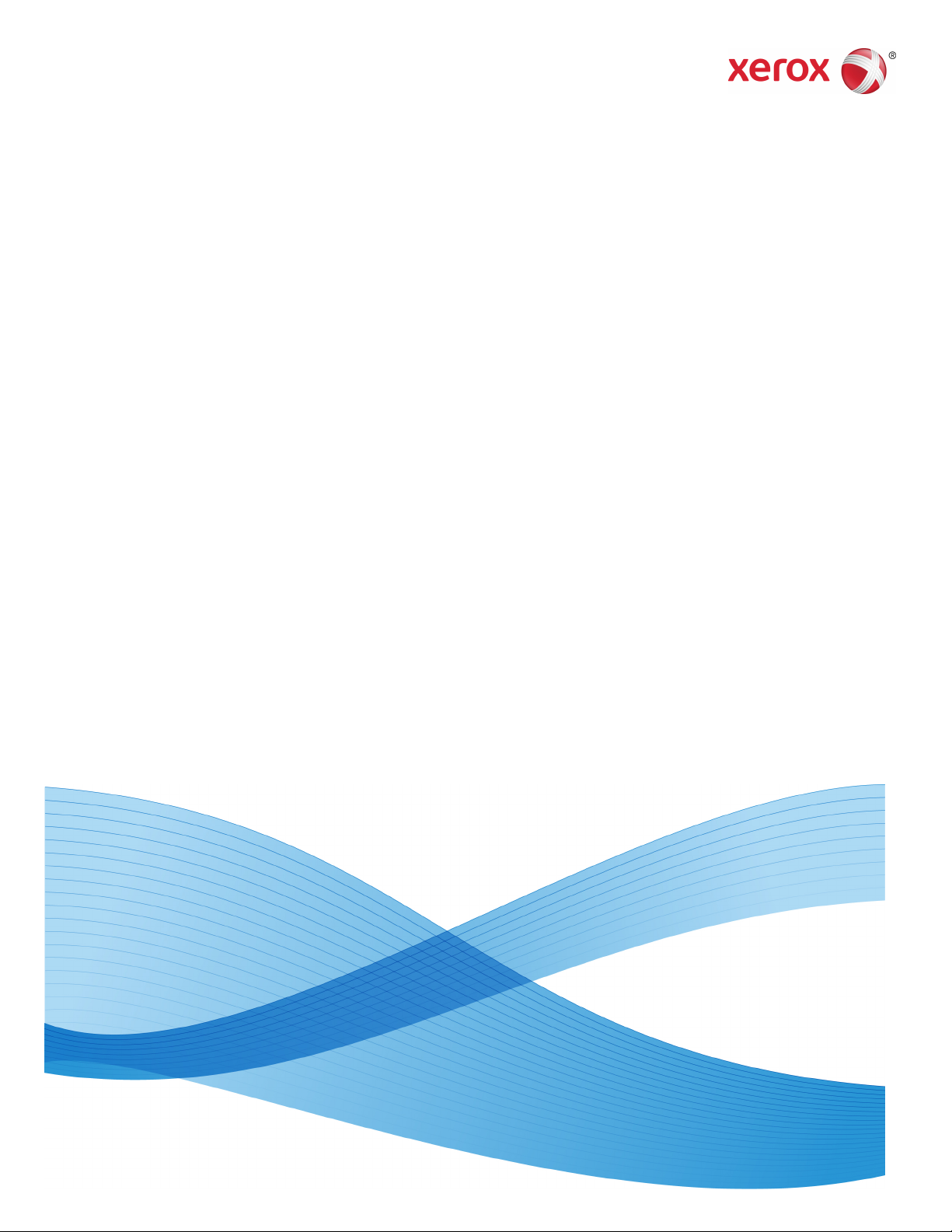
'Έкδοσ 1.00
Μάιος 2013
702P01531
Έγχρωμος εκτυπωτής Xerox
550/560/570
Οδηγός χρήσης
®
Color
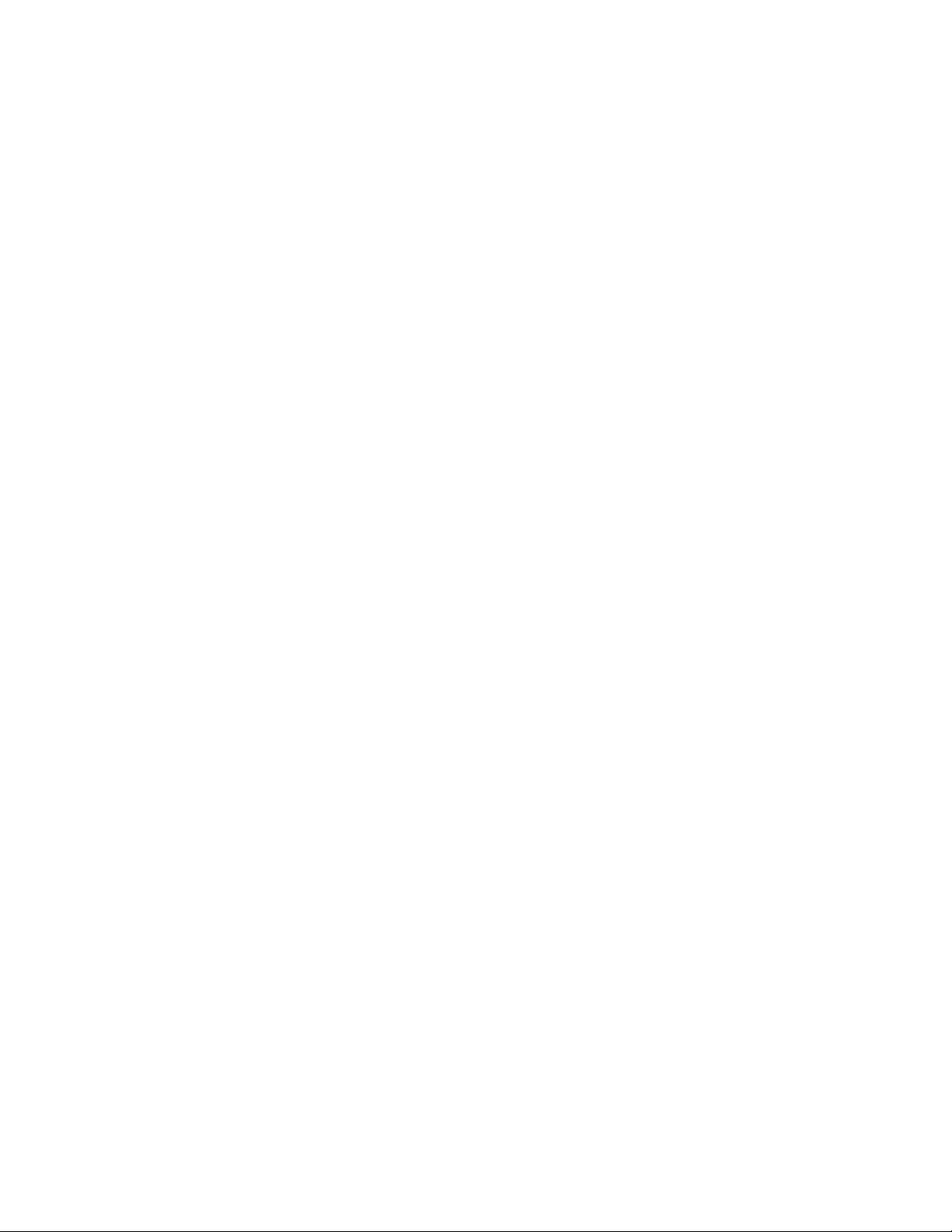
©2013 Xerox Corporation. Με την επιφύλαξη παντός δικαιώματος. ΤοXerox®και το Xerox
με το εικονιστικό σήμα®αποτελούν εμπορικά σήματα της Xerox Corporation στις Ηνωμένες
Πολιτείες ή/και σε άλλες χώρες.
Τα FreeFlow®, SquareFold®, Xerox prInteract™, MeterAssistant®, SuppliesAssistant®,
CentreWare®, Scan to PC Desktop®και Xerox Extensible Interface Platform®αποτελούν
εμπορικά σήματα της Xerox Corporation στις Ηνωμένες Πολιτείες ή/και σε άλλες χώρες.
Η κατάσταση του προϊόντος, η κατάσταση των στοιχείων κατασκευής ή/και οι
προδιαγραφές υπόκεινται σε αλλαγές χωρίς ειδοποίηση.
Τα Microsoft®, Windows®, Windows XP®, Windows Vista®, Internet Explorer και Word
αποτελούν σήματα κατατεθέντα της Microsoft Corporation στις Ηνωμένες Πολιτείες ή/και
σε άλλες χώρες.
Τα Adobe, λογότυπο Adobe, Acrobat, λογότυπο Acrobat, Acrobat Reader, Distiller και
λογότυπο Adobe PDF αποτελούν σήματα κατατεθέντα της Adobe Systems, Inc. Το
PostScript αποτελεί σήμα κατατεθέν της Adobe που χρησιμοποιείται με το προϊόν Adobe
PostScript Interpreter, τη γλώσσα περιγραφής σελίδας της Adobe και άλλα προϊόντα της
Adobe.
Τα Apple®, Macintosh®, Mac OS®και EtherTalk™αποτελούν εμπορικά σήματα ή σήματα
κατατεθέντα της Apple Computer, Inc., τα οποία έχουν καταχωριστεί στις Ηνωμένες
Πολιτείες και σε άλλες χώρες. Στοιχεία της Τεχνικής Τεκμηρίωσης Χρήστη της Apple
χρησιμοποιούνται με την άδεια της Apple Computer, Inc.
Τα GBC®και AdvancedPunch™αποτελούν εμπορικά σήματα ή σήματα κατατεθέντα της
General Binding Corporation. Τα GBC®και e/Binder 200™αποτελούν εμπορικά σήματα ή
σήματα κατατεθέντα της General Binding Corporation.
Τα HP, HPGL, HPGL/2, PCL και HP-UX αποτελούν σήματα κατατεθέντα της Hewlett-Packard
Corporation στις Ηνωμένες Πολιτείες ή/και σε άλλες χώρες.
Το Kerberos αποτελεί εμπορικό σήμα της Massachusetts Institute of Technology.
Το Linux®αποτελεί σήμα κατατεθέν της Linus Torvalds.
Το Netscape®αποτελεί σήμα κατατεθέν της Netscape Communications.
Το Netware®αποτελεί σήμα κατατεθέν της Novell, Incorporated.
Το PANTONE®αποτελεί σήμα κατατεθέν της Pantone, Inc.
Το ScanFlowStore®αποτελεί σήμα κατατεθέν της Nuance Communications, Inc.
Το UNIX® αποτελεί σήμα κατατεθέν της Open Group.
BR6488
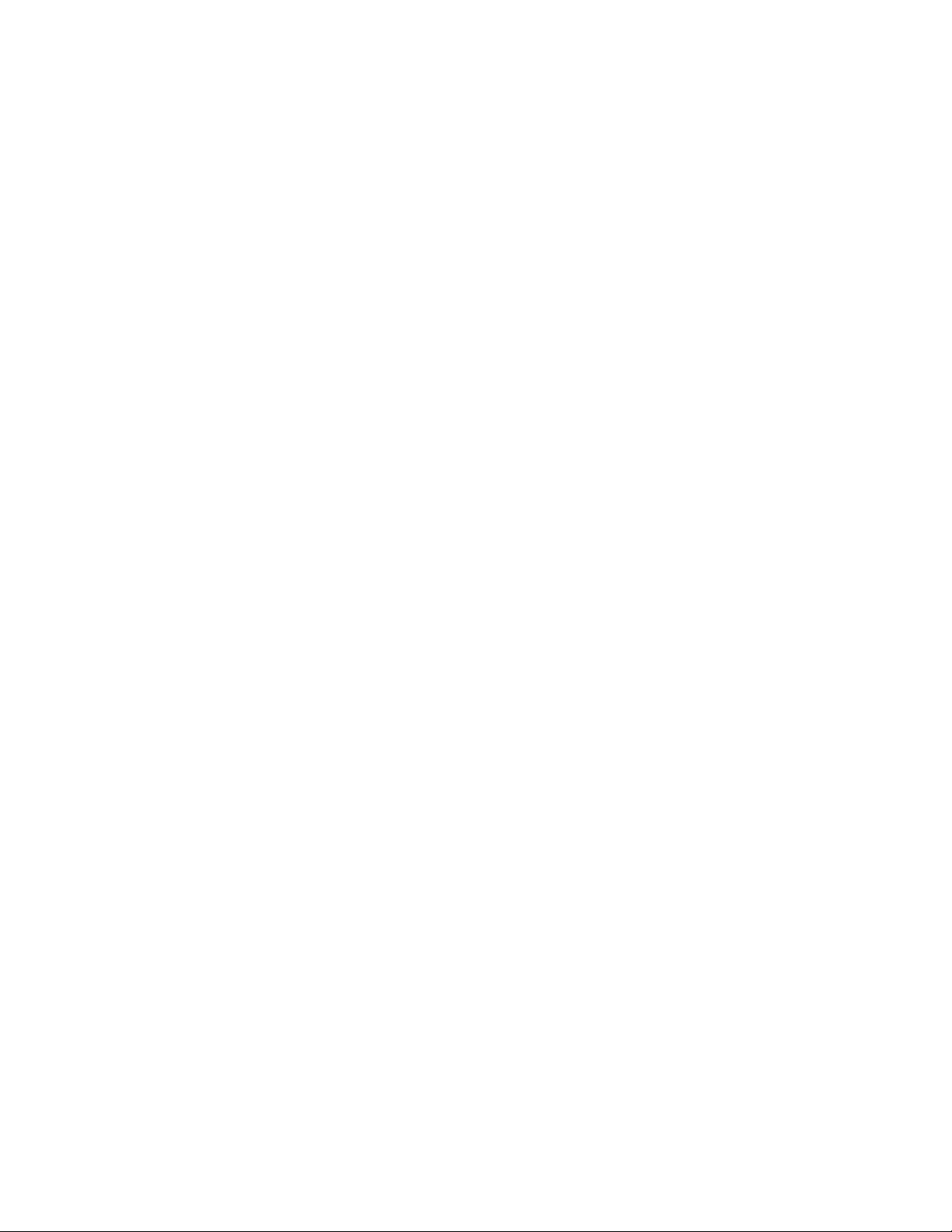
Πίνακας Περιεχομένων
1 Ασφάλεια.......................................................................................................1-1
Ειδοποιήσεις και Ασφάλεια...............................................................................................1-1
Ηλεκτρική ασφάλεια...........................................................................................................1-2
Ηλεκτρική παροχή..................................................................................................1-2
Καλώδιο τροφοδοσίας...........................................................................................1-3
Αναγκαστική απενεργοποίηση...........................................................................1-4
Καλώδιο τηλεφωνικής γραμμής.........................................................................1-4
Ασφάλεια κατά τη χρήση των λέιζερ............................................................................1-4
Ασφάλεια κατά τη λειτουργία..........................................................................................1-5
Θέση εκτυπωτή........................................................................................................1-5
Οδηγίες λειτουργίας...............................................................................................1-5
Αναλώσιμα εκτυπωτή............................................................................................1-6
Εκπομπή όζοντος....................................................................................................1-6
Ασφάλεια κατά τη συντήρηση.........................................................................................1-7
Σύμβολα εκτυπωτή..............................................................................................................1-7
Πιστοποιητικό ασφαλείας προϊόντος............................................................................1-8
Στοιχεία επικοινωνίας για θέματα περιβάλλοντος, υγείας και
ασφάλειας.........................................................................................................................1-8
2 Επισκόπηση προϊόντος............................................................................2-1
Εισαγωγή.................................................................................................................................2-1
Πίνακας ελέγχου....................................................................................................................2-2
Δίσκοι χαρτιού........................................................................................................................2-3
Αναλώσιμα..............................................................................................................................2-4
Προαιρετικά εξαρτήματα..................................................................................................2-5
3 Λειτουργίες...................................................................................................3-1
Πριν τη χρήση του εκτυπωτή...........................................................................................3-1
Κέντρο Εξυπηρέτησης Πελατών της Xerox....................................................3-1
Βασικές λειτουργίες.............................................................................................................3-2
Διαμορφώσεις εκτυπωτή...................................................................................................3-3
Εξαρτήματα του εκτυπωτή...............................................................................................3-3
Μπροστινή-δεξιά όψη............................................................................................3-4
Διακόπτες λειτουργίας...........................................................................................3-5
Πίσω-δεξιά όψη........................................................................................................3-7
Επιλογή σύνδεσης τηλεφώνου και φαξ...........................................................3-7
Τροφοδότης εγγράφων.........................................................................................3-8
Εσωτερικά εξαρτήματα.........................................................................................3-9
Οδηγός χρήσης
iΈγχρωμος εκτυπωτής Xerox®Color 550/560/570
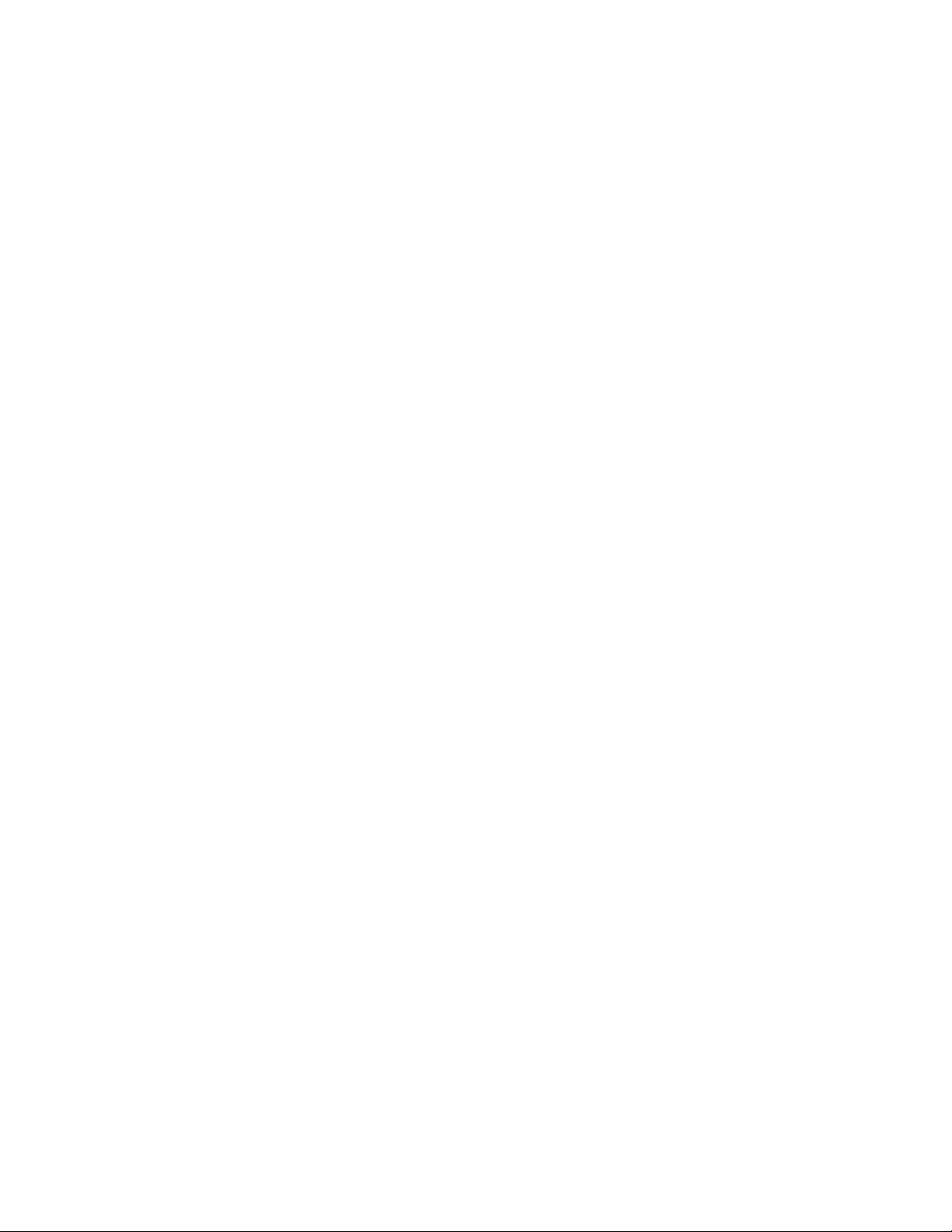
Πίνακας Περιεχομένων
Λειτουργία εξοικονόμησης ενέργειας..............................................................3-9
Επιλογές εκτυπωτή...........................................................................................................3-10
Τροφοδότης μεγάλης χωρητικότητας για υπερμεγέθη .........................3-11
GBC®AdvancedPunch™.......................................................................................3-12
Τελικός επεξεργαστής για προχωρημένους................................................3-13
Επαγγελματικός τελικός επεξεργαστής........................................................3-14
Βασικός τελικός επεξεργαστής........................................................................3-15
Τελικός επεξεργαστής με Δημιουργό φυλλαδίων.....................................3-16
Μονάδα περικοπής και τετράγωνης δίπλωσης (SquareFold)..............3-17
Πληροφορίες σχετικά με τον εκτυπωτή....................................................................3-18
Κατάσταση εργασίας...........................................................................................3-18
Αναφορές.................................................................................................................3-18
Λογιστικά.................................................................................................................3-19
Περισσότερες πληροφορίες...........................................................................................3-19
4 Εγκατάσταση και ρύθμιση.....................................................................4-1
Επισκόπηση εγκατάστασης και ρύθμισης..................................................................4-1
Φυσική σύνδεση......................................................................................................4-1
Ενεργοποίηση του εκτυπωτή..............................................................................4-2
Ενεργοποίηση παροχής ρεύματος.......................................................4-3
Απενεργοποίηση του εκτυπωτή........................................................................4-5
Απενεργοποίηση παροχής ρεύματος.................................................4-5
Αντιστοίχιση διεύθυνσης δικτύου.....................................................................4-7
Εγκατάσταση του λογισμικού..........................................................................................4-7
Απαιτήσεις λειτουργικού συστήματος............................................................4-7
Εγκατάσταση οδηγών και βοηθητικών προγραμμάτων για
Windows...............................................................................................................4-7
Εγκατάσταση εκτυπωτή δικτύου.........................................................4-7
Εγκατάσταση οδηγών και βοηθητικών προγραμμάτων για
Macintosh............................................................................................................4-8
Εγκατάσταση οδηγών εκτυπωτή και σάρωσης..............................4-8
Προσθήκη του εκτυπωτή για OS X έκδοση 10.5...........................4-9
Οδηγοί UNIX και Linux..........................................................................4-10
Άλλοι οδηγοί.............................................................................................4-10
Χρήση των υπηρεσιών CentreWare Internet Services..........................................4-11
Εύρεση της διεύθυνσης IP του εκτυπωτή...................................................4-11
Πρόσβαση στις υπηρεσίες CentreWare Internet Services.....................4-12
5 Τοποθέτηση μέσων εκτύπωσης...........................................................5-1
Αποδεκτά είδη/βάρη χαρτιού στους δίσκους.............................................................5-1
Δυνατότητες δίσκου............................................................................................................5-3
Τοποθέτηση χαρτιού στους δίσκους 1-4.....................................................................5-3
Έγχρωμος εκτυπωτής Xerox®Color 550/560/570ii
Οδηγός χρήσης
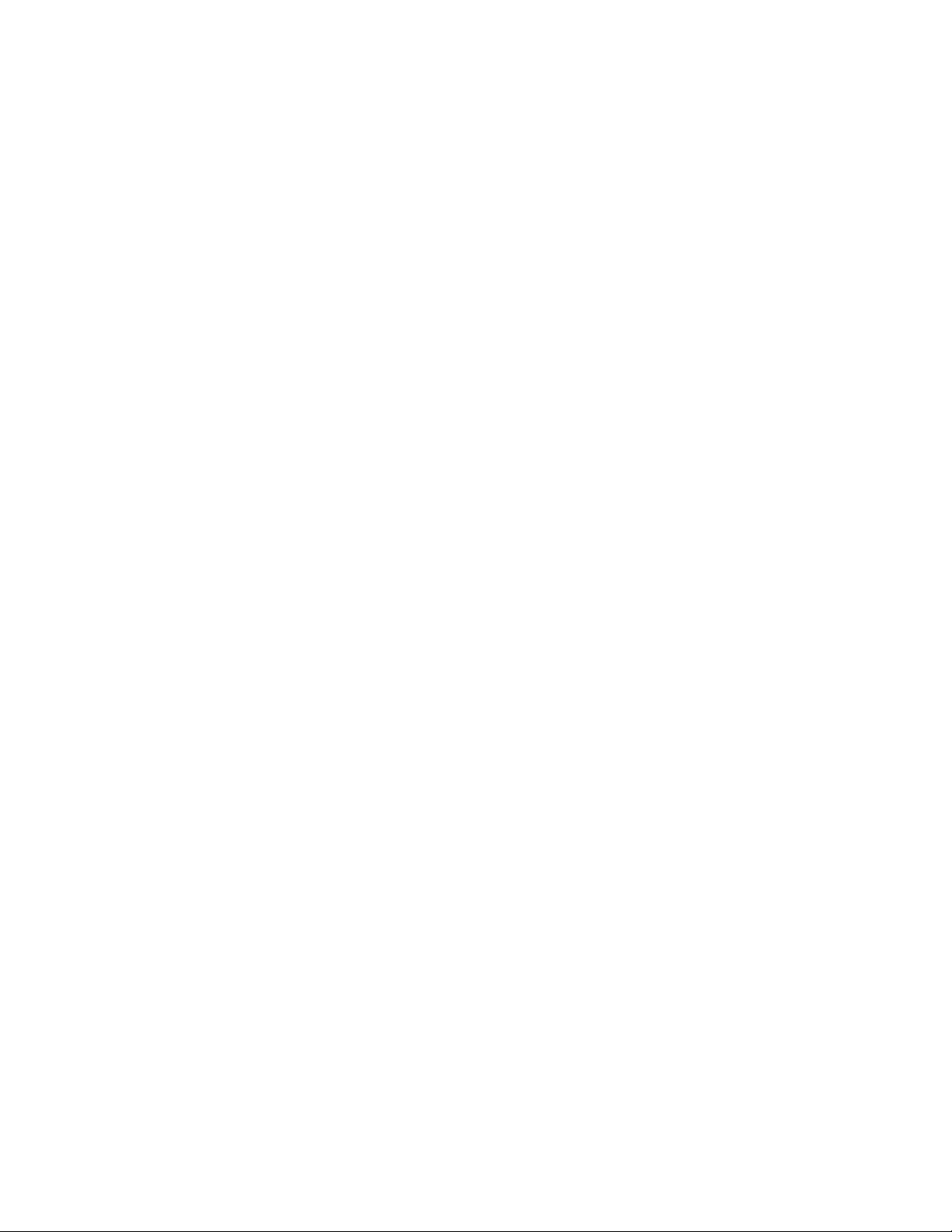
Πίνακας Περιεχομένων
Τοποθέτηση χαρτιού στο Δίσκο 5 (δίσκος Bypass).................................................5-5
Τοποθέτηση φακέλων στο Δίσκο 5 (δίσκος Bypass)...............................................5-6
Οδηγίες........................................................................................................................5-7
Τοποθέτηση χαρτιού στον τροφοδότη μεγάλης χωρητικότητας.......................5-8
Τοποθέτηση χαρτιού στον τροφοδότη μεγάλης χωρητικότητας για
υπερμεγέθη......................................................................................................................5-8
Τοποθέτηση χαρτιού στον εισαγωγέα κατόπιν επεξεργασίας............................5-9
6 Εκτύπωση.....................................................................................................6-1
Επισκόπηση εκτύπωσης....................................................................................................6-1
Αποδεκτά μέσα εκτύπωσης..............................................................................................6-2
Συνιστώμενα μέσα εκτύπωσης..........................................................................6-2
Γενικές οδηγίες τοποθέτησης μέσων εκτύπωσης.......................................6-2
Μέσα εκτύπωσης που μπορεί να προκαλέσουν βλάβες στον
εκτυπωτή σας....................................................................................................6-3
Οδηγίες αποθήκευσης χαρτιού..........................................................................6-3
Εκτύπωση/αντιγραφή σε ετικέτες..................................................................................6-4
Οδηγίες........................................................................................................................6-4
Διαδικασία..................................................................................................................6-4
Εκτύπωση/αντιγραφή σε γυαλιστερό χαρτί...............................................................6-5
Οδηγίες........................................................................................................................6-5
Διαδικασία..................................................................................................................6-5
Ορισμός επιλογών εκτύπωσης........................................................................................6-5
Επιλογές εκτύπωσης για Windows...................................................................6-6
Ρύθμιση προεπιλογών εκτύπωσης για Windows........................................6-7
Ορισμός επιλογών εκτύπωσης για μια μεμονωμένη εργασία στα
Windows...............................................................................................................6-8
Αποθήκευση μιας ομάδας επιλογών εκτύπωσης που
χρησιμοποιούνται συχνά στα Windows....................................................6-8
Ορισμός επιλογών τελικής επεξεργασίας για Windows............................6-8
Επιλογές εκτύπωσης για Macintosh.................................................................6-9
Ορισμός επιλογών για μια μεμονωμένη εργασία σε Macintosh..........6-10
Αποθήκευση μιας ομάδας επιλογών εκτύπωσης που
χρησιμοποιούνται συχνά για Macintosh................................................6-10
Ορισμός επιλογών τελικής επεξεργασίας για Macintosh.......................6-10
Εκτύπωση και στις δύο όψεις του χαρτιού...............................................................6-11
Είδη μέσων εκτύπωσης για αυτόματη εκτύπωση διπλής όψης..........6-11
Εκτύπωση ενός εγγράφου διπλής όψης.......................................................6-12
Windows.....................................................................................................6-12
Macintosh..................................................................................................6-12
Επιλογές διάταξης σελίδας για εκτύπωση διπλής όψης.........................6-12
Windows.....................................................................................................6-13
Οδηγός χρήσης
iiiΈγχρωμος εκτυπωτής Xerox®Color 550/560/570
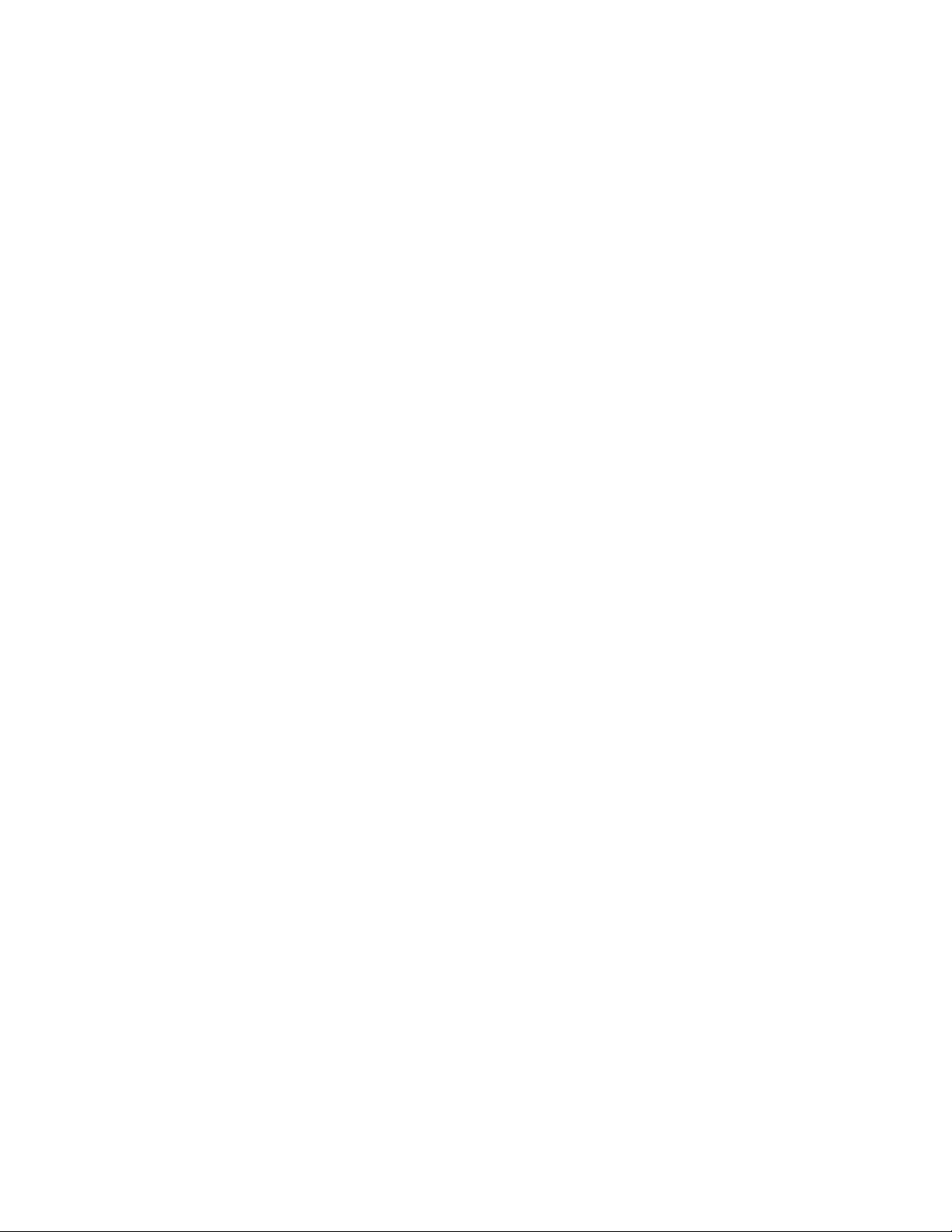
Πίνακας Περιεχομένων
Επιλογή του χαρτιού που θα χρησιμοποιηθεί.........................................................6-13
Windows..................................................................................................................6-13
Macintosh................................................................................................................6-14
Εκτύπωση πολλαπλών σελίδων σε ένα φύλλο (Πολλαπλά είδωλα)..............6-14
Windows..................................................................................................................6-14
Macintosh................................................................................................................6-14
Εκτύπωση φυλλαδίων......................................................................................................6-14
Επιλογή εκτύπωσης φυλλαδίου με χρήση του Δημιουργού
Επιλογή εκτύπωσης φυλλαδίου χωρίς τη χρήση του Δημιουργού
Χρήση διορθώσεων χρωμάτων....................................................................................6-18
Διορθώσεις χρωμάτων ......................................................................................6-18
Επιλογή διόρθωσης χρωμάτων.......................................................................6-19
Ασπρόμαυρη εκτύπωση..................................................................................................6-19
Windows..................................................................................................................6-19
Macintosh................................................................................................................6-19
Εκτύπωση εξωφύλλων.....................................................................................................6-20
Windows..................................................................................................................6-21
Macintosh................................................................................................................6-21
Εκτύπωση ένθετων σελίδων..........................................................................................6-21
Windows..................................................................................................................6-22
Macintosh................................................................................................................6-22
Εκτύπωση διαφορετικών σελίδων...............................................................................6-22
Windows..................................................................................................................6-23
Macintosh................................................................................................................6-23
Προσαρμογή........................................................................................................................6-23
Windows..................................................................................................................6-24
Macintosh................................................................................................................6-24
Εκτύπωση υδατογραφημάτων.....................................................................................6-24
Windows..................................................................................................................6-25
Macintosh................................................................................................................6-25
Εκτύπωση αντεστραμμένων ειδώλων για Windows.............................................6-26
Δημιουργία και αποθήκευση ειδικών μεγεθών......................................................6-26
Macintosh..................................................................................................6-13
φυλλαδίων........................................................................................................6-15
Windows.....................................................................................................6-15
Macintosh..................................................................................................6-16
φυλλαδίων........................................................................................................6-17
Windows.....................................................................................................6-17
Macintosh..................................................................................................6-17
Windows.....................................................................................................6-19
Macintosh..................................................................................................6-19
Έγχρωμος εκτυπωτής Xerox®Color 550/560/570iv
Οδηγός χρήσης
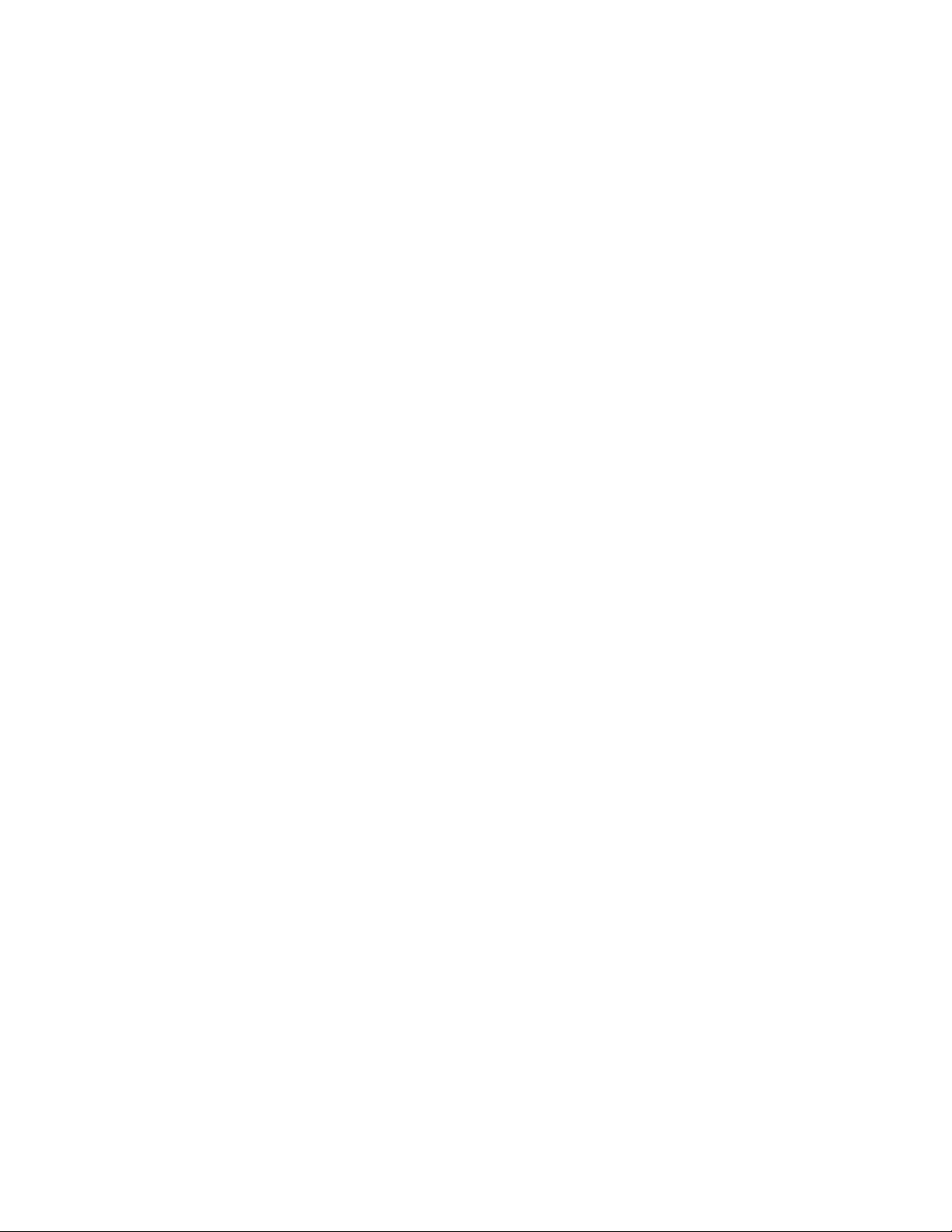
Πίνακας Περιεχομένων
Windows..................................................................................................................6-26
Macintosh................................................................................................................6-26
Ειδοποίηση ολοκλήρωσης εργασίας για Windows................................................6-27
Εκτύπωση από μονάδα flash USB και συσκευή ανάγνωσης κάρτας
μέσων...............................................................................................................................6-27
Εκτύπωση από μονάδα flash USB..................................................................6-27
Εκτύπωση από τη συσκευή ανάγνωσης κάρτας μέσων........................6-28
Εκτύπωση και διαγραφή εργασιών ασφαλούς εκτύπωσης..................6-29
Windows.....................................................................................................6-29
Macintosh..................................................................................................6-29
Εκτύπωση ή διαγραφή εργασιών ασφαλούς εκτύπωσης στον
εκτυπωτή..........................................................................................................6-29
Εκτύπωση ενός δοκιμαστικού σετ..................................................................6-30
Windows.....................................................................................................6-30
Macintosh..................................................................................................6-30
Εκτύπωση ή διαγραφή της εργασίας στον εκτυπωτή............................6-30
Μεταχρονολογημένη εκτύπωση.....................................................................6-31
Windows.....................................................................................................6-31
Macintosh..................................................................................................6-31
Εκτύπωση με χρέωση.........................................................................................6-31
Αποθήκευση μιας εργασίας εκτύπωσης στον εκτυπωτή......................6-32
Windows.....................................................................................................6-32
Macintosh..................................................................................................6-32
Εκτύπωση ή διαγραφή μιας εργασίας στον εκτυπωτή...........................6-33
Δίπλωση................................................................................................................................6-33
Τύποι δίπλωσης....................................................................................................6-33
Πρόσβαση στις επιλογές τετράγωνης δίπλωσης...................................................6-34
Πρόσβαση στις επιλογές της λειτουργίας περικοπής...........................................6-35
7 Αντιγραφή.....................................................................................................7-1
Βασική αντιγραφή................................................................................................................7-1
Επιφάνεια σάρωσης...............................................................................................7-2
Τροφοδότης εγγράφων.........................................................................................7-2
Βασικές ρυθμίσεις...................................................................................................7-3
Επιλογή έγχρωμων ή ασπρόμαυρων αντιγράφων.........................7-4
Σμίκρυνση ή μεγέθυνση του ειδώλου.................................................7-4
Επιλογή του δίσκου που θα χρησιμοποιηθεί για τη
δημιουργία αντιγράφων....................................................................7-5
Καθορισμός πρωτοτύπων ή αντιγράφων διπλής όψης...............7-5
Αντίγραφα με ταξινόμηση......................................................................7-6
Αντίγραφα χωρίς ταξινόμηση................................................................7-6
Οδηγός χρήσης
vΈγχρωμος εκτυπωτής Xerox®Color 550/560/570
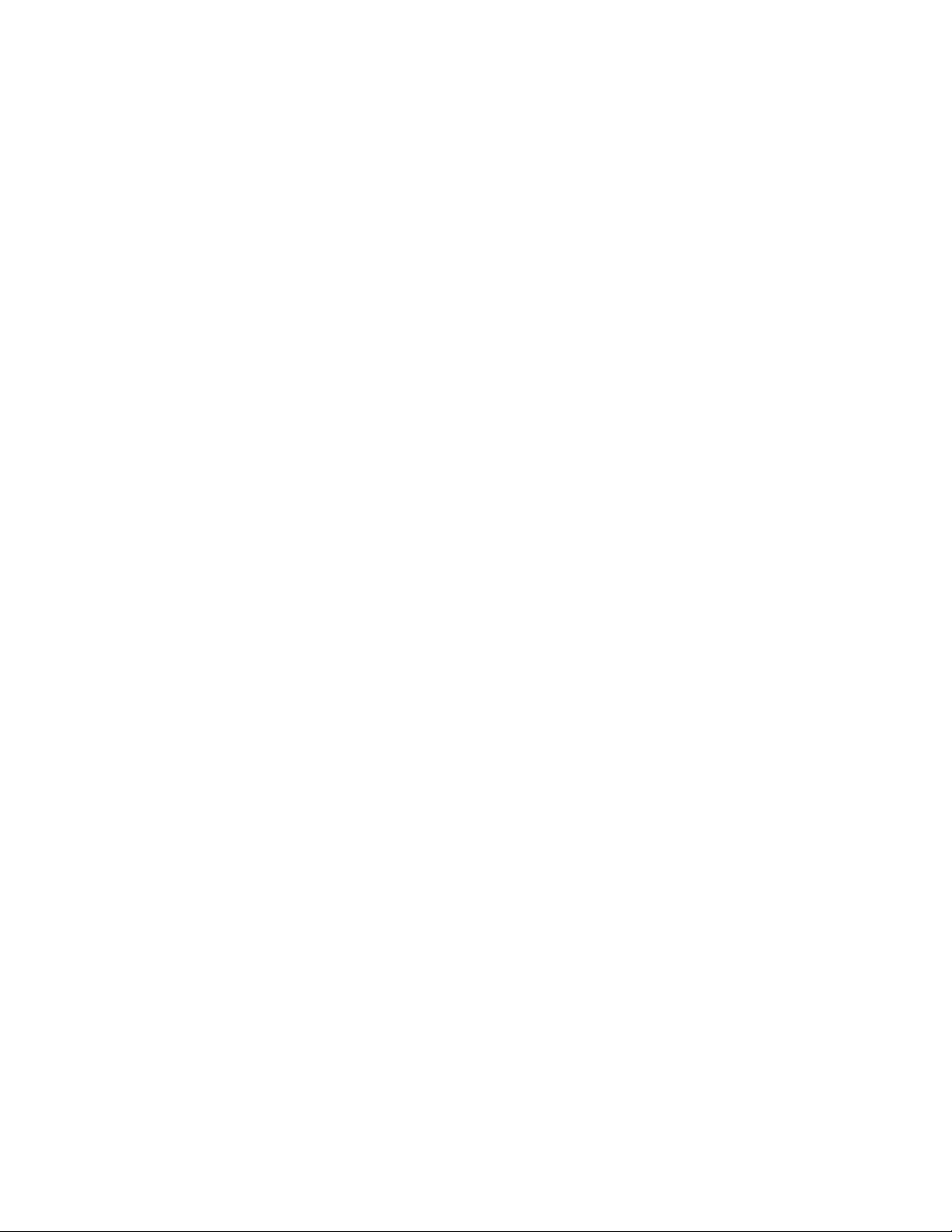
Πίνακας Περιεχομένων
Προηγμένες ρυθμίσεις αντιγραφή...............................................................................7-23
Δημιουργία εργασίας...........................................................................................7-23
Εκτύπωση δοκιμαστικού αντιγράφου...........................................................7-25
Συνδυασμός σετ πρωτοτύπων.........................................................................7-25
Διαγραφή έξω/Διαγραφή μέσα........................................................................7-26
Αποθήκευση ρυθμίσεων αντιγραφής...........................................................7-27
Δίπλωση...................................................................................................................7-27
Συρραφή αντιγράφων..............................................................................7-7
Διάτρηση αντιγράφων.............................................................................7-8
Δημιουργία φυλλαδίων............................................................................7-8
Προσαρμογή Ποιότητας Ειδώλου........................................................7-8
Καθορισμός του είδους πρωτοτύπου.................................................7-9
Ρύθμιση της σκοτεινότητας, της ευκρίνειας και του
κορεσμού................................................................................................7-9
Αυτόματη καταστολή μεταβολών φόντου.......................................7-9
Ρύθμιση της αντίθεσης.........................................................................7-10
Επιλογή εφέ χρώματος..........................................................................7-10
Ρύθμιση της ισορροπίας χρωμάτων.................................................7-10
Ρύθμιση της μετατόπισης χρωμάτων..............................................7-11
Προσαρμογές διάταξης.........................................................................7-11
Προσαρμογές μορφής εξόδου............................................................7-16
8 Σάρωση..........................................................................................................8-1
Επισκόπηση σάρωσης........................................................................................................8-1
Τοποθέτηση πρωτοτύπων................................................................................................8-2
Επιφάνεια σάρωσης...............................................................................................8-2
Τροφοδότης εγγράφων.........................................................................................8-3
Αποθήκευση σάρωσης σε φάκελο.................................................................................8-3
Σάρωση σε φάκελο.................................................................................................8-4
Εκτύπωση αποθηκευμένων αρχείων στον εκτυπωτή...............................8-4
Πρόσθετες επιλογές για την Αποστολή από φάκελο.................................8-5
Χρήση φύλλων ροής εργασίας...........................................................................8-6
Εκτύπωση αποθηκευμένων αρχείων με χρήση του CentreWare
Internet Services................................................................................................8-6
Ανάκτηση σαρωμένων αρχείων στον υπολογιστή σας με χρήση
του CentreWare Internet Services...............................................................8-7
Δημιουργία φακέλου..............................................................................................8-8
Διαγραφή φακέλου.................................................................................................8-9
Σάρωση σε μια αποθήκη αρχείων δικτύου..............................................................8-10
Σάρωση σε μια διεύθυνση email..................................................................................8-11
Ρύθμιση επιλογών email....................................................................................8-12
Έγχρωμος εκτυπωτής Xerox®Color 550/560/570vi
Οδηγός χρήσης
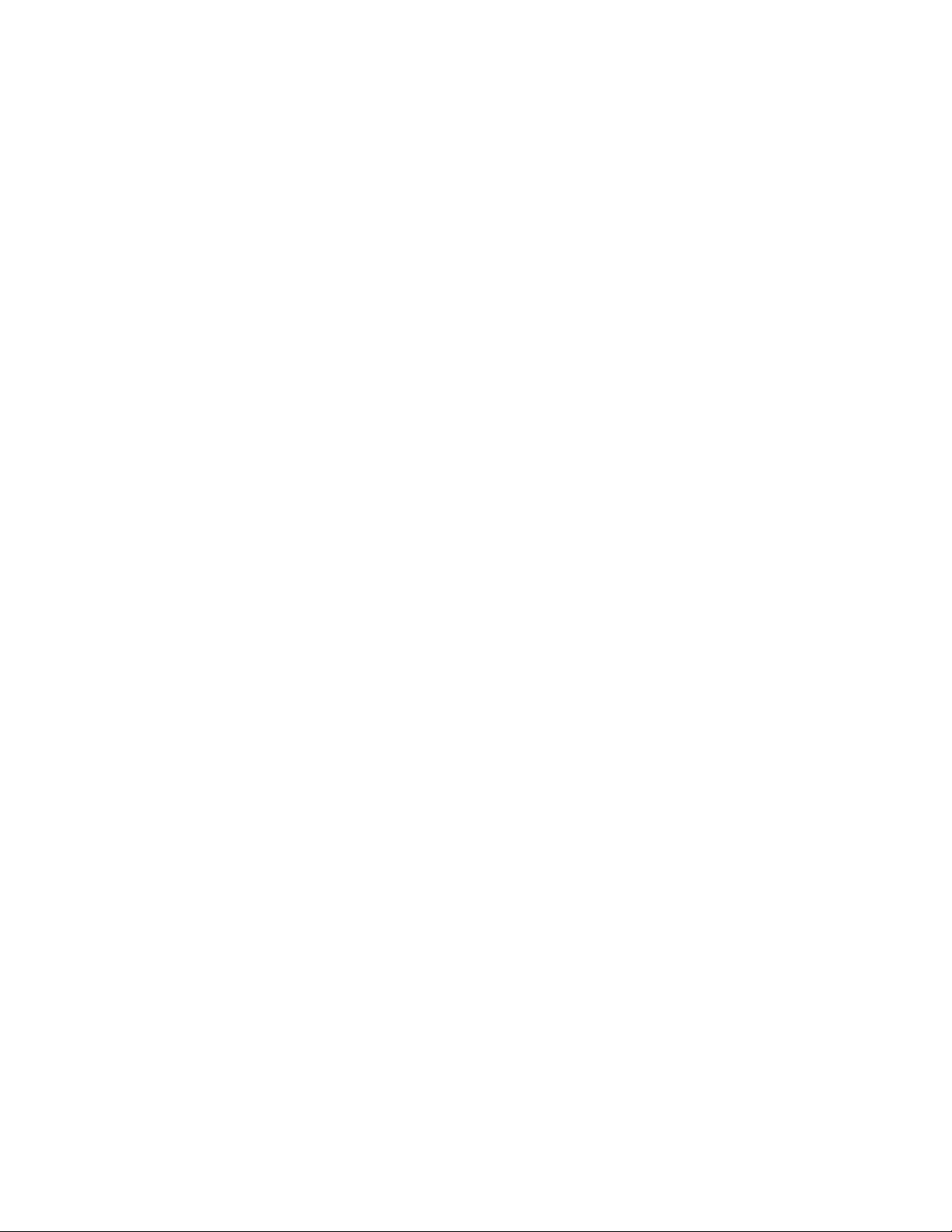
Πίνακας Περιεχομένων
Σάρωση σε υπολογιστή...................................................................................................8-12
Σάρωση σε κεντρικό κατάλογο.....................................................................................8-13
Αποθήκευση σε μονάδα flash USB.............................................................................8-14
Ρύθμιση επιλογών σάρωσης..........................................................................................8-15
Ρυθμίσεις σάρωσης..............................................................................................8-15
Πρόσθετες επιλογές σάρωσης.........................................................................8-15
Προηγμένες ρυθμίσεις........................................................................................8-16
Προσαρμογή διάταξης........................................................................................8-16
Επιλογές αρχειοθέτησης....................................................................................8-17
Χρήση του Βοηθητικού προγράμματος σάρωσης της Xerox®..........................8-18
Επισκόπηση............................................................................................................8-18
Δημιουργία προτύπου σάρωσης.....................................................................8-19
Σάρωση σε πρότυπο...........................................................................................8-20
Εισαγωγή σαρωμένων αρχείων σε μια εφαρμογή....................................8-20
Εισαγωγή σαρωμένων ειδώλων σε μια εφαρμογή Windows
(TWAIN)...............................................................................................8-21
Χρήση του WIA Image Manager (Διαχειριστής ειδώλων
WIA) σε μια εφαρμογή Windows................................................8-21
Χρήση του Xerox Scan Utility (Βοηθητικό πρόγραμμα
σάρωσης Xerox) σε μια εφαρμογή Macintosh OS Χ
(TWAIN)...............................................................................................8-22
9 Φαξ..................................................................................................................9-1
Επισκόπηση λειτουργίας φαξ...........................................................................................9-1
Τοποθέτηση πρωτοτύπων................................................................................................9-2
Επιφάνεια σάρωσης...............................................................................................9-2
Τροφοδότης εγγράφων.........................................................................................9-3
Αποστολή φαξ.......................................................................................................................9-3
Φαξ μέσω διακομιστή.........................................................................................................9-4
Αποστολή φαξ μέσω διακομιστή......................................................................9-5
Αποστολή διαδικτυακού φαξ...........................................................................................9-5
Αποστολή φαξ από τον υπολογιστή σας.....................................................................9-6
Λήψη φαξ.................................................................................................................................9-7
Ορισμός επιλογών φαξ.......................................................................................................9-7
Ρύθμιση λειτουργίας φαξ διπλής όψης............................................................9-7
Επιλογή του είδους πρωτοτύπου......................................................................9-8
Ρύθμιση της ανάλυσης φαξ.................................................................................9-8
Ρύθμιση ποιότητας ειδώλου...............................................................................9-8
Φωτεινό/Σκούρο.........................................................................................9-8
Βελτίωση ειδώλου-Αυτόματη καταστολή........................................9-8
Προσαρμογή διάταξης..........................................................................................9-9
Ρύθμιση του μεγέθους πρωτοτύπου..................................................9-9
Οδηγός χρήσης
viiΈγχρωμος εκτυπωτής Xerox®Color 550/560/570
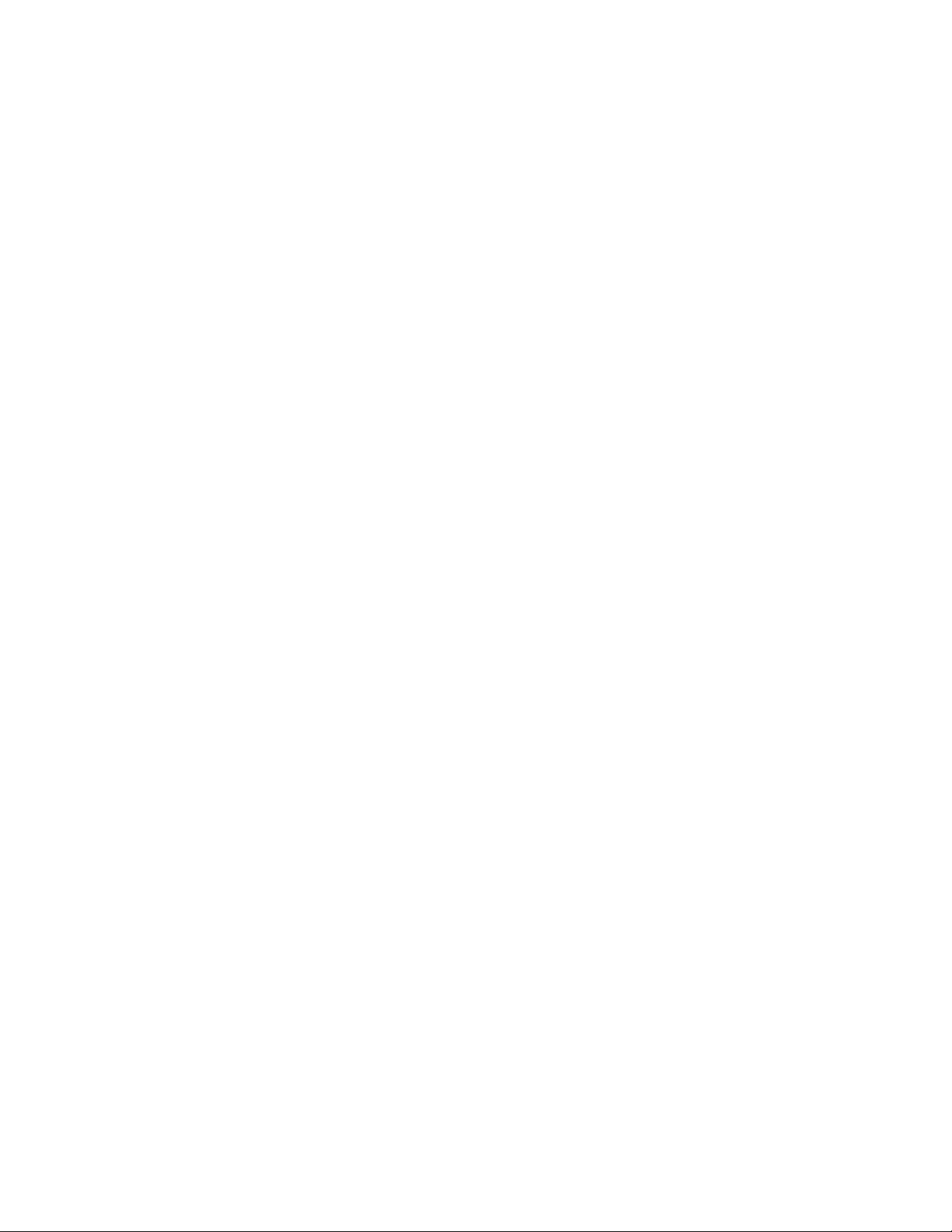
Πίνακας Περιεχομένων
Αποστολή βιβλίου με φαξ.......................................................................9-9
Σμίκρυνση/Μεγέθυνση.............................................................................9-9
Πρόσθετες επιλογές φαξ....................................................................................9-10
Περισσότερες επιλογές φαξ..............................................................................9-10
Επιλογές διαδικτυακού φαξ..............................................................................9-11
Προσθήκη καταχωρίσεων στο Βιβλίο διευθύνσεων.............................................9-12
Προσθήκη μεμονωμένης διεύθυνσης...........................................................9-12
Διαγραφή μεμονωμένης διεύθυνσης.............................................................9-13
Προσθήκη ομάδας...............................................................................................9-13
Διαγραφή ομάδας.................................................................................................9-13
Χρήση της λειτουργίας Διαδοχική κλήση.....................................................9-14
Δημιουργία σχολίων φαξ.................................................................................................9-14
10 Συντήρηση...............................................................................................10-1
Γενικά μέτρα προφύλαξης..............................................................................................10-1
Εντοπισμός του σειριακού αριθμού............................................................................10-2
Πληροφορίες σχετικά με τη χρέωση και τη χρήση................................................10-2
Καθαρισμός του εκτυπωτή............................................................................................10-3
Καθαρισμός της επιφάνειας σάρωσης και του καλύμματος του
τροφοδότη εγγράφων..................................................................................10-3
Καθαρισμός των εξωτερικών επιφανειών...................................................10-4
Παραγγελία αναλωσίμων................................................................................................10-5
Αναλώσιμα..............................................................................................................10-5
Πότε να παραγγείλετε αναλώσιμα.................................................................10-5
Στοιχεία τακτικής συντήρησης......................................................................................10-6
Αντικατάσταση των κασετών γραφίτη.........................................................10-6
Αντικατάσταση του φούρνου..........................................................................10-8
Αντικατάσταση του περιέκτη υπολειμμάτων γραφίτη........................10-10
Αντικατάσταση των φυσιγγών τυμπάνου.................................................10-12
Αντικατάσταση της μονάδας Corotron φόρτισης..................................10-15
Αντικατάσταση κασέτας συρραπτικού - Προηγμένος τελικός
επεξεργαστής ή επαγγελματικός τελικός επεξεργαστής..............10-16
Αντικατάσταση κύριας κασέτας συρραπτικού για το βασικό τελικό
επεξεργαστή ή τον τελικό επεξεργαστή δημιουργίας
φυλλαδίων......................................................................................................10-17
Αντικατάσταση κασέτας συρραπτικού δημιουργού φυλλαδίων για
τον τελικό επεξεργαστή δημιουργίας φυλλαδίων...........................10-19
Ανακύκλωση αναλωσίμων...........................................................................................10-21
11 Αντιμετώπιση προβλημάτων...........................................................11-1
Μηνύματα πίνακα ελέγχου.............................................................................................11-1
Αντιμετώπιση γενικών προβλημάτων........................................................................11-2
Δεν είναι δυνατή η ενεργοποίηση του εκτυπωτή.....................................11-2
Έγχρωμος εκτυπωτής Xerox®Color 550/560/570viii
Οδηγός χρήσης
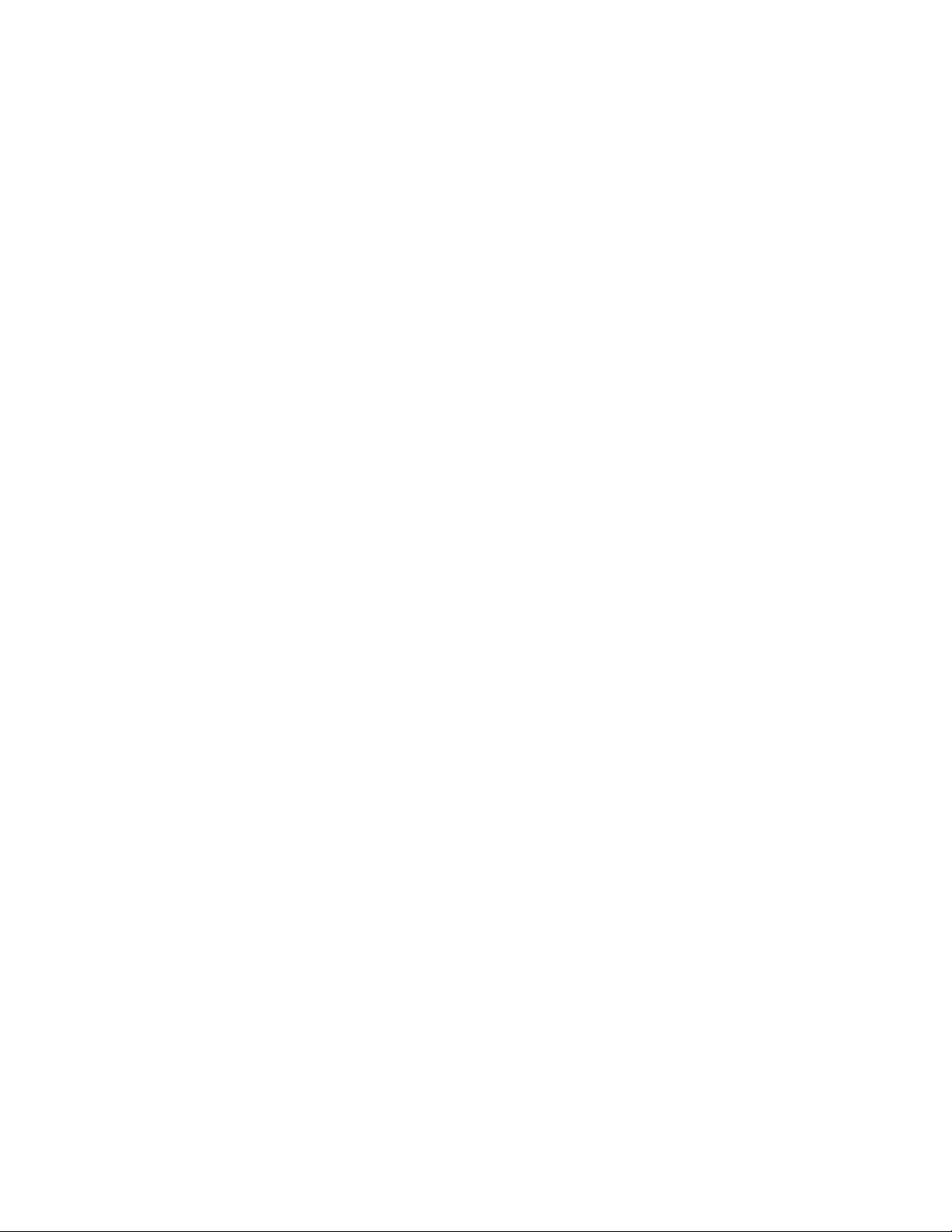
Πίνακας Περιεχομένων
Η εκτύπωση καθυστερεί υπερβολικά...........................................................11-3
Εκτελείται συχνά επαναφορά ή απενεργοποίηση του
εκτυπωτή..........................................................................................................11-3
Προβλήματα σχετικά με την Εκτύπωση διπλής όψης.............................11-3
Σφάλμα σαρωτή....................................................................................................11-3
Αντιμετώπιση προβλημάτων που αφορούν σε εμπλοκές χαρτιού..................11-4
Ο εκτυπωτής τραβάει πολλά φύλλα μαζί....................................................11-4
Παραμονή μηνύματος εμπλοκής χαρτιού...................................................11-4
Εσφαλμένες τροφοδοσίες μέσων εκτύπωσης............................................11-4
Αποκατάσταση εμπλοκών χαρτιού.............................................................................11-5
Αποκατάσταση εμπλοκών χαρτιού από το δίσκο 1, 2, 3 ή 4...............11-6
Αποκατάσταση εμπλοκών χαρτιού στο δίσκο 5 (δίσκος
Bypass)...............................................................................................................11-7
Αποκατάσταση εμπλοκών χαρτιού στον τροφοδότη
εγγράφων..........................................................................................................11-7
Αποκατάσταση εμπλοκών χαρτιού στον τροφοδότη μεγάλης
χωρητικότητας................................................................................................11-8
Αποκατάσταση εμπλοκών χαρτιού στον τροφοδότη μεγάλης
χωρητικότητας για υπερμεγέθη...............................................................11-8
Αποκατάσταση εμπλοκών χαρτιού στο φούρνο......................................11-8
Αποκατάσταση εμπλοκών χαρτιού στον επαγγελματικό τελικό
επεξεργαστή....................................................................................................11-9
Εμπλοκές χαρτιού κάτω από το επάνω κάλυμμα.......................11-9
Αποκατάσταση εμπλοκών χαρτιού στο δίσκο εξόδου...........................11-9
Αποκατάσταση εμπλοκών χαρτιού στον αναστροφέα.......................11-10
Αποκατάσταση εμπλοκών της μονάδας διάτρησης.............................11-11
Αποκατάσταση εμπλοκών συρραπτικού...............................................................11-11
Αποκατάσταση εμπλοκών συρραπτικού στον προηγμένο τελικό
επεξεργαστή ή στον επαγγελματικό τελικό επεξεργαστή...........11-11
Αποκατάσταση εμπλοκών συρραπτικού στο βασικό τελικό
επεξεργαστή..................................................................................................11-13
Αποκατάσταση εμπλοκών συρραπτικού του δημιουργού
φυλλαδίων στον τελικό επεξεργαστή δημιουργίας
φυλλαδίων......................................................................................................11-14
Προβλήματα που αφορούν στην ποιότητα εκτύπωσης...................................11-16
Προβλήματα που αφορούν στην αντιγραφή και στη σάρωση......................11-16
Προβλήματα που αφορούν στο φαξ........................................................................11-17
Προβλήματα που αφορούν στην αποστολή φαξ...................................11-17
Προβλήματα που αφορούν στη λήψη φαξ...............................................11-18
Λήψη βοήθειας.................................................................................................................11-19
Μηνύματα πίνακα ελέγχου.............................................................................11-19
Ειδοποιήσεις........................................................................................................11-19
Πόροι στο Web....................................................................................................11-20
Οδηγός χρήσης
ixΈγχρωμος εκτυπωτής Xerox®Color 550/560/570
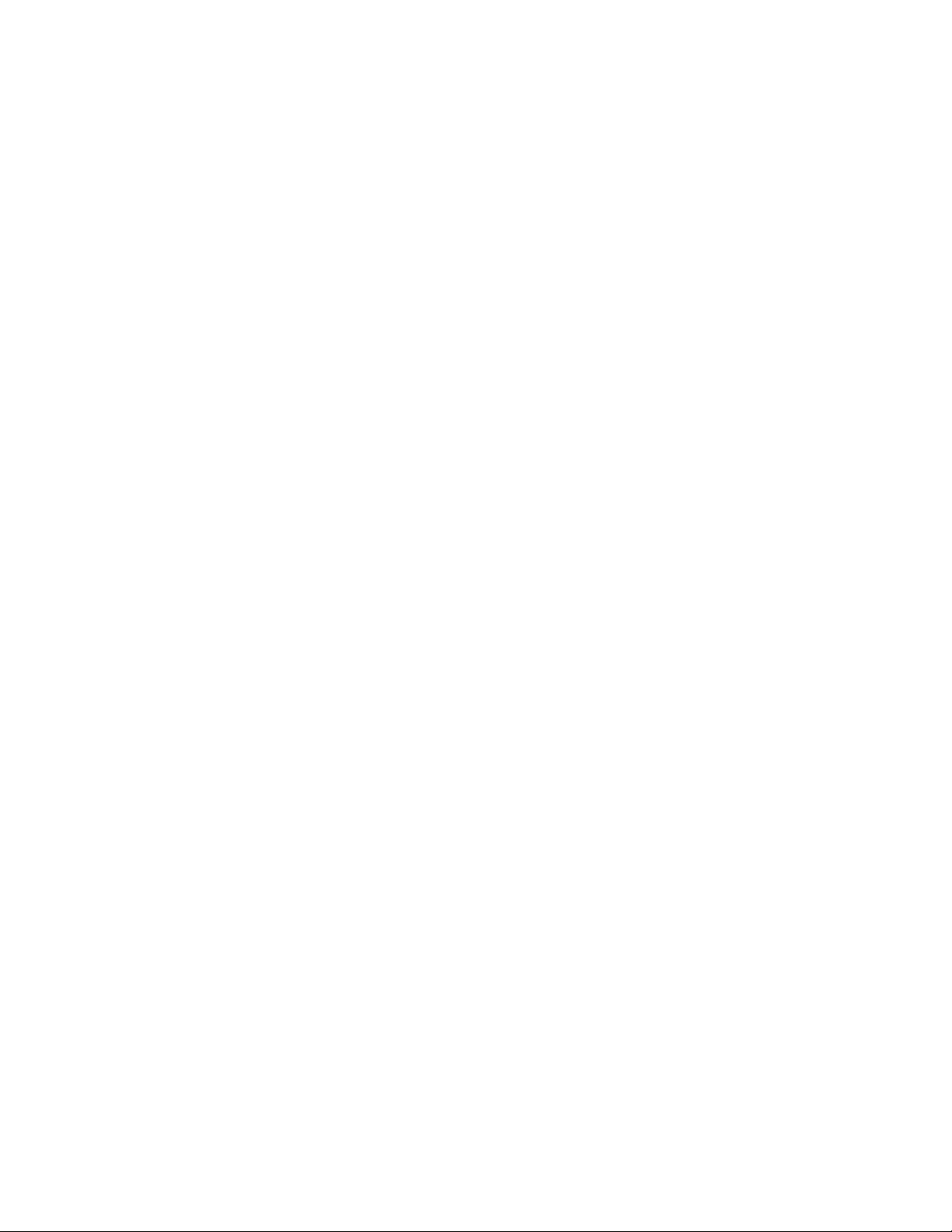
Πίνακας Περιεχομένων
12 Προδιαγραφές εκτυπωτή..................................................................12-1
Φυσικές προδιαγραφές....................................................................................................12-1
Βασική μονάδα......................................................................................................12-1
Βασική μονάδα με τροφοδότη μεγάλης χωρητικότητας και βασικό
τελικό επεξεργαστή.......................................................................................12-1
Περιβαλλοντικές προδιαγραφές...................................................................................12-2
Θερμοκρασία και σχετική υγρασία................................................................12-2
Ηλεκτρικές προδιαγραφές..............................................................................................12-2
Προδιαγραφές απόδοσης...............................................................................................12-2
Ανάλυση...................................................................................................................12-2
Ταχύτητα εκτύπωσης..........................................................................................12-3
Προδιαγραφές ελεγκτή....................................................................................................12-3
Επεξεργαστής.........................................................................................................12-3
13 Βασικός τελικός επεξεργαστής/Τελικός επεξεργαστής με
Δημιουργό φυλλαδίων..........................................................................13-1
Στοιχεία βασικού τελικού επεξεργαστή/Τελικού επεξεργαστή δημιουργού
φυλλαδίων......................................................................................................................13-2
Λειτουργία μη αυτόματου ισιώματος στον τελικό
επεξεργαστή....................................................................................................13-4
Λειτουργία δίπλωσης..........................................................................................13-6
Είδη δίπλωσης........................................................................................................13-6
Τοποθέτηση χαρτιού/χαρτιού διαχωριστικών στο Δίσκο 8 (Μονάδα
εισαγωγής μετά την επεξεργασία)........................................................................13-8
Συντήρηση............................................................................................................................13-9
Αναλώσιμα υλικά βασικού τελικού επεξεργαστή/τελικού
επεξεργαστή δημιουργού φυλλαδίων....................................................13-9
Αντικατάσταση της βασικής κασέτας συρραπτικού............................13-10
Αντικατάσταση της κασέτας συρραπτικού φυλλαδίων......................13-12
Αντικατάσταση του περιέκτη υπολειμμάτων συρραφής στον
τελικό επεξεργαστή....................................................................................13-13
Άδειασμα του περιέκτη υπολειμμάτων διάτρησης...............................13-16
Αντιμετώπιση προβλημάτων τελικού επεξεργαστή...........................................13-17
Εμπλοκές χαρτιού στο Δίσκο 8 (Μονάδα εισαγωγής μετά την
επεξεργασία).................................................................................................13-17
Εμπλοκές χαρτιού στο μοχλό 1a και τη σφαιρική λαβή 1c................13-18
Εμπλοκές χαρτιού στο μοχλό 1d..................................................................13-20
Εμπλοκές χαρτιού στο μοχλό 1b..................................................................13-21
Εμπλοκές χαρτιού στους μοχλούς 3b και 3d...........................................13-22
Εμπλοκές χαρτιού στο μοχλό 3e και τη σφαιρική λαβή 3c................13-23
Εμπλοκές χαρτιού στο μοχλό 3g και τη σφαιρική λαβή 3f................13-24
Εμπλοκές χαρτιού στο μοχλό 4b και τη σφαιρική λαβή 3a...............13-25
Έγχρωμος εκτυπωτής Xerox®Color 550/560/570x
Οδηγός χρήσης
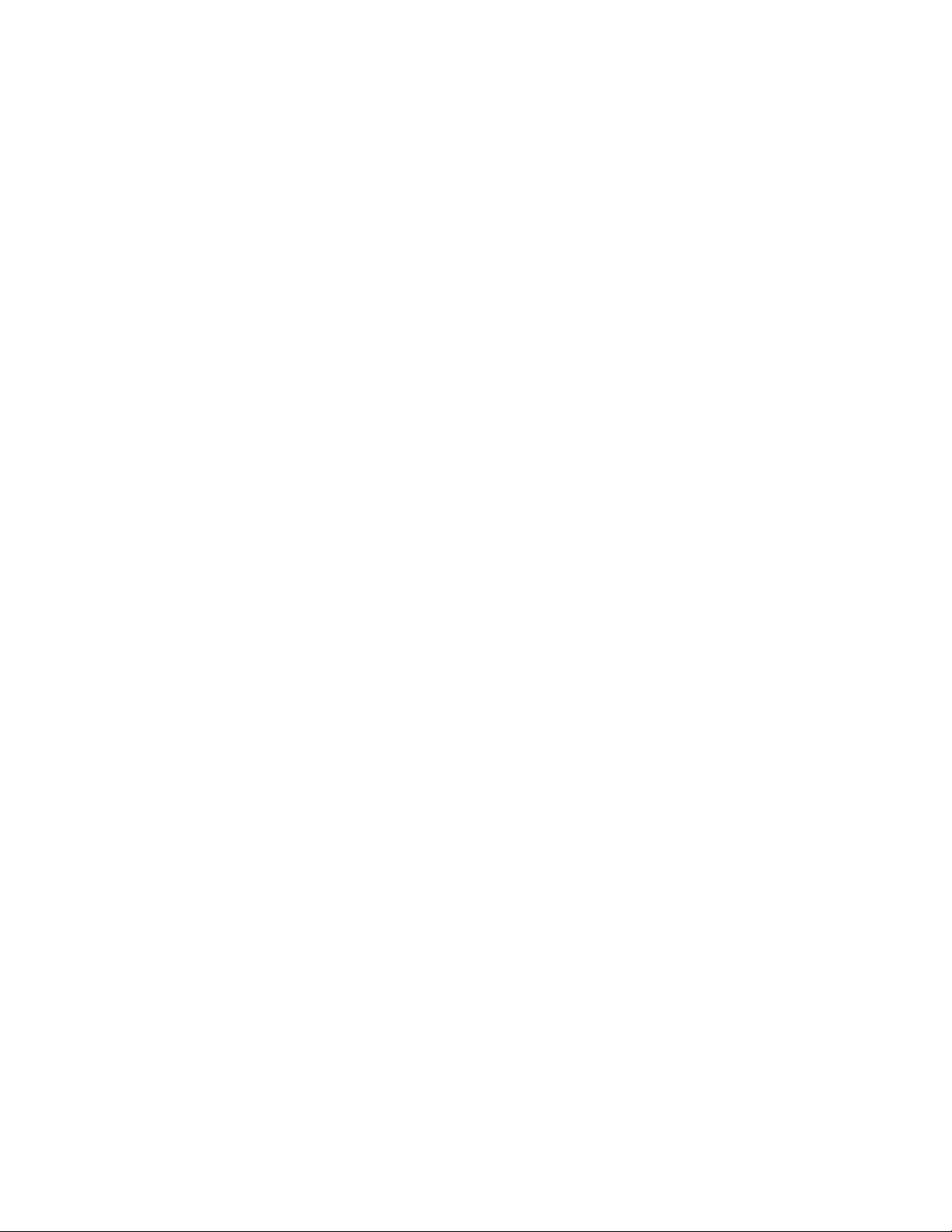
Πίνακας Περιεχομένων
Εμπλοκές χαρτιού στο μοχλό 2a και τη σφαιρική λαβή 3a...............13-26
Εμπλοκές χαρτιού στο μοχλό 2b και τη σφαιρική λαβή 2c................13-28
Εμπλοκές χαρτιού στις περιοχές 2c, 2e, 2f και 2d.................................13-29
Εμπλοκές χαρτιού στην περιοχή 2d και στο μοχλό 2g........................13-30
Εμπλοκές χαρτιού στη μονάδα 4 και τη σφαιρική λαβή 4a...............13-31
Εμπλοκές χαρτιού στον επάνω δίσκο του τελικού
επεξεργαστή..................................................................................................13-33
Εμπλοκές χαρτιού στο δίσκο ταξινομητή του τελικού
επεξεργαστή..................................................................................................13-34
Εμπλοκές χαρτιού στο δίσκο του προαιρετικού δημιουργού
φυλλαδίων......................................................................................................13-35
Σφάλματα συρραπτικού..................................................................................13-36
Εμπλοκές συρραπτικών στη βασική κασέτα συρραπτικού...............13-37
Εμπλοκές συρραπτικών στην κασέτα του δημιουργού
φυλλαδίων......................................................................................................13-38
Επανατοποθέτηση της βασικής κασέτας συρραπτικού......................13-40
Κωδικοί σφάλματος..........................................................................................13-43
Προδιαγραφές..................................................................................................................13-46
Βασικός τελικός επεξεργαστής/Τελικός επεξεργαστής με
Δημιουργό φυλλαδίων...............................................................................13-46
Προαιρετική μονάδα δίπλωσης C/Z............................................................13-47
14 Μονάδα περικοπής SquareFold.......................................................14-1
Επισκόπηση.........................................................................................................................14-1
Προσδιορισμός των εξαρτημάτων..............................................................................14-3
Κύρια λειτουργικά τμήματα..............................................................................14-3
Διαδρομή χαρτιού.................................................................................................14-4
Πίνακας ελέγχου....................................................................................................14-5
Λειτουργία τετράγωνης δίπλωσης...............................................................................14-6
Επιλογές τετράγωνης δίπλωσης......................................................................14-6
Λειτουργία περικοπής......................................................................................................14-7
Επιλογές περικοπής.............................................................................................14-8
Οδηγίες περικοπής...............................................................................................14-9
Υποδείξεις και συμβουλές............................................................................................14-10
Εκτύπωση ολοσέλιδων ειδώλων σε φυλλάδια.......................................14-10
Τήρηση αυτών των συμβουλών...................................................................14-11
Αντιμετώπιση προβλημάτων......................................................................................14-12
Αποκατάσταση εμπλοκών ............................................................................14-12
Αποκατάσταση εμπλοκών................................................................14-12
Αποκατάσταση εμπλοκών E1/E2...................................................14-13
Αποκατάσταση εμπλοκών E3..........................................................14-15
Κωδικοί σφάλματος..........................................................................................14-16
Οδηγός χρήσης
xiΈγχρωμος εκτυπωτής Xerox®Color 550/560/570
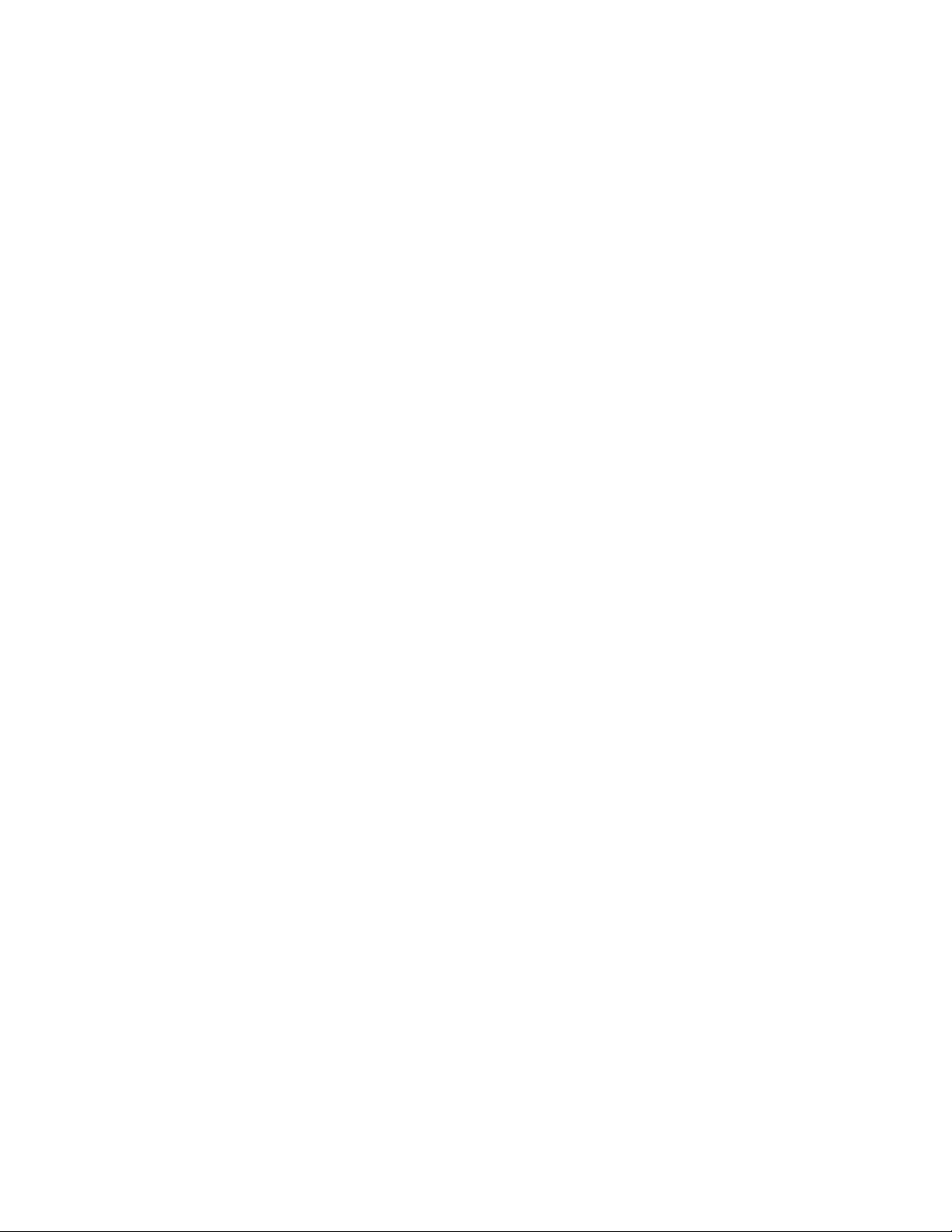
Πίνακας Περιεχομένων
Τεχνικά δεδομένα............................................................................................................14-19
Προδιαγραφές.....................................................................................................14-19
15 Κανονιστικές πληροφορίες................................................................15-1
Βασικοί κανονισμοί............................................................................................................15-1
Ηνωμένες Πολιτείες - Κανονισμοί της FCC...................................................15-1
Καναδάς (Κανονισμοί).........................................................................................15-2
Ευρωπαϊκή Ένωση - Ραδιοφωνικές παρεμβολές......................................15-2
Περιβαλλοντικές πληροφορίες......................................................................................15-3
Εκπομπή όζοντος..................................................................................................15-3
ENERGY STAR ........................................................................................................15-3
EPEAT®ΗΠΑ............................................................................................................15-4
Πρόγραμμα Environmental Choice................................................................15-4
Άλλοι κανονισμοί...............................................................................................................15-5
Τουρκία (Κανονισμός RoHS).............................................................................15-5
Ρωσσία (Συμμόρφωση GOST)..........................................................................15-5
Κανονισμοί αναπαραγωγής αντιγράφων..................................................................15-6
Ηνωμένες Πολιτείες..............................................................................................15-6
Καναδάς...................................................................................................................15-8
Άλλες χώρες...........................................................................................................15-8
Κανονισμοί σχετικά με το φαξ.......................................................................................15-9
Ηνωμένες Πολιτείες..............................................................................................15-9
Απαιτήσεις σχετικά με την κεφαλίδα αποστολής φαξ..............15-9
Πληροφορίες σχετικά με το συζεύκτη δεδομένων......................15-9
Καναδάς.................................................................................................................15-11
Ευρωπαϊκή Ένωση.............................................................................................15-12
Οδηγία περί Τερματικού Ραδιοφωνικού και
Τηλεπικοινωνιακού Εξοπλισμού...............................................15-12
Νότια Αφρική.......................................................................................................15-12
Φύλλα δεδομένων ασφαλείας υλικών.....................................................................15-13
16 Ανακύκλωση και απόρριψη..............................................................16-1
Κατευθυντήριες οδηγίες και πληροφορίες...............................................................16-1
Όλες οι χώρες.........................................................................................................16-1
Βόρεια Αμερική......................................................................................................16-1
Ευρωπαϊκή Ένωση...............................................................................................16-2
Οδηγία WEEE 2002/96/EΚ...................................................................16-2
Οικιακό περιβάλλον...............................................................................16-2
Επαγγελματικό περιβάλλον.................................................................16-2
Για εταιρικούς χρήστες σε χώρες της Ευρωπαϊκής
Ένωσης.................................................................................................16-3
Περισυλλογή και απόρριψη εξοπλισμού και μπαταριών....................................16-3
Έγχρωμος εκτυπωτής Xerox®Color 550/560/570xii
Οδηγός χρήσης
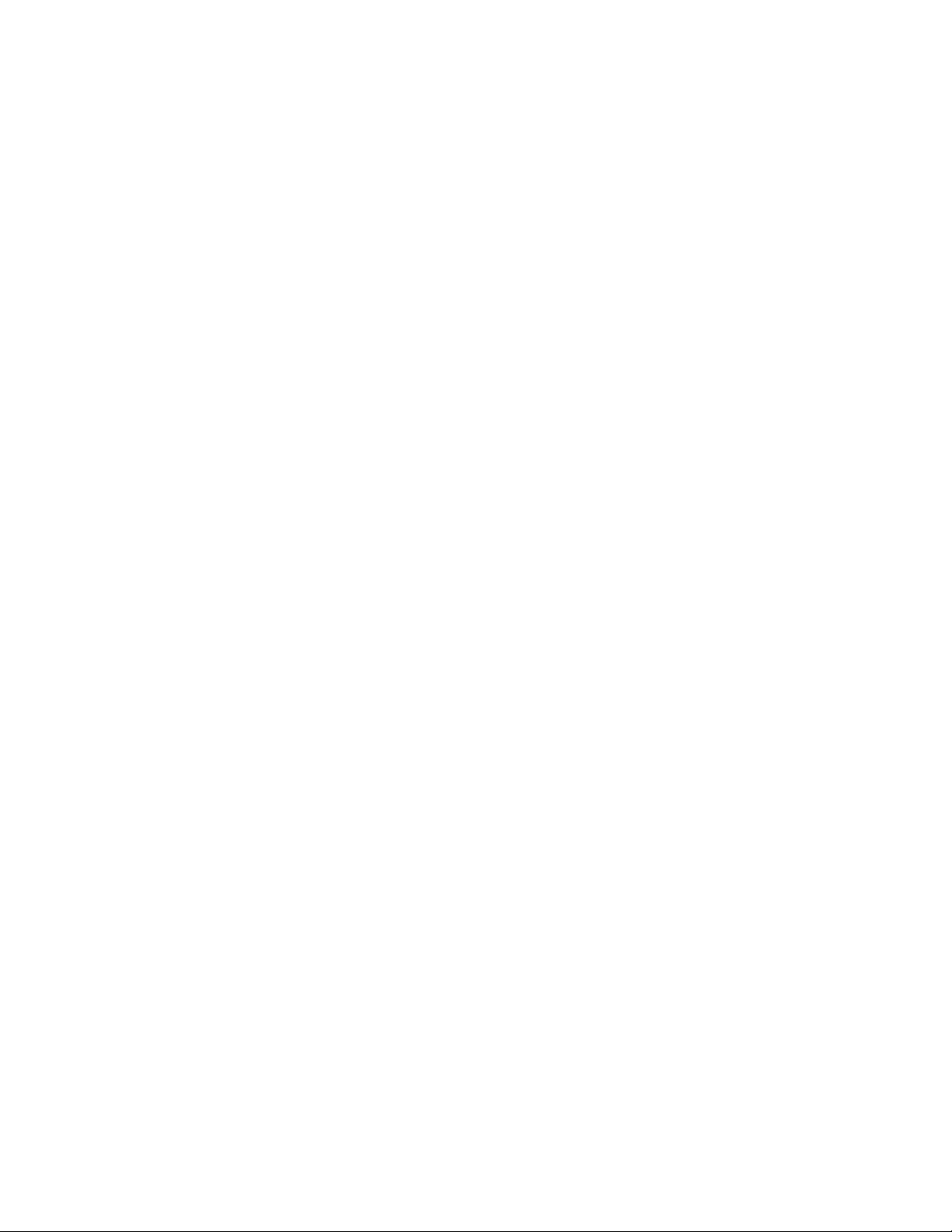
Πίνακας Περιεχομένων
Σημείωση για το σύμβολο της μπαταρίας...................................................16-4
Απόρριψη σε χώρες εκτός της Ευρωπαϊκής Ένωσης............................................16-4
Αφαίρεση μπαταρίας..........................................................................................16-4
Άλλες χώρες...........................................................................................................16-4
Οδηγός χρήσης
xiiiΈγχρωμος εκτυπωτής Xerox®Color 550/560/570
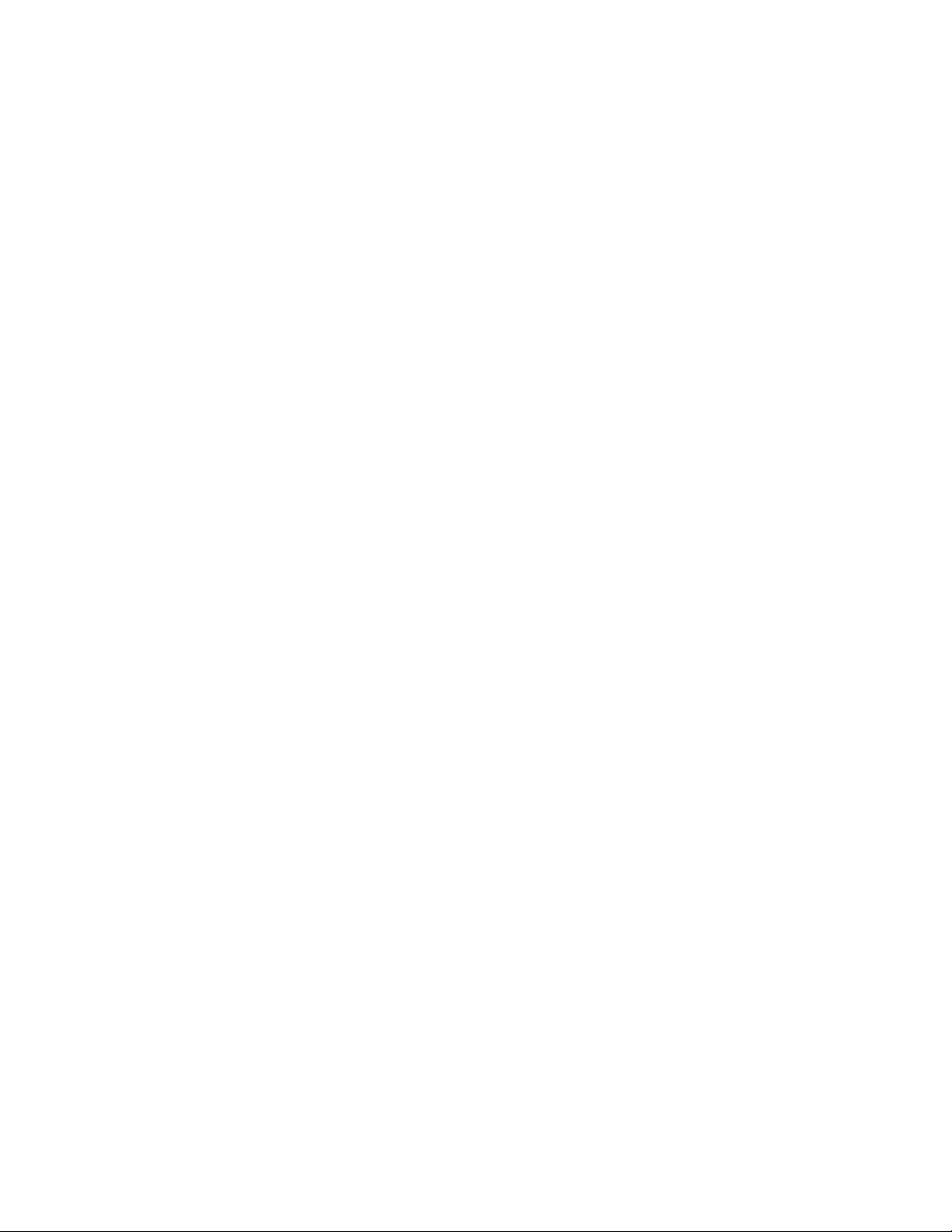
Πίνακας Περιεχομένων
Έγχρωμος εκτυπωτής Xerox®Color 550/560/570xiv
Οδηγός χρήσης
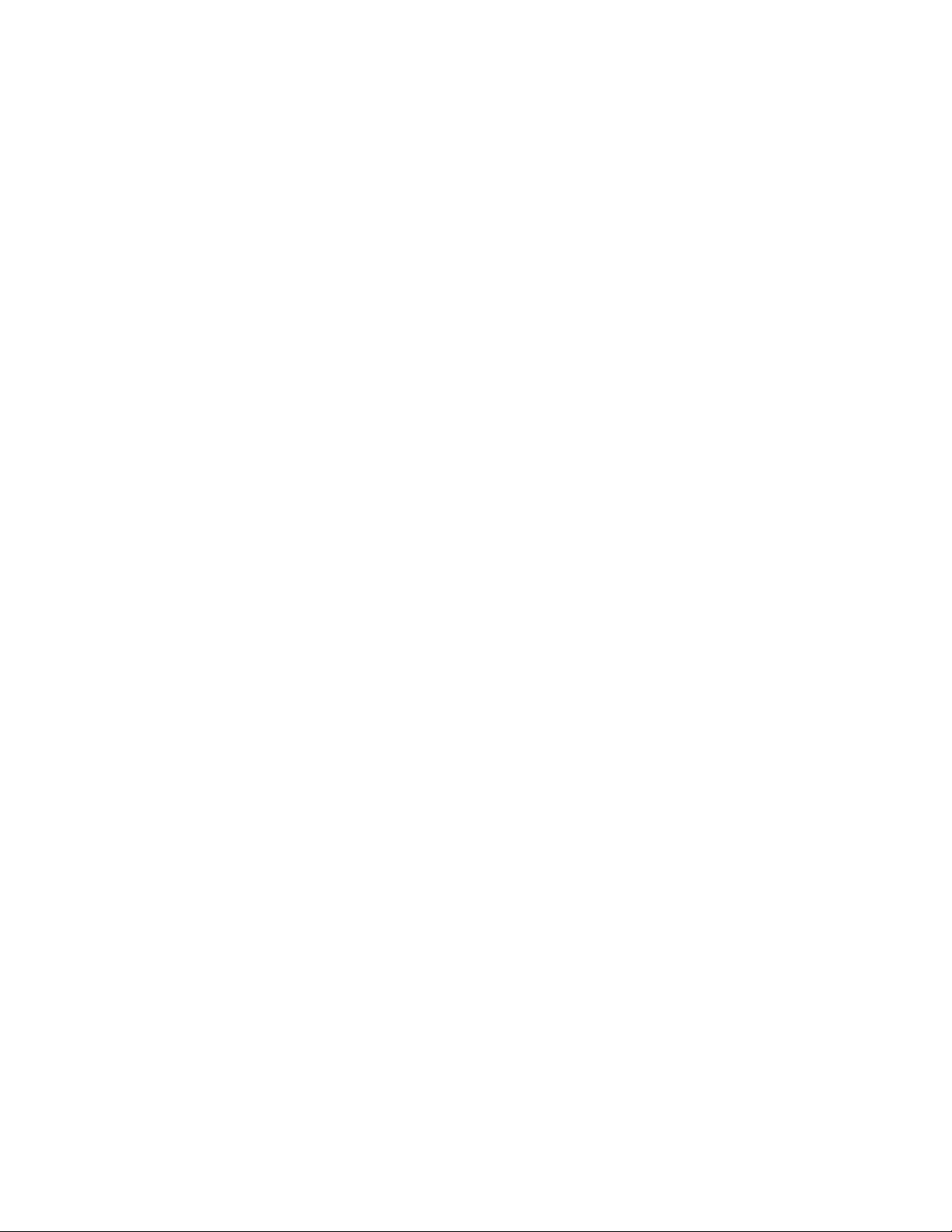
1
Ασφάλεια
Ο εκτυπωτής και τα συνιστώμενα αναλώσιμα έχουν σχεδιαστεί και ελεγχθεί προκειμένου
να πληρούν αυστηρές απαιτήσεις ασφαλείας. Η προσεκτική ανάγνωση των παρακάτω
πληροφοριών διασφαλίζει τη συνεχή και ασφαλή λειτουργία του εκτυπωτή της Xerox
που διαθέτετε.
Αυτό το κεφάλαιο περιέχει τις εξής ενότητες:
• Ηλεκτρική ασφάλεια
• Ασφάλεια κατά τη λειτουργία
• Ασφάλεια κατά τη συντήρηση
• Σύμβολα εκτυπωτή
• Στοιχεία επικοινωνίας για θέματα περιβάλλοντος, υγείας και ασφάλειας
®
Ειδοποιήσεις και Ασφάλεια
Διαβάστε προσεκτικά τις παρακάτω οδηγίες προτού θέσετε σε λειτουργία τον εκτυπωτή
σας. Φροντίστε να ανατρέχετε σε αυτές τις οδηγίες για να διασφαλιστεί η συνεχής και
ασφαλής λειτουργία του εκτυπωτή.
Ο εκτυπωτής και τα αναλώσιμα της Xerox®που διαθέτετε έχουν σχεδιαστεί και ελεγχθεί
προκειμένου να πληρούν αυστηρές απαιτήσεις ασφαλείας. Αυτές περιλαμβάνουν την
αξιολόγηση και πιστοποίηση από οργανισμό ασφάλειας και την εξασφάλιση συμμόρφωσης
με τους κανονισμούς περί ηλεκτρομαγνητικής συμβατότητας και με τα καθιερωμένα
περιβαλλοντικά πρότυπα.
Οι έλεγχοι που αφορούν στην ασφάλεια και στην περιβαλλοντική συμπεριφορά του
προϊόντος καθώς και η απόδοση του προϊόντος έχουν επαληθευτεί κατόπιν χρήσης μόνο
υλικών της Xerox.
Οδηγός χρήσης
1-1Έγχρωμος εκτυπωτής Xerox®Color 550/560/570
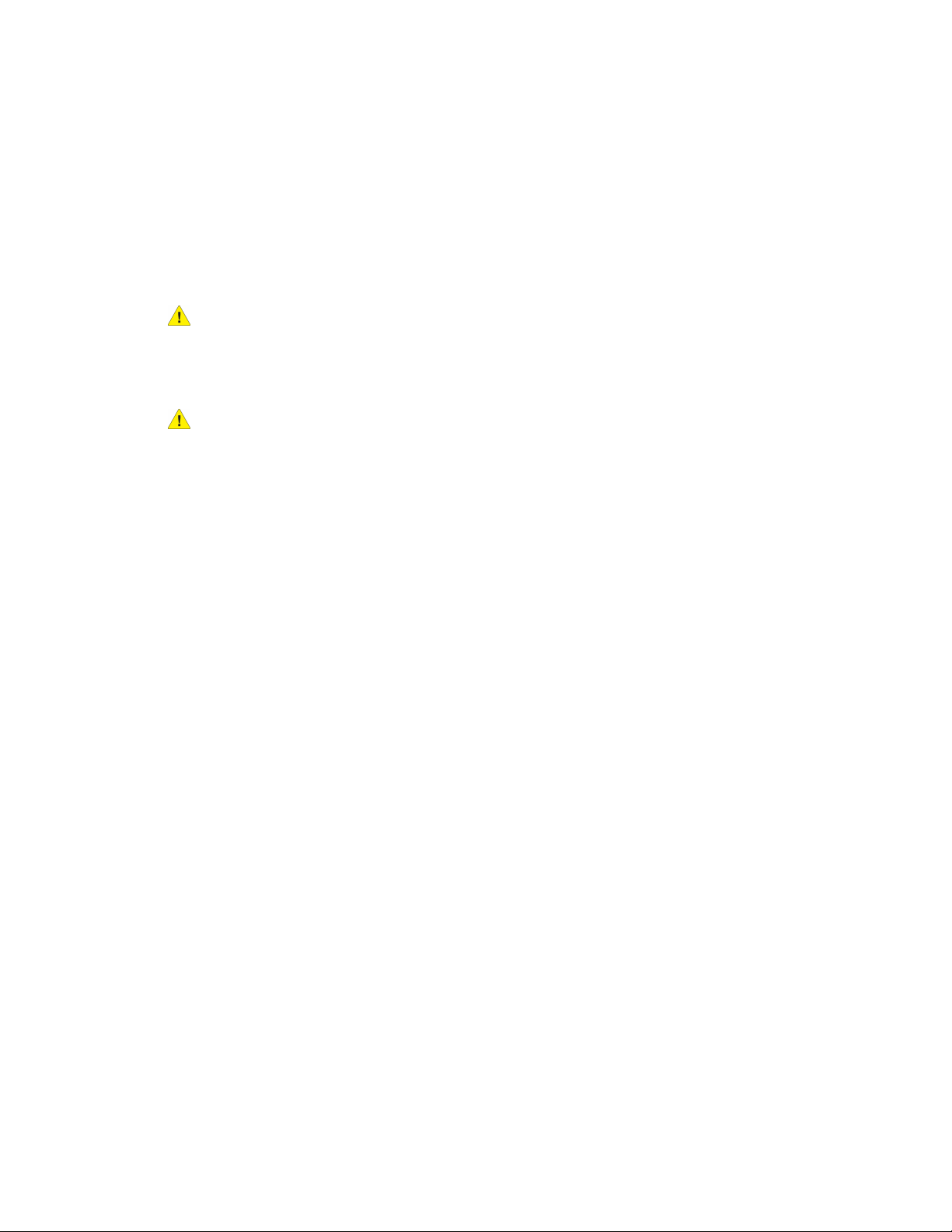
Ασφάλεια
ΣΗΜΕΙΩΣΗ
Μη εξουσιοδοτημένες τροποποιήσεις, στις οποίες μπορεί να περιλαμβάνεται η προσθήκη
νέων λειτουργιών ή η σύνδεση εξωτερικών συσκευών, μπορούν να επηρεάσουν την
πιστοποίηση του προϊόντος. Επικοινωνήστε με τον τοπικό αντιπρόσωπο της Xerox για
περισσότερες πληροφορίες.
Ηλεκτρική ασφάλεια
ΠΡΟΕΙΔΟΠΟΙΗΣΗ
Μην ωθείτε αντικείμενα, συμπεριλαμβανομένων συνδετήρων ή συρραπτικών, στις υποδοχές
ή στις οπές του εκτυπωτή. Η επαφή με κάποιο σημείο τάσης ή με το σημείο γείωσης ενός
εξαρτήματος μπορεί να προκαλέσει πυρκαγιά ή ηλεκτρικό σοκ.
ΠΡΟΕΙΔΟΠΟΙΗΣΗ
Μην αφαιρείτε τα καλύμματα ή τις διατάξεις ασφαλείας που είναι βιδωμένα με βίδες,
εκτός αν εγκαθιστάτε προαιρετικό εξοπλισμό και σας έχει ζητηθεί ειδικά να το κάνετε.
Όταν εκτελούνται τέτοιου είδους εγκαταστάσεις, η παροχή ρεύματος πρέπει να έχει
απενεργοποιηθεί. Αποσυνδέετε το καλώδιο τροφοδοσίας όταν αφαιρείτε καλύμματα και
διατάξεις ασφαλείας για την εγκατάσταση προαιρετικού εξοπλισμού. Πέρα από τον
προαιρετικό εξοπλισμό που μπορεί να εγκαταστήσει ο ίδιος ο χρήστης, δεν υπάρχουν
εξαρτήματα που μπορείτε να συντηρήσετε ή να επισκευάσετε πίσω από αυτά τα
καλύμματα.
Τα παρακάτω αποτελούν απειλή για την ασφάλειά σας:
• Το καλώδιο τροφοδοσίας είναι φθαρμένο ή ξεφτισμένο
• Έχει χυθεί υγρό στον εκτυπωτή
• Ο εκτυπωτής ήρθε σε επαφή με νερό
• Ο εκτυπωτής εκπέμπει καπνούς ή η επιφάνειά του είναι ασυνήθιστα ζεστή
• Ο εκτυπωτής εκπέμπει ασυνήθιστους θορύβους ή οσμές
• Ο εκτυπωτής προκαλεί την ενεργοποίηση κάποιου διακόπτη ηλεκτρικού κυκλώματος,
κάποιας ασφάλειας ή κάποιας άλλης διάταξης ασφαλείας
Εάν προκύψει κάποιο από τα παραπάνω, κάντε τα παρακάτω:
1. Απενεργοποιήστε αμέσως τον εκτυπωτή.
2. Αποσυνδέστε το καλώδιο τροφοδοσίας από την ηλεκτρική πρίζα.
3. Καλέστε έναν εξουσιοδοτημένο αντιπρόσωπο τεχνικής υποστήριξης.
Ηλεκτρική παροχή
Αυτός ο εκτυπωτής πρέπει να λειτουργεί με τον τύπο ηλεκτρικής παροχής που αναγράφεται
στην ετικέτα με τα στοιχεία του εκτυπωτή. Εάν δεν είστε βέβαιοι ότι η ηλεκτρική παροχή
πληροί τις απαραίτητες προϋποθέσεις, συμβουλευτείτε έναν εγκεκριμένο ηλεκτρολόγο.
Έγχρωμος εκτυπωτής Xerox®Color 550/560/5701-2
Οδηγός χρήσης
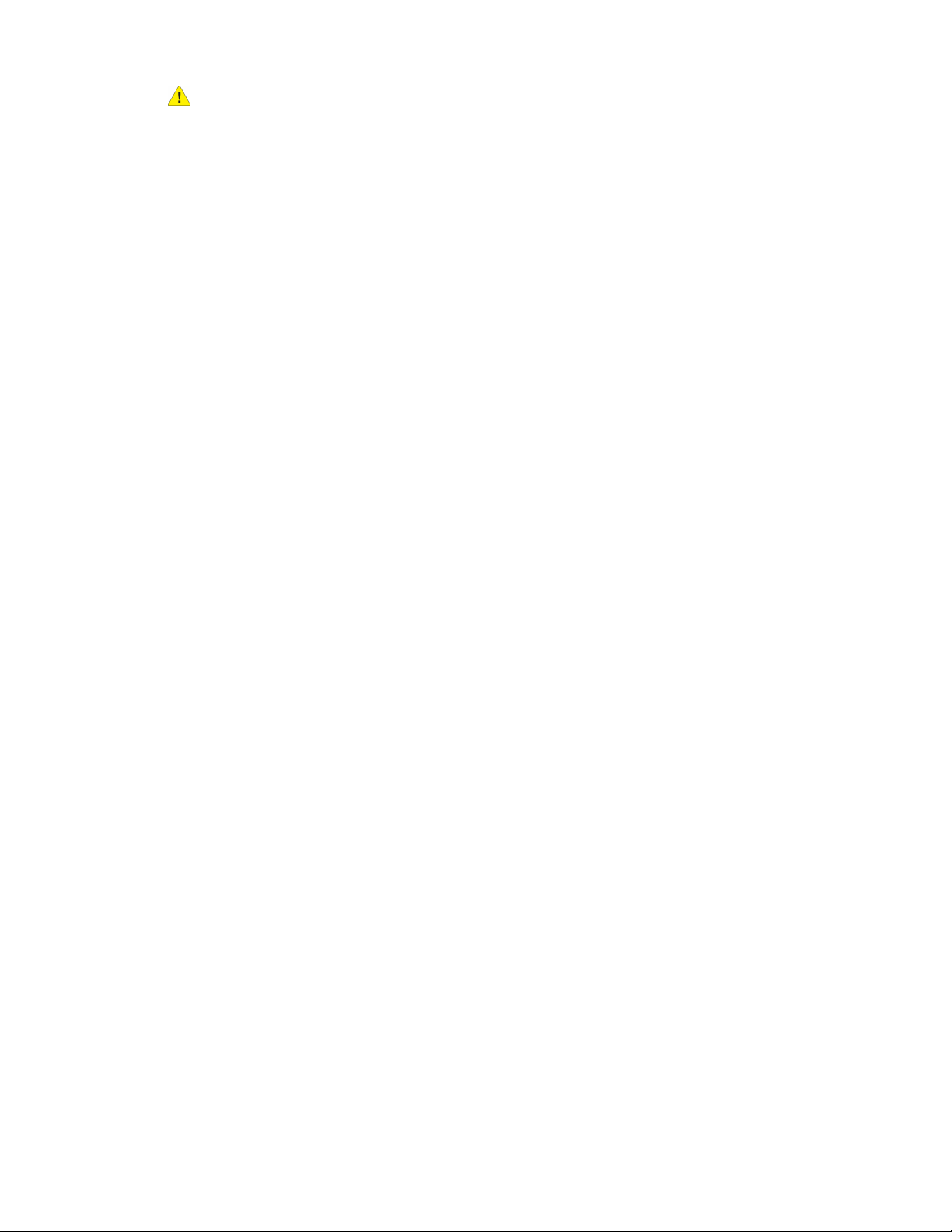
Ασφάλεια
ΠΡΟΕΙΔΟΠΟΙΗΣΗ
Αυτός ο εκτυπωτής πρέπει να συνδεθεί σε ένα προστατευτικό κύκλωμα γείωσης. Για αυτό
το λόγο είναι εξοπλισμένος με βύσμα που διαθέτει προστατευτικό πείρο γείωσης. Αυτό
το βύσμα εφαρμόζει μόνο σε γειωμένη ηλεκτρική πρίζα. Πρόκειται για χαρακτηριστικό
ασφαλείας. Εάν δεν μπορείτε να εισαγάγετε το βύσμα στην ηλεκτρική πρίζα, επικοινωνήστε
με έναν εγκεκριμένο ηλεκτρολόγο για να την αλλάξει.
Καλώδιο τροφοδοσίας
Βεβαιωθείτε ότι ο εκτυπωτής είναι σωστά γειωμένος προκειμένου να αποφευχθεί η
πιθανότητα ηλεκτρικού σοκ. Τα ηλεκτρικά προϊόντα είναι επικίνδυνα εφόσον δεν
χρησιμοποιηθούν σωστά.
• Χρησιμοποιήστε το καλώδιο τροφοδοσίας που συνοδεύει τον εκτυπωτή σας.
• Συνδέστε το καλώδιο τροφοδοσίας απευθείας σε μια σωστά γειωμένη ηλεκτρική πρίζα.
Βεβαιωθείτε ότι η κάθε άκρη του καλωδίου έχει συνδεθεί με ασφάλεια. Εάν δεν
γνωρίζετε κατά πόσο είναι γειωμένη μια πρίζα, ζητήστε από έναν ειδικευμένο
ηλεκτρολόγο να την ελέγξει.
• Μην χρησιμοποιείτε γειωμένο βύσμα προσαρμογέα για τη σύνδεση του εκτυπωτή σε
μια ηλεκτρική πρίζα που δεν διαθέτει τερματική διάταξη γείωσης.
• Βεβαιωθείτε ότι ο εκτυπωτής έχει συνδεθεί σε μια πρίζα που παρέχει τη σωστή τάση
και ισχύ. Εφόσον απαιτείται, ελέγξτε τις ηλεκτρικές προδιαγραφές του εκτυπωτή μαζί
με έναν ηλεκτρολόγο.
• Μην αποσυνδέετε ή συνδέετε το καλώδιο τροφοδοσίας ενώ είναι ενεργοποιημένος ο
εκτυπωτής.
• Για την αποφυγή ηλεκτρικού σοκ και πρόκλησης ζημιάς στο καλώδιο, πιάνετε το βύσμα
κατά την αποσύνδεση του καλωδίου τροφοδοσίας.
• Η ηλεκτρική πρίζα πρέπει να είναι κοντά στον εκτυπωτή και να είναι εύκολα
προσβάσιμη.
• Μην χρησιμοποιείτε προέκταση καλωδίου ή πολύπριζο.
• Μην χρησιμοποιείτε γειωμένο βύσμα προσαρμογέα για τη σύνδεση του εκτυπωτή σε
μια ηλεκτρική πρίζα που δεν διαθέτει τερματική διάταξη γείωσης.
• Μην τοποθετείτε τον εκτυπωτή σε χώρο στον οποίο κάποιος μπορεί να πατήσει το
καλώδιο τροφοδοσίας.
• Μην τοποθετείτε αντικείμενα επάνω στο καλώδιο τροφοδοσίας.
• Αντικαταστήστε το καλώδιο τροφοδοσίας εφόσον φθαρεί ή ξεφτίσει.
Ο εκτυπωτής πρέπει να απενεργοποιηθεί πριν την αφαίρεση του καλωδίου τροφοδοσίας.
Για οδηγίες σχετικά με την απενεργοποίηση του εκτυπωτή, ανατρέξτε στην ενότητα
"Απενεργοποίηση του εκτυπωτή".
Το καλώδιο τροφοδοσίας συνδέεται στο πίσω μέρος του εκτυπωτή με βύσμα. Εφόσον
πρέπει να διακοπεί κάθε παροχή ηλεκτρικού ρεύματος προς τον εκτυπωτή, αποσυνδέστε
το καλώδιο τροφοδοσίας από την ηλεκτρική πρίζα.
1-3Έγχρωμος εκτυπωτής Xerox®Color 550/560/570
Οδηγός χρήσης
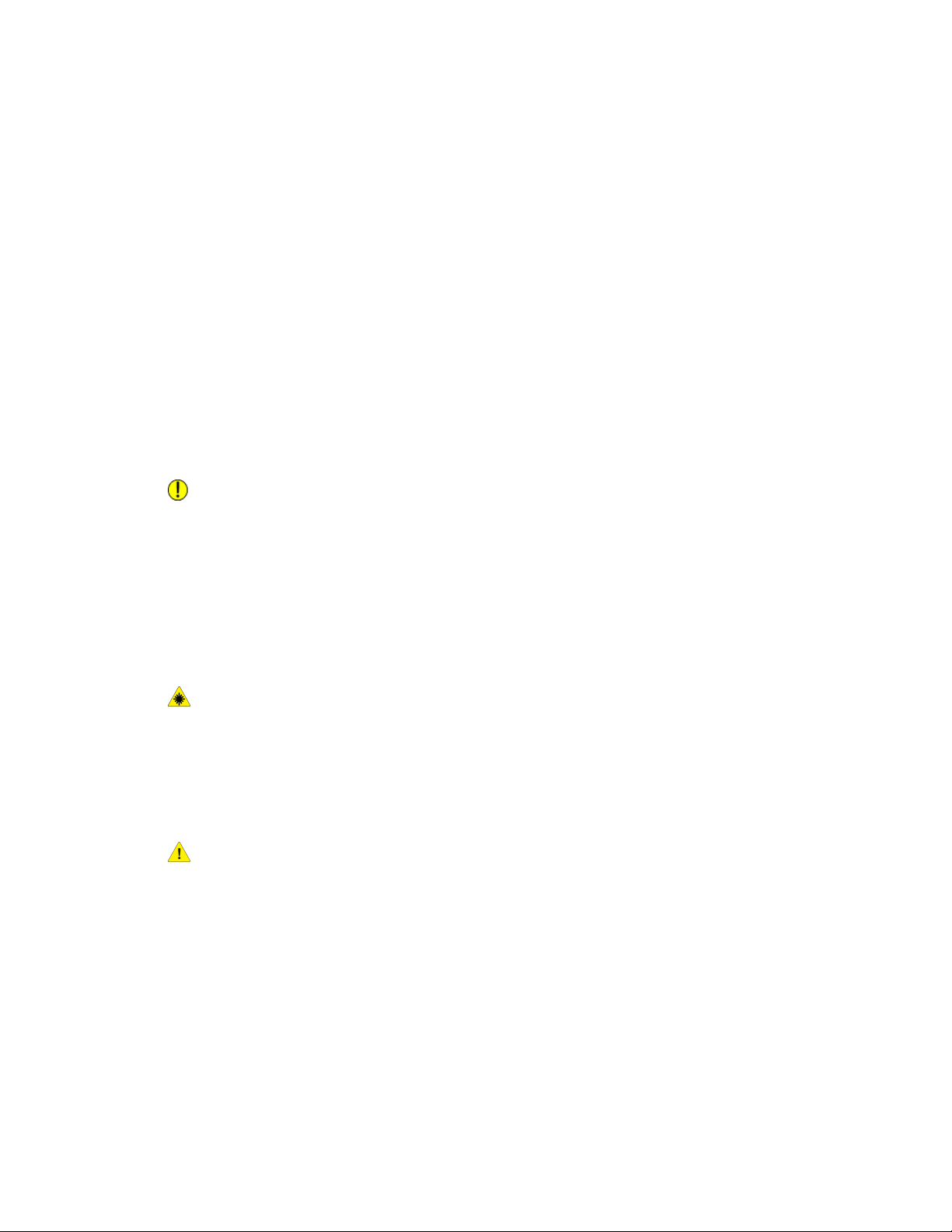
Ασφάλεια
Αναγκαστική απενεργοποίηση
Εάν προκύψει οποιοδήποτε από τα παρακάτω, απενεργοποιήστε αμέσως τον εκτυπωτή
και αποσυνδέστε το καλώδιο τροφοδοσίας από την ηλεκτρική πρίζα. Επικοινωνήστε με
έναν εξουσιοδοτημένο αντιπρόσωπο τεχνικής υποστήριξης της Xerox για την
αποκατάσταση του προβλήματος:
• Ο εκτυπωτής εκπέμπει ασυνήθιστες οσμές ή παράγει ασυνήθιστους θορύβους.
• Το καλώδιο τροφοδοσίας είναι φθαρμένο ή ξεφτισμένο.
• Κάποιος διακόπτης ηλεκτρικού κυκλώματος στον ηλεκτρικό πίνακα, κάποια ασφάλεια
ή κάποια άλλη διάταξη ασφαλείας έχει πέσει.
• Έχει χυθεί υγρό στον εκτυπωτή.
• Ο εκτυπωτής ήρθε σε επαφή με νερό.
• Κάποιο εξάρτημα του εκτυπωτή υπέστη ζημιά.
Καλώδιο τηλεφωνικής γραμμής
ΠΡΟΣΟΧΗ
Για τη μείωση του κινδύνου πυρκαγιάς, χρησιμοποιείτε μόνο καλώδιο τηλεπικοινωνιακής
γραμμής αρ. 26 ή μεγαλύτερο, σύμφωνα με την αμερικανική πρότυπη κλίμακα μέτρησης
αγωγών από μη σιδηρούχα υλικά (AWG).
Ασφάλεια κατά τη χρήση των λέιζερ
ΠΡΟΕΙΔΟΠΟΙΗΣΗ ΓΙΑ ΛΕΪΖΕΡ
Αυτός ο εκτυπωτής συμμορφώνεται με τα πρότυπα απόδοσης εκτυπωτών λέιζερ που
έχουν οριστεί από κυβερνητικούς, εθνικούς και διεθνείς φορείς και έχει πιστοποιηθεί ως
προϊόν λέιζερ Κατηγορίας 1. Ο εκτυπωτής δεν εκπέμπει επικίνδυνη ακτινοβολία επειδή η
ακτίνα είναι πλήρως έγκλειστη σε όλα τα στάδια λειτουργίας και συντήρησής του από
τον πελάτη.
ΠΡΟΕΙΔΟΠΟΙΗΣΗ
Η χρήση στοιχείων ελέγχου, η εκτέλεση ρυθμίσεων ή η διεξαγωγή διαδικασιών που
διαφέρουν από εκείνες που ορίζονται στο παρόν εγχειρίδιο μπορεί να έχει ως αποτέλεσμα
την έκθεση σε επικίνδυνη ακτινοβολία.
Έγχρωμος εκτυπωτής Xerox®Color 550/560/5701-4
Οδηγός χρήσης
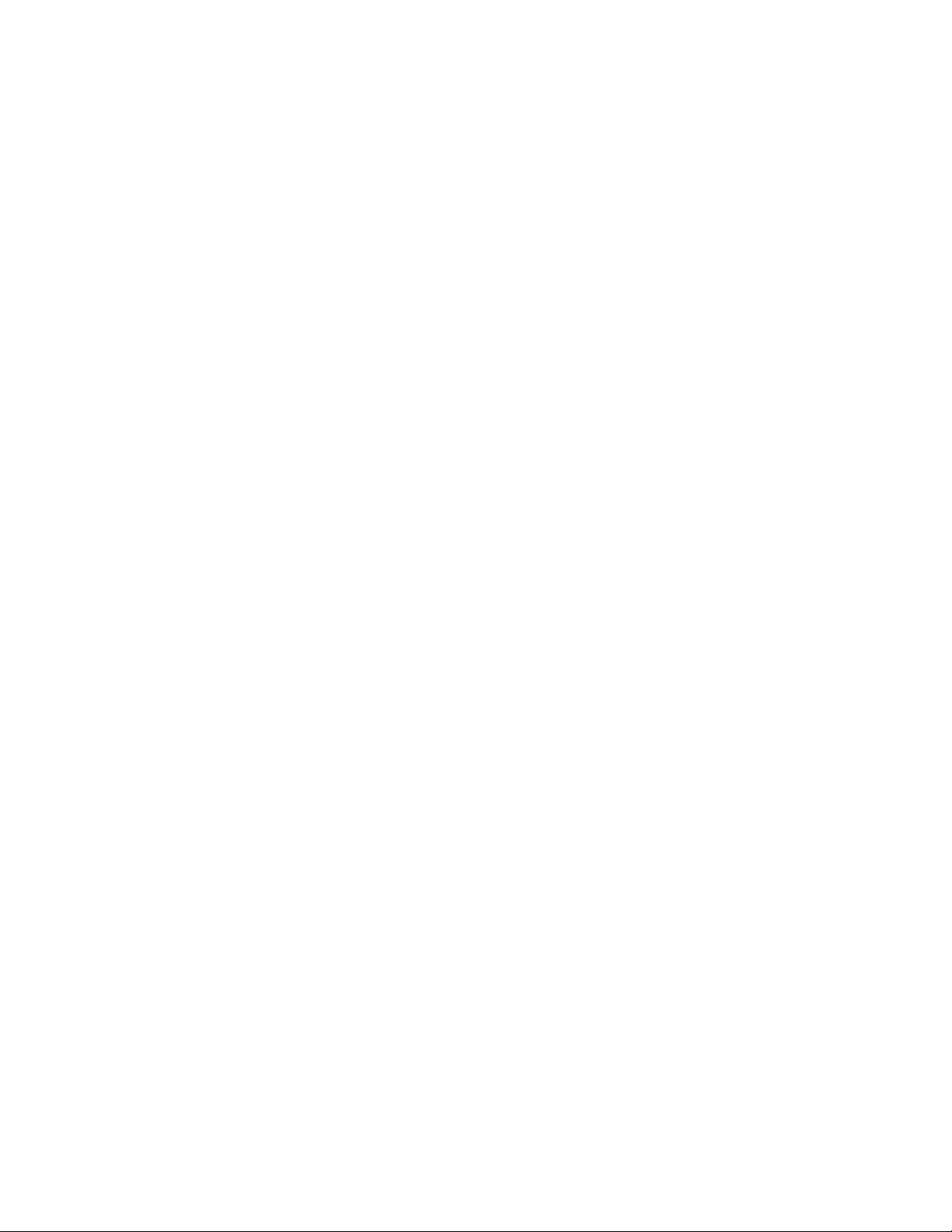
Ασφάλεια
Ασφάλεια κατά τη λειτουργία
Ο εκτυπωτής και τα αναλώσιμα που διαθέτετε έχουν σχεδιαστεί και ελεγχθεί προκειμένου
να πληρούν αυστηρές απαιτήσεις ασφαλείας. Αυτές περιλαμβάνουν τον έλεγχο από
οργανισμό ασφάλειας, την έγκριση και τη συμμόρφωση με τα καθιερωμένα περιβαλλοντικά
πρότυπα.
Η προσεκτική ανάγνωση των παρακάτω οδηγιών ασφαλείας διασφαλίζει τη συνεχή και
ασφαλή λειτουργία του εκτυπωτή σας.
Θέση εκτυπωτή
• Τοποθετήστε τον εκτυπωτή σε μια επίπεδη, στερεή, μη δονούμενη επιφάνεια με αντοχή
τουλάχιστον ανάλογη του βάρους του εκτυπωτή. Το βασικό βάρος του εκτυπωτή χωρίς
τα υλικά συσκευασίας είναι περίπου 265 κιλά (583 λίβρες).
• Μην εμποδίζετε ή καλύπτετε τις υποδοχές και τις οπές του εκτυπωτή. Αυτές οι οπές
παρέχονται για εξαερισμό και για την αποτροπή της υπερθέρμανσης του εκτυπωτή.
• Τοποθετήστε τον εκτυπωτή σε μια περιοχή στην οποία υπάρχει αρκετός χώρος για τη
λειτουργία και τη συντήρησή του.
• Τοποθετήστε τον εκτυπωτή σε μια περιοχή χωρίς σκόνη.
• Μην αποθηκεύετε ή μην λειτουργείτε τον εκτυπωτή σε υπερβολικά θερμό, κρύο ή
υγρό περιβάλλον. Για περιβαλλοντικές προδιαγραφές βέλτιστης απόδοσης, ανατρέξτε
στην ενότητα "Περιβαλλοντικές προδιαγραφές".
• Μην τοποθετείτε τον εκτυπωτή κοντά σε πηγή θερμότητας.
• Μην τοποθετείτε τον εκτυπωτή σε σημείο που εκτίθεται άμεσα στο ηλιακό φως
προκειμένου να προφυλαχθούν τα φωτοευαίσθητα εξαρτήματά του.
• Μην τοποθετείτε τον εκτυπωτή σε σημείο που εκτίθεται άμεσα στη ροή κρύου αέρα
που προέρχεται από κάποια μονάδα κλιματισμού.
• Μην τοποθετείτε τον εκτυπωτή σε περιοχές που είναι ευαίσθητες στις δονήσεις.
Οδηγίες λειτουργίας
Όταν πραγματοποιείται εκτύπωση στον εκτυπωτή:
• Μην αφαιρείτε το δίσκο προέλευσης χαρτιού που έχετε επιλέξει στον οδηγό εκτυπωτή
ή στον πίνακα ελέγχου.
• Μην ανοίγετε τις θύρες.
• Μην μετακινείτε τον εκτυπωτή.
• Κρατάτε τα χέρια, τα μαλλιά, τη γραβάτα σας, κ.λπ., μακριά από τους κυλίνδρους
εξόδου και τροφοδοσίας.
1-5Έγχρωμος εκτυπωτής Xerox®Color 550/560/570
Οδηγός χρήσης
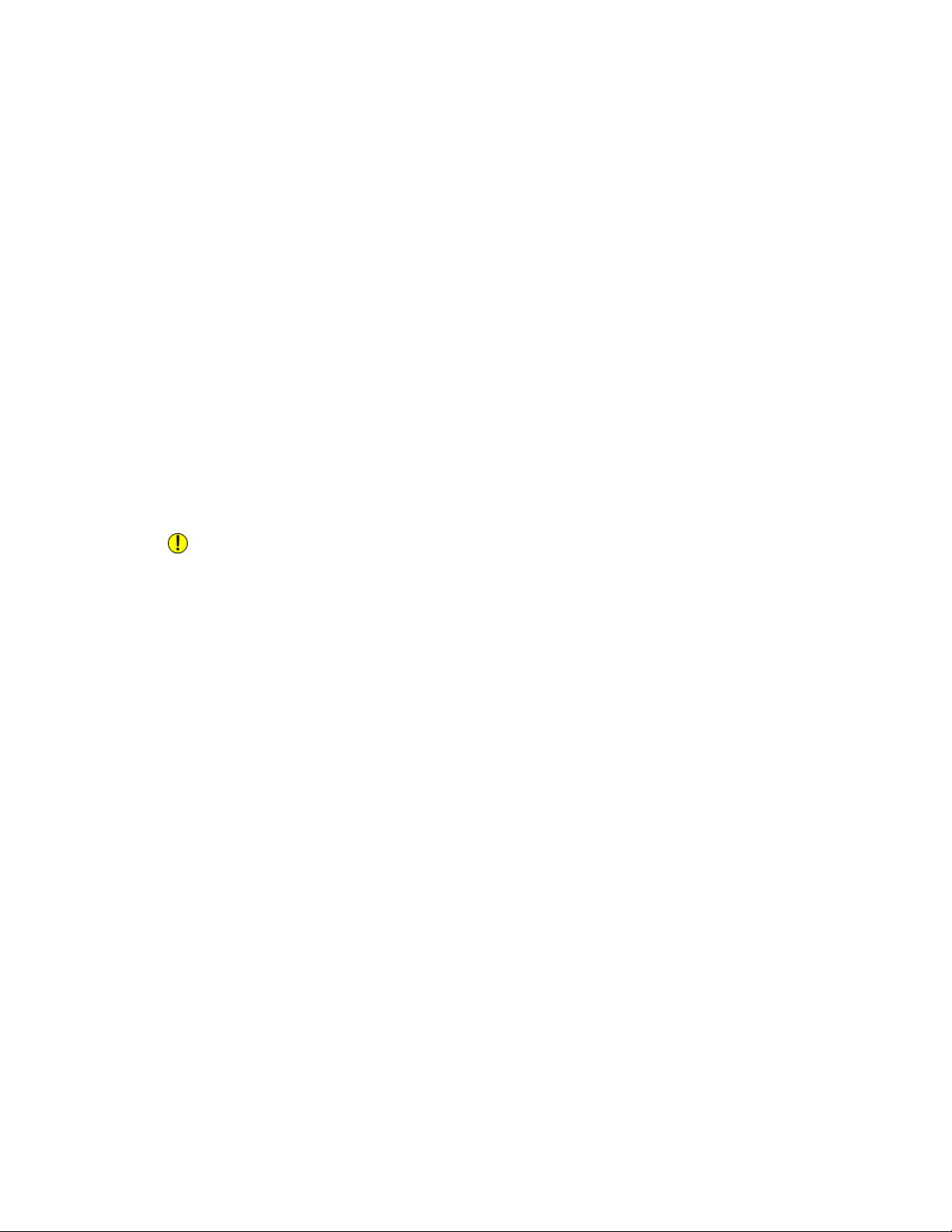
Ασφάλεια
• Τα καλύμματα, η αφαίρεση των οποίων απαιτεί τη χρήση εργαλείων, προστατεύουν
τις επικίνδυνες περιοχές που βρίσκονται στο εσωτερικό του εκτυπωτή. Μην αφαιρείτε
τα προστατευτικά καλύμματα.
Αναλώσιμα εκτυπωτή
• Χρησιμοποιήστε τα αναλώσιμα που έχουν σχεδιαστεί ειδικά για τον εκτυπωτή σας. Η
χρήση μη κατάλληλων υλικών ενδέχεται να προκαλέσει χαμηλές αποδόσεις και πιθανούς
κινδύνους για την ασφάλεια.
• Ακολουθήστε όλες τις προειδοποιήσεις και τις οδηγίες που αναγράφονται στον
εκτυπωτή, στα προαιρετικά εξαρτήματα και στα αναλώσιμα ή που παρέχονται με
αυτά.
• Αποθηκεύστε όλα τα αναλώσιμα σύμφωνα με τις οδηγίες που παρέχονται στη
συσκευασία ή στον περιέκτη.
• Κρατήστε όλα τα αναλώσιμα μακριά από παιδιά.
• Ποτέ μην καίτε τα αναλώσιμα.
• Κατά το χειρισμό αναλωσίμων, αποφύγετε την επαφή με το δέρμα ή τα μάτια. Η επαφή
με τα μάτια μπορεί να προκαλέσει ερεθισμό και φλεγμονή. Μην επιχειρήσετε να
αποσυναρμολογήσετε αναλώσιμα, κάτι που μπορεί να αυξήσει τον κίνδυνο επαφής
με το δέρμα ή τα μάτια.
ΠΡΟΣΟΧΗ
Δεν συνιστάται η χρήση αναλωσίμων που δεν είναι της Xerox. Η Εγγύηση της Xerox, οι
Συμφωνίες Τεχνικής Υποστήριξης και η Total Satisfaction Guarantee (Εγγύηση Ολικής
Ικανοποίησης) δεν καλύπτουν ζημιές, δυσλειτουργίες ή μείωση της απόδοσης που
προκαλούνται από τη χρήση αναλωσίμων που δεν είναι της Xerox ή από τη χρήση
αναλωσίμων της Xerox που δεν προορίζονται για αυτόν τον εκτυπωτή. Η Total Satisfaction
Guarantee (Εγγύηση Ολικής Ικανοποίησης) είναι διαθέσιμη στις Ηνωμένες Πολιτείες και
τον Καναδά. Η κάλυψη ενδέχεται να διαφέρει εκτός αυτών των χωρών. Επικοινωνήστε με
τον τοπικό αντιπρόσωπο της Xerox για λεπτομέρειες.
Εκπομπή όζοντος
Αυτός ο εκτυπωτής παράγει μια μικρή ποσότητα όζοντος κατά τη λειτουργία εκτύπωσης.
Η ποσότητα όζοντος που εκπέμπεται δεν είναι αρκετά μεγάλη για να έχει αρνητική
επίδραση στην υγεία. Ωστόσο, εγκαταστήστε τον εκτυπωτή σε χώρο με καλό εξαερισμό.
Βεβαιωθείτε ότι ο χώρος στον οποίο χρησιμοποιείτε το προϊόν διαθέτει καλό εξαερισμό,
ιδιαίτερα εάν εκτυπώνετε μεγάλο όγκο υλικών ή εάν το προϊόν χρησιμοποιείται συνεχώς
για μεγάλο χρονικό διάστημα.
Για περισσότερες πληροφορίες σχετικά με το όζον, εντοπίστε το έντυπο της Xerox με τον
τίτλο Facts About Ozone (Σχετικά με το Όζον) στη διεύθυνση
http://www.xerox.com/downloads/usa/en/e/ehs_ozone_2005.pdf.
Έγχρωμος εκτυπωτής Xerox®Color 550/560/5701-6
Οδηγός χρήσης
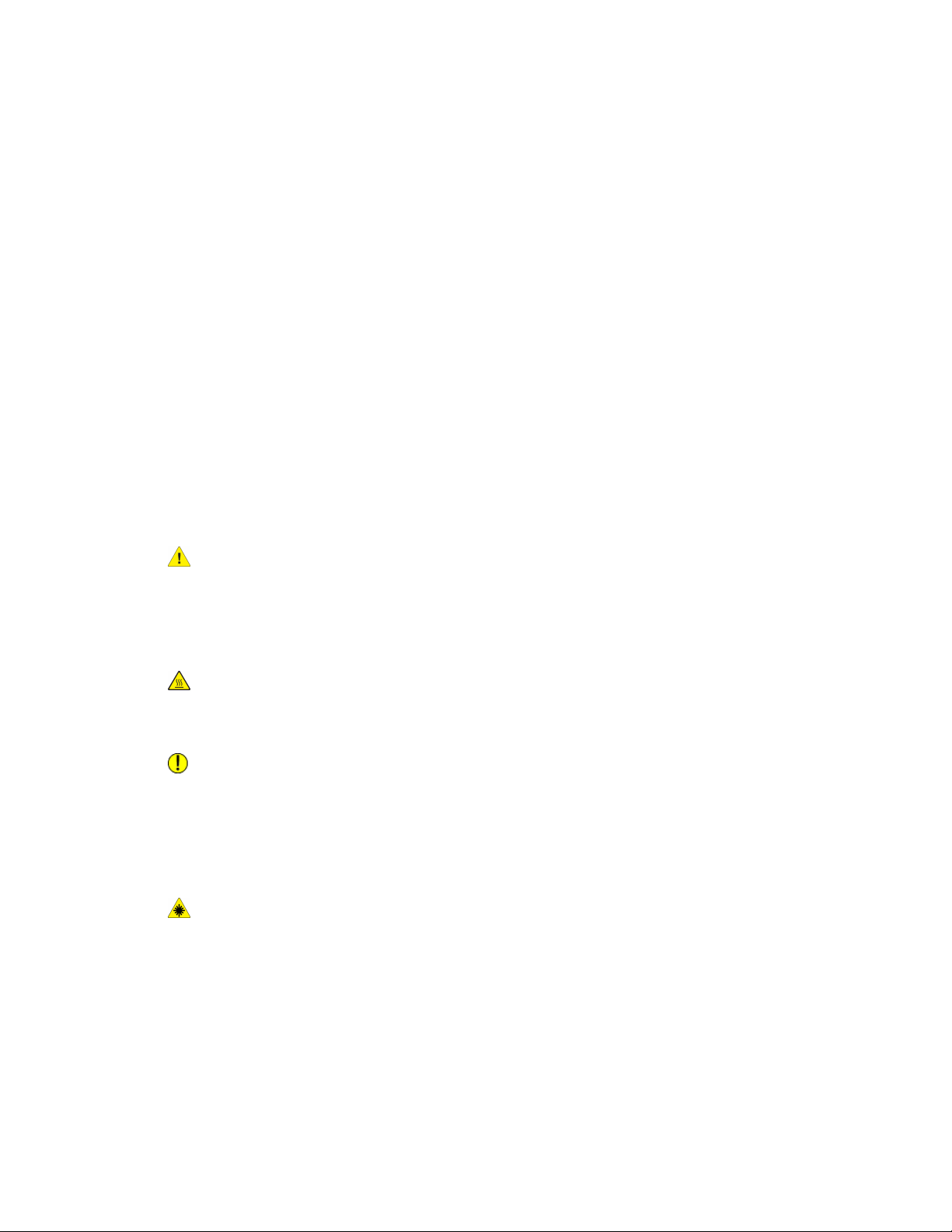
Ασφάλεια
Για περισσότερες πληροφορίες στις Ηνωμένες Πολιτείες και στον Καναδά, επισκεφτείτε
τη διεύθυνση www.xerox.com/environment. Όσον αφορά στις άλλες αγορές,
επικοινωνήστε με τον τοπικό αντιπρόσωπο της Xerox ή επισκεφτείτε τη διεύθυνση
www.xerox.com/environment_europe.
Ασφάλεια κατά τη συντήρηση
• Μην επιχειρείτε διαδικασίες συντήρησης που δεν περιγράφονται ειδικά στα έγγραφα
που παρέχονται μαζί με τον εκτυπωτή.
• Μην χρησιμοποιείτε καθαριστικά με αεροζόλ. Καθαρίστε μόνο με ένα στεγνό πανί που
δεν αφήνει χνούδι.
• Μην καίτε τα αναλώσιμα ή τα στοιχεία τακτικής συντήρησης. Για πληροφορίες σχετικά
με τα προγράμματα ανακύκλωσης αναλωσίμων της Xerox, επισκεφτείτε τη διεύθυνση
www.xerox.com/gwa.
Σύμβολα εκτυπωτή
ΠΡΟΕΙΔΟΠΟΙΗΣΗ
Το σύμβολο αυτό ειδοποιεί τους χρήστες για περιοχές του προϊόντος στις οποίες υφίσταται
η πιθανότητα πρόκλησης τραυματισμού. Η προειδοποίηση υποδεικνύει το ενδεχόμενο
τραυματισμού ή απώλειας ζωής εάν δεν τηρηθεί αυστηρά κάποια διαδικασία, πρακτική
ή προϋπόθεση λειτουργίας ή συντήρησης.
ΣΗΜΑΝΤΙΚΗ ΠΡΟΕΙΔΟΠΟΙΗΣΗ
Το σύμβολο αυτό ειδοποιεί τους χρήστες για περιοχές του προϊόντος στις οποίες υπάρχουν
θερμαινόμενες επιφάνειες τις οποίες δεν πρέπει να αγγίξουν.
ΠΡΟΣΟΧΗ
Το σύμβολο αυτό ειδοποιεί τους χρήστες για περιοχές του εξοπλισμού στις οποίες
απαιτείται ειδική προσοχή προκειμένου να αποφευχθεί η πιθανότητα πρόκλησης
τραυματισμού ή ζημιάς στον εξοπλισμό. Το μήνυμα προσοχής υποδεικνύει την πιθανότητα
πρόκλησης ζημιάς ή καταστροφής στο υλικό, το λογισμικό ή τα δεδομένα εφόσον δεν
τηρηθεί αυστηρά κάποια διαδικασία, πρακτική ή προϋπόθεση λειτουργίας ή συντήρησης.
ΠΡΟΕΙΔΟΠΟΙΗΣΗ ΓΙΑ ΛΕΪΖΕΡ
Το σύμβολο αυτό υποδεικνύει την τρέχουσα χρήση λέιζερ στον εξοπλισμό και ειδοποιεί
το χρήστη να ανατρέξει στις κατάλληλες πληροφορίες σχετικά με την ασφάλεια.
Οδηγός χρήσης
1-7Έγχρωμος εκτυπωτής Xerox®Color 550/560/570
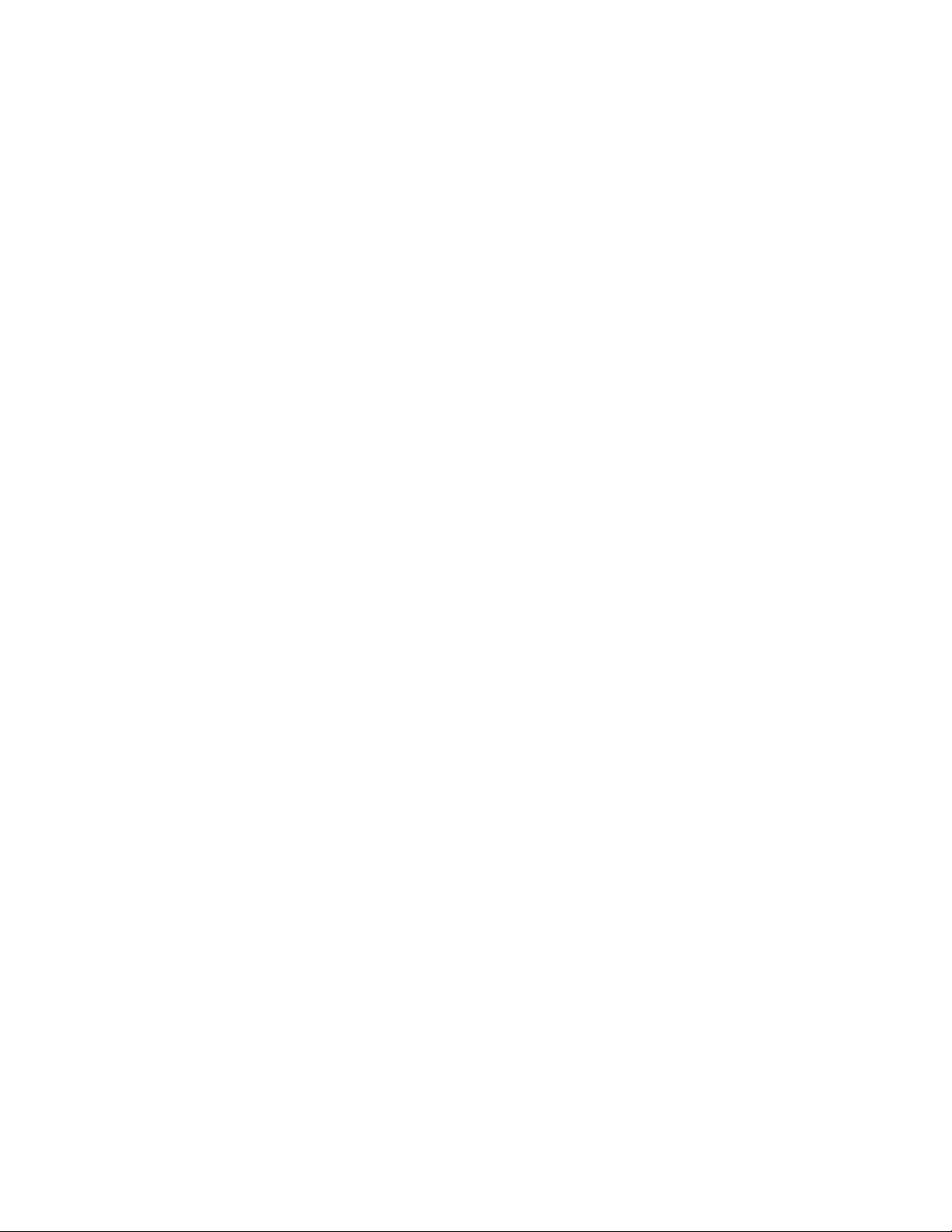
Ασφάλεια
Πιστοποιητικό ασφαλείας προϊόντος
Αυτό το προϊόν έχει πιστοποιηθεί από διάφορους φορείς NRTL/NCB σύμφωνα με τα
παρακάτω πρότυπα ασφαλείας:
• UL60950-1/CSA22.2, No. 60950-1 (USA/Canada) Second Edition
• IEC60950-1:2005, (Second Edition) +A1:2009 ή/και EN60950-1:2006 +A11:2009
+A1:2010 +A12:2011 (CB Scheme)
Στοιχεία επικοινωνίας για θέματα περιβάλλοντος, υγείας και ασφάλειας
Για περισσότερες πληροφορίες σχετικά με το περιβάλλον, την υγεία και την ασφάλεια
που αφορούν σε αυτό το προϊόν και στα αναλώσιμα της Xerox, επικοινωνήστε με τους
παρακάτω αριθμούς τηλεφωνικών γραμμών άμεσης βοήθειας πελατών:
Ηνωμένες Πολιτείες: 1-800 828-6571
Καναδάς: 1-800 828-6571
Ευρώπη: +44 1707 353 434
Για πληροφορίες σχετικά με την ασφάλεια του προϊόντος στις Ηνωμένες Πολιτείες,
επισκεφτείτε τη διεύθυνση www.xerox.com/environment.
Για πληροφορίες σχετικά με την ασφάλεια του προϊόντος στην Ευρώπη, επισκεφτείτε τη
διεύθυνση www.xerox.com/environment_europe.
Έγχρωμος εκτυπωτής Xerox®Color 550/560/5701-8
Οδηγός χρήσης

Επισκόπηση προϊόντος
Αυτό το κεφάλαιο περιέχει τις εξής ενότητες:
• Εισαγωγή
• Πίνακας ελέγχου
• Δίσκοι χαρτιού
• Αναλώσιμα
• Προαιρετικά εξαρτήματα
Εισαγωγή
2
Το μηχάνημά σας δεν είναι απλώς ένα συμβατικό αντιγραφικό. Πρόκειται για έναν ψηφιακό
εκτυπωτή μικρής παραγωγής με δυνατότητα έγχρωμης και ασπρόμαυρης αντιγραφής,
σάρωσης, αποστολής/λήψης φαξ και εκτύπωσης εγγράφων.
2-1Έγχρωμος εκτυπωτής Xerox®Color 550/560/570
Οδηγός χρήσης

Επισκόπηση προϊόντος
Ανάλογα με το μοντέλο, το μηχάνημά σας θα εκτυπώνει/αντιγράφει έως και 50/60/70
έγχρωμες εκτυπώσεις/αντίγραφα το λεπτό.
Το περιβάλλον χρήστη, ο πίνακας ελέγχου του εκτυπωτή, είναι μια εύκολη στη χρήση
οθόνη αφής για τη ρύθμιση παραμέτρων και την εκτέλεση εργασιών.
Πίνακας ελέγχου
Ο πίνακας ελέγχου χωρίζεται σε τέσσερις περιοχές: οθόνη αφής, κουμπιά διαδικασιών,
πληκτρολόγιο και κουμπιά λειτουργιών.
Έγχρωμος εκτυπωτής Xerox®Color 550/560/5702-2
Οδηγός χρήσης
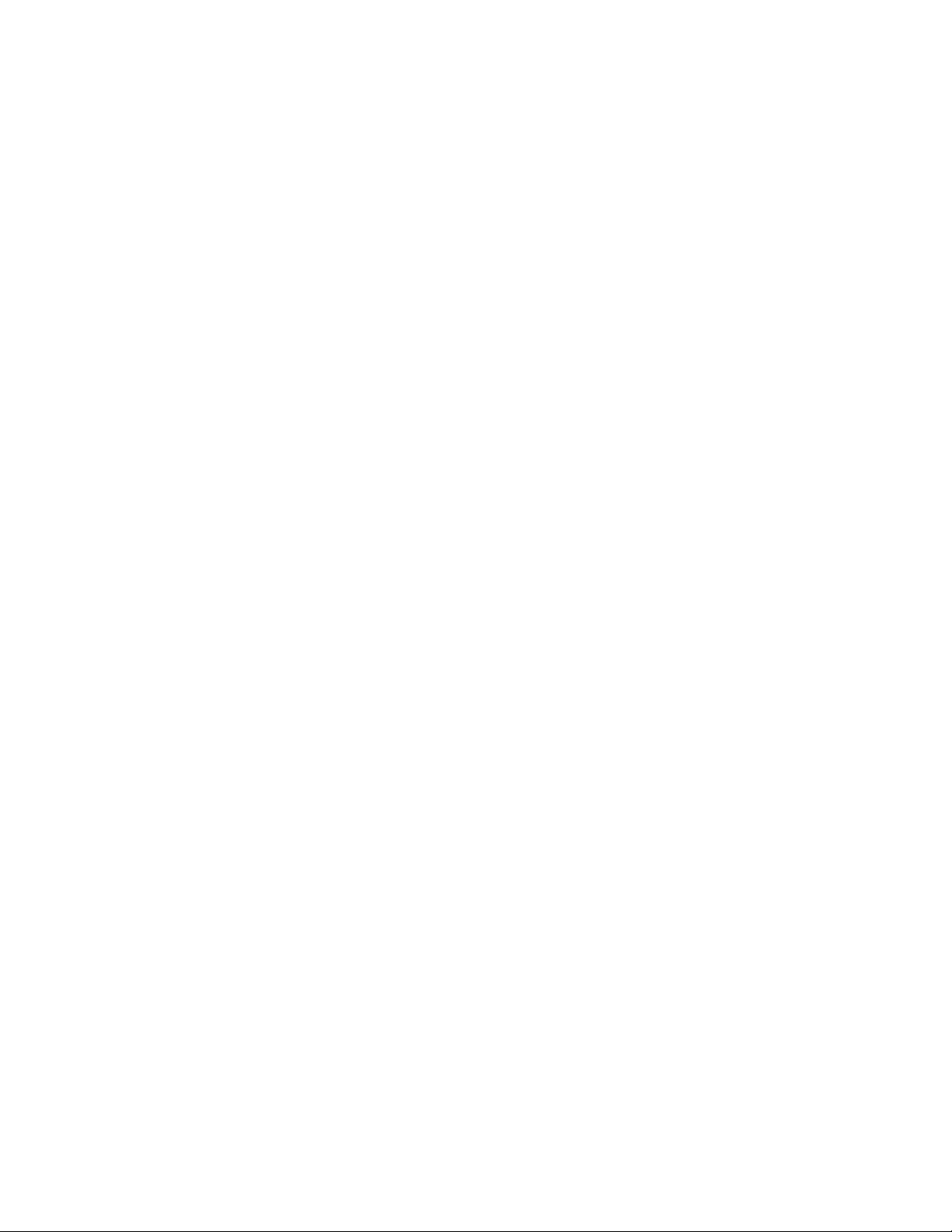
Επισκόπηση προϊόντος
Οθόνη αφής. Η οθόνη αφής σάς δίνει τη δυνατότητα να επιλέξετε όλες τις διαθέσιμες
1.
λειτουργίες προγραμματισμού. Επίσης, εμφανίζει διαδικασίες αποκατάστασης
σφαλμάτων και γενικές πληροφορίες για το μηχάνημα.
Αρχική οθόνη υπηρεσιών. Επιτρέπει την πρόσβαση στην οθόνη Όλες οι υπηρεσίες
2.
στην οποία μπορούν να προβληθούν και να προγραμματιστούν όλες οι λειτουργίες
(Αντιγραφή, Φαξ, κ.λπ.) που έχουν εγκατασταθεί στο μηχάνημα.
Υπηρεσίες. Το πλήκτρο Υπηρεσίες σάς μεταφέρει στην τελευταία οθόνη Υπηρεσίας
3.
στην οποία αποκτήθηκε πρόσβαση.
Κατάσταση εργασίας. Εμφανίζει πληροφορίες για την εξέλιξη εργασίας στην οθόνη
4.
αφής.
Κατάσταση μηχανήματος. Εμφανίζει την τρέχουσα κατάσταση του μηχανήματος
5.
στην οθόνη αφής.
Σύνδεση/Αποσύνδεση. Παρέχει πρόσβαση που προστατεύεται με κωδικό
6.
πρόσβασης στο μενού Διαχείριση συστήματος, το οποίο χρησιμοποιείται για ρύθμιση
των προεπιλογών του μηχανήματος.
Πλήκτρο λειτουργίας εξοικονόμησης ενέργειας. Εάν έχει οριστεί η επιλογή
7.
Εξοικονόμηση ενέργειας, το μηχάνημα θα εισέλθει αμέσως στη λειτουργία χαμηλής
κατανάλωσης ισχύος. Εάν υπάρχουν εργασίες σε αναμονή, εμφανίζεται μια δεύτερη
αναδυόμενη οθόνη.
Καθαρισμός όλων. Εάν πατηθεί μία φορά, επαναφέρει τις προεπιλεγμένες ρυθμίσεις
8.
και εμφανίζει την πρώτη οθόνη για την τρέχουσα διαδικασία. Εάν πατηθεί δύο φορές,
επαναφέρει όλες τις λειτουργίες στις προεπιλεγμένες ρυθμίσεις του μηχανήματος.
Τερματισμός. Τερματίζει προσωρινά την τρέχουσα εργασία. Ακολουθήστε το μήνυμα
9.
για να ακυρώσετε ή να συνεχίσετε την εργασία σας.
Έναρξη. Ξεκινάει την εργασία.10.
Διακοπή. Διακόπτεται προσωρινά η τρέχουσα εργασία για να εκτελεστεί μια εργασία
11.
προτεραιότητας.
Πλήκτρα πληκτρολογίου. Πληκτρολογήστε γράμματα ή/και αριθμούς κατά την
12.
εισαγωγή τιμών ή κωδικού πρόσβασης.
Γλώσσα. Πατήστε αυτό το πλήκτρο για να αλλάξετε τη γλώσσα της οθόνης αφής
13.
και τις ρυθμίσεις του πληκτρολογίου.
Βοήθεια. Αποκτήστε πρόσβαση στο σύστημα Ηλεκτρονικής βοήθειας.14.
Δίσκοι χαρτιού
• Δίσκοι χαρτιού 1 και 2
Οδηγός χρήσης
2-3Έγχρωμος εκτυπωτής Xerox®Color 550/560/570
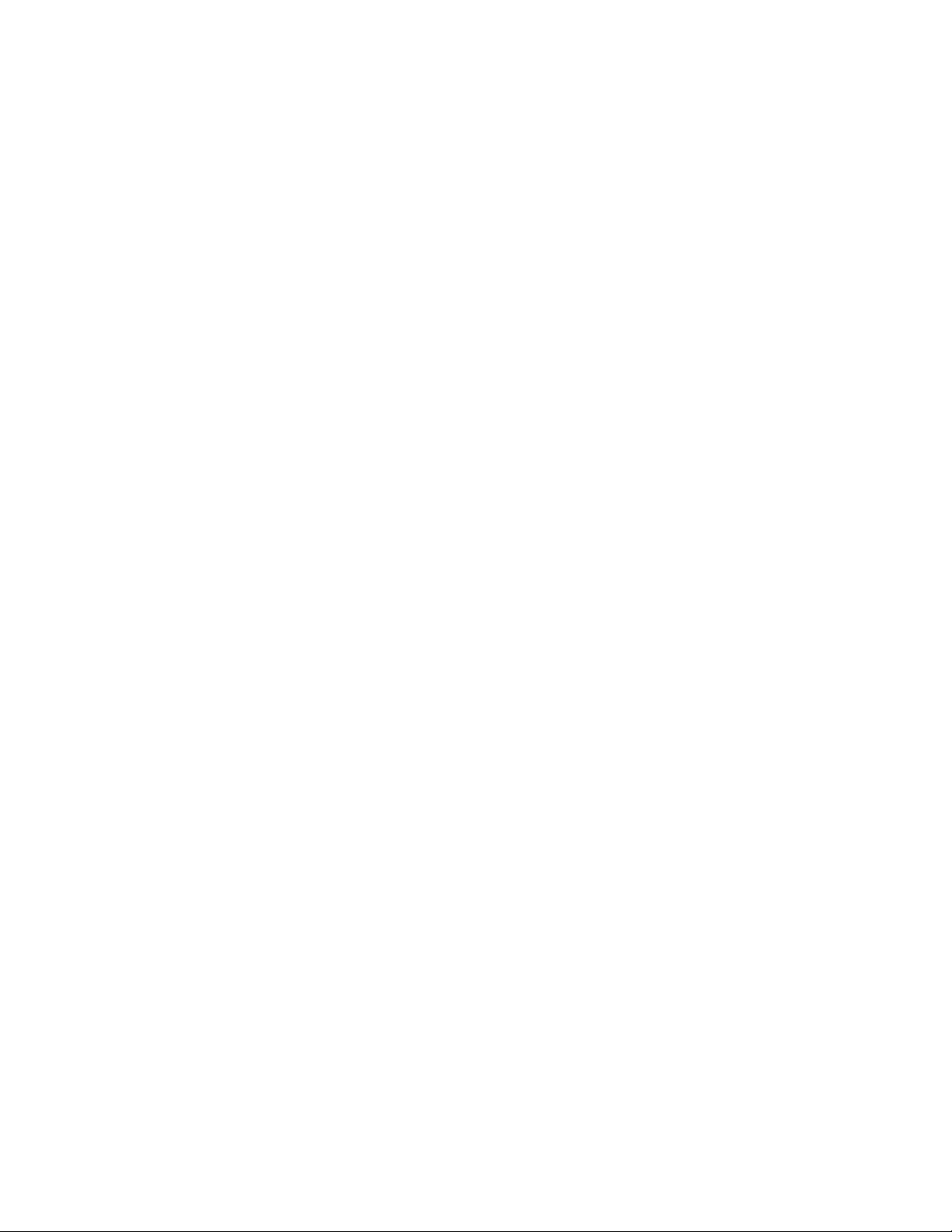
Επισκόπηση προϊόντος
Οι δίσκοι χαρτιού 1 και 2 είναι πανομοιότυποι. Ο κάθε δίσκος έχει χωρητικότητα 500
φύλλων χαρτιού βάρους 20 λιβρών/75 g/m². Για την τοποθέτηση χαρτιού, ο χειριστής
αφαιρεί τους δίσκους. Οι δίσκοι χωρούν χαρτί βάρους από 64-300 g/m² (18 lb. bond
- 80 lb. εξώφυλλο) και ρυθμίζονται πλήρως για όλα τα μεγέθη μέσων εκτύπωσης από
7,2 x 5,5 ίντσες/182 x 140 χλστ. έως 13 x 19,2 ίντσες/330 x 488 χλστ. Μπορείτε να
χρησιμοποιήσετε όλα τα είδη μέσων (προδιαμορφωμένο, επιστολόχαρτο), εκτός από
φακέλους. Μπορείτε να τοποθετήσετε το μέσο εκτύπωσης με κατεύθυνση τροφοδοσίας
μεγάλης ή μικρής πλευράς (κατακόρυφο ή οριζόντιο).
• Δίσκοι χαρτιού 3 και 4
Ο δίσκος 3 χωρά έως και 870 φύλλα χαρτιού μεγέθους 8,5 x 11 ιντσών/A4.
Ο δίσκος 4 χωρά έως και 1.140 φύλλα χαρτιού μεγέθους 8,5 x 11 ιντσών/A4.
• Δίσκος Bypass (Δίσκος 5)
Ο δίσκος Bypass βρίσκεται στην αριστερή πλευρά του μηχανήματός σας και μπορείτε
να τον κλείσετε όταν δεν χρησιμοποιείται. Δέχεται όλα τα είδη μέσων εκτύπωσης
μεγέθους από 7,2 x 5,5 ίντσες/182 x 140 χλστ. έως 13 x 19,2 ίντσες/330 x 488 χλστ.
και έχει χωρητικότητα 250 περίπου φύλλων χαρτιού bond βάρους 20 λιβρών/75 g/m²
ή μέγιστο ύψος στοίβας 0,4 ιντσών.
• Δίσκος εξόδου με διαχωρισμό δεσμίδων (OCT)
Ο δίσκος OCT μπορεί να χωρέσει έως και 500 φύλλα χαρτιού και επιτρέπει σε κάθε
σετ ή στοίβα να μετατοπίζεται από το προηγούμενο για να είναι δυνατός ο εύκολος
διαχωρισμός.
Ο δίσκος OCT διαθέτει ανεμιστήρες για την αποφυγή "εμπλοκής" (κόλλημα των φύλλων
μεταξύ τους) των εκτυπώσεων/αντιγράφων. Ο ανεμιστήρας του δίσκου OCT μπορεί
να ρυθμιστεί για διάφορα βάρη χαρτιού.
Για περισσότερες επιλογές τροφοδοσίας, ανατρέξτε στην ενότητα "Προαιρετικά εξαρτήματα
τελικής επεξεργασίας".
Αναλώσιμα
Υπάρχουν πολλά αναλώσιμα που περιλαμβάνονται στο μηχάνημά σας. Το μηχάνημα θα
σας ενημερώνει όταν πρέπει να παραγγείλετε μια νέα μονάδα και πότε να την
εγκαταστήσετε.
• Φύσιγγες τυμπάνου
Οι φύσιγγες τυμπάνου θα παρέχουν περίπου 30.000 είδωλα. Η οθόνη του μηχανήματος
και το παρόν έγγραφο θα σας βοηθήσουν να εγκαταστήσετε επιτυχώς τις νέες φύσιγγες
και συνεπώς δεν χρειάζεται να περιμένετε κλήση της τεχνικής υποστήριξης.
• Κασέτες γραφίτη
Έγχρωμος εκτυπωτής Xerox®Color 550/560/5702-4
Οδηγός χρήσης
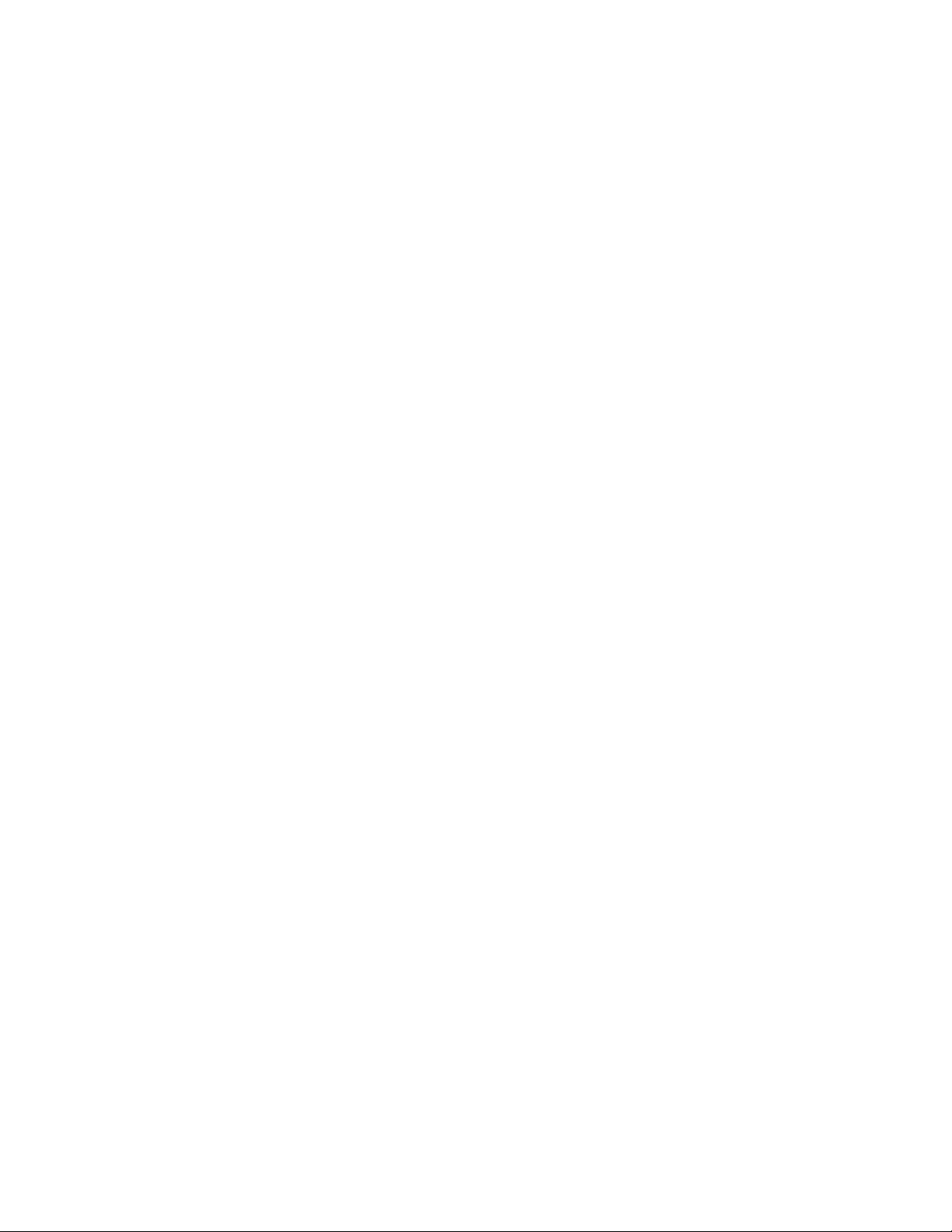
Επισκόπηση προϊόντος
Η τοποθέτηση των κασετών γραφίτη είναι δυνατή ενώ το μηχάνημα βρίσκεται σε
λειτουργία. Η κασέτα γραφίτη είναι εξοπλισμένη με περιέκτη υπολειμμάτων γραφίτη.
• Φούρνος
Ο φούρνος θα παρέχει περίπου 200.000 εκτυπώσεις ή αντίγραφα.
• Μονάδα φόρτισης Corotron
Η οθόνη του μηχανήματος και το παρόν έγγραφο θα σας βοηθήσουν να εγκαταστήσετε
επιτυχώς τη νέα μονάδα Corotron και συνεπώς δεν χρειάζεται να περιμένετε κλήση
της τεχνικής υποστήριξης.
• Περιέκτης υπολειμμάτων γραφίτη
Ο περιέκτης υπολειμμάτων γραφίτη χρειάζεται αντικατάσταση μετά από περίπου
30.000 εκτυπώσεις ή αντίγραφα σε περιοχή κάλυψης 6%.
Προαιρετικά εξαρτήματα
Συσκευές τελικής επεξεργασίας
• Τελικός επεξεργαστής για προχωρημένους
Ο Επάνω δεξιός δίσκος χρησιμοποιείται για την ταξινομημένη έξοδο αντιγράφων και
χωρά έως και 500 φύλλα χαρτιού. Ο Ταξινομητής χρησιμοποιείται για τη μετατοπισμένη
ή/και τη συρραμμένη έξοδο αντιγράφων και χωρά έως και 3000 φύλλα χαρτιού.
• Τελικός επεξεργαστής για επαγγελματικό περιβάλλον με δημιουργό φυλλαδίων
Ο Επάνω δεξιός δίσκος χρησιμοποιείται για την ταξινομημένη έξοδο αντιγράφων και
χωρά έως και 500 φύλλα χαρτιού. Ο Δεξιός κεντρικός δίσκος χρησιμοποιείται για τη
μετατοπισμένη ή/και συρραμμένη έξοδο αντιγράφων και χωρά έως και 1500 φύλλα
χαρτιού. Και οι δύο δίσκοι μπορούν να χρησιμοποιηθούν για διάτρητη έξοδο αντιγράφων
(προαιρετικά). Ο Κάτω δίσκος τελικού επεξεργαστή χρησιμοποιείται για την παραλαβή
φυλλαδίων με συρραφή ράχης.
• Βασικός τελικός επεξεργαστής
Αυτός ο τελικός επεξεργαστής παρέχει ένα εύρος επιλογών τελικής
επεξεργασίας/δίπλωσης. Η απαιτούμενη Μονάδα διασύνδεσης λειτουργεί ως συσκευή
επικοινωνίας και διαδρομή χαρτιού μεταξύ του εκτυπωτή και του Τελικού επεξεργαστή
C μικρής παραγωγής.
Ο Δίσκος 8 (Μονάδα εισαγωγής μετά την επεξεργασία) αποτελεί βασικό εξοπλισμό
αυτής της συσκευής και χρησιμοποιείται για την τοποθέτηση χαρτιού που χρησιμεύει
για την εκτύπωση διαχωριστικών και εξωφύλλων. Ο Δίσκος 8 χωρά έως και 200 φύλλα
χαρτιού.
Ο Επάνω δίσκος χρησιμοποιείται για την ταξινομημένη έξοδο αντιγράφων και χωρά
έως και 500 φύλλα χαρτιού, βάρους 20 λιβρών (80 g/m²).
Οδηγός χρήσης
2-5Έγχρωμος εκτυπωτής Xerox®Color 550/560/570
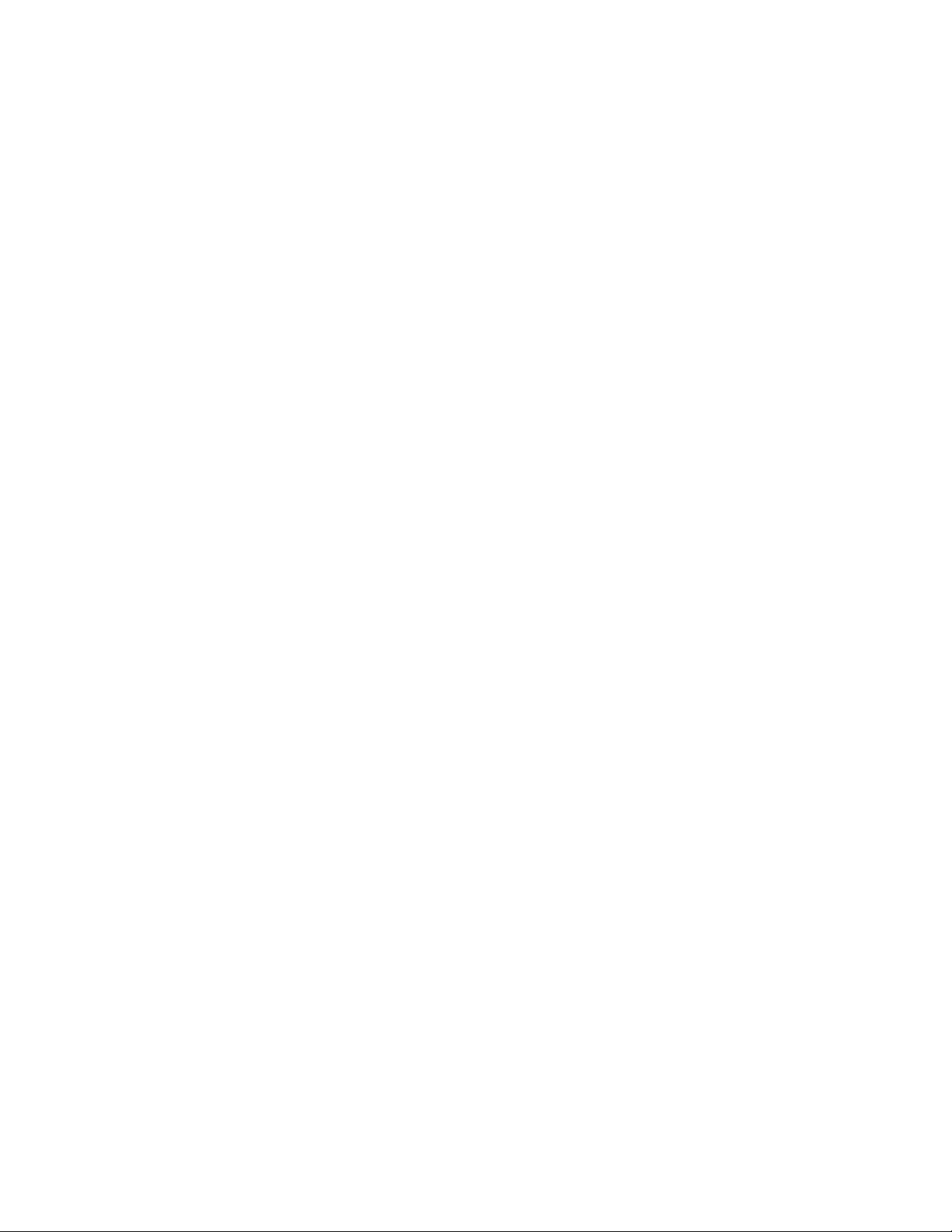
Επισκόπηση προϊόντος
Ο Δίσκος ταξινομητή χρησιμοποιείται για τη μετατοπισμένη ή/και τη συρραμμένη
έξοδο αντιγράφων και χωρά έως και 3000 φύλλα χαρτιού, βάρους 20 λιβρών (80 g/m²).
Ο Κάτω δίσκος είναι ο Δίσκος του προαιρετικού Δημιουργού φυλλαδίων και
χρησιμοποιείται για την παραλαβή φυλλαδίων με συρραφή ράχης.
Η προαιρετική Μονάδα δίπλωσης χρησιμοποιείται για τη δίπλωση C ή τη δίπλωση Z
παραγόμενων αντιγράφων μεγέθους 8,5 x 11 ιντσών/A4 και 11 x 17 ιντσών/A3.
• Τελικός επεξεργαστής με Δημιουργό φυλλαδίων
Διαθέτει όλες τις λειτουργίες του Βασικού τελικού επεξεργαστή και επιπλέον δημιουργεί
φυλλάδια με συρραφή ράχης που περιέχουν έως και 25 φύλλα χαρτιού μεγέθους από
8,5 x 11 ίντσες/A4 ή 12 x 18 ίντσες/SRA3.
ΣΗΜΕΙΩΣΗ
Η Μονάδα διασύνδεσης απαιτείται για το Βασικό τελικό επεξεργαστή και τον Τελικό
επεξεργαστή με Δημιουργό φυλλαδίων.
• Μονάδα περικοπής SquareFold της Xerox
Αυτή η προαιρετική συσκευή τελικής επεξεργασίας χρησιμοποιείται σε συνδυασμό με
έναν τελικό επεξεργαστή που περιέχει δημιουργό φυλλαδίων. Το φυλλάδιο δένεται και
συρράπτεται στην περιοχή φυλλαδίου του τελικού επεξεργαστή και εισέρχεται στη
Μονάδα περικοπής ήδη δεμένο.
Αυτή η μονάδα ισιώνει τη ράχη του φυλλαδίου, μειώνοντας έτσι το πάχος του φυλλαδίου
και δίνοντάς του την εμφάνιση ενός βιβλίου με επαγγελματική βιβλιοδεσία.
Περικόπτει/Κόβει τις άκρες του φυλλαδίου, για αποτέλεσμα με καθαρές, φινιρισμένες
άκρες.
• GBC®AdvancedPunch
™
Αυτή η συσκευή παρέχει ένα άλλο επίπεδο τελικής επεξεργασίας για την παραγόμενη
έξοδο, επιτρέποντας τη διάτρηση οπών σε έγγραφα 8,5 x 11 ιντσών/A4 που
υποστηρίζουν μια ποικιλία ειδών βιβλιοδεσίας. Στα είδη διάτρησης περιλαμβάνεται η
διάτρηση από 19 έως και το πολύ 32 οπές για μέσα εκτύπωσης μεγέθους 8,5 x 11
ιντσών. Τα μέσα εκτύπωσης μεγέθους A4 υποστηρίζουν είδη διάτρησης 21 οπών έως
και το πολύ 47 οπών.
Συσκευές τροφοδοσίας
• Τροφοδότης μεγάλης χωρητικότητας (HCF)
Ο Τροφοδότης μεγάλης χωρητικότητας με ένα δίσκο παρέχει μια πηγή τροφοδοσίας
2000 φύλλων μεγέθους Letter (A4) (Δίσκος 6).
• Τροφοδότης μεγάλης χωρητικότητας για υπερμεγέθη (OHCF) με ένα ή δύο
δίσκους
Έγχρωμος εκτυπωτής Xerox®Color 550/560/5702-6
Οδηγός χρήσης
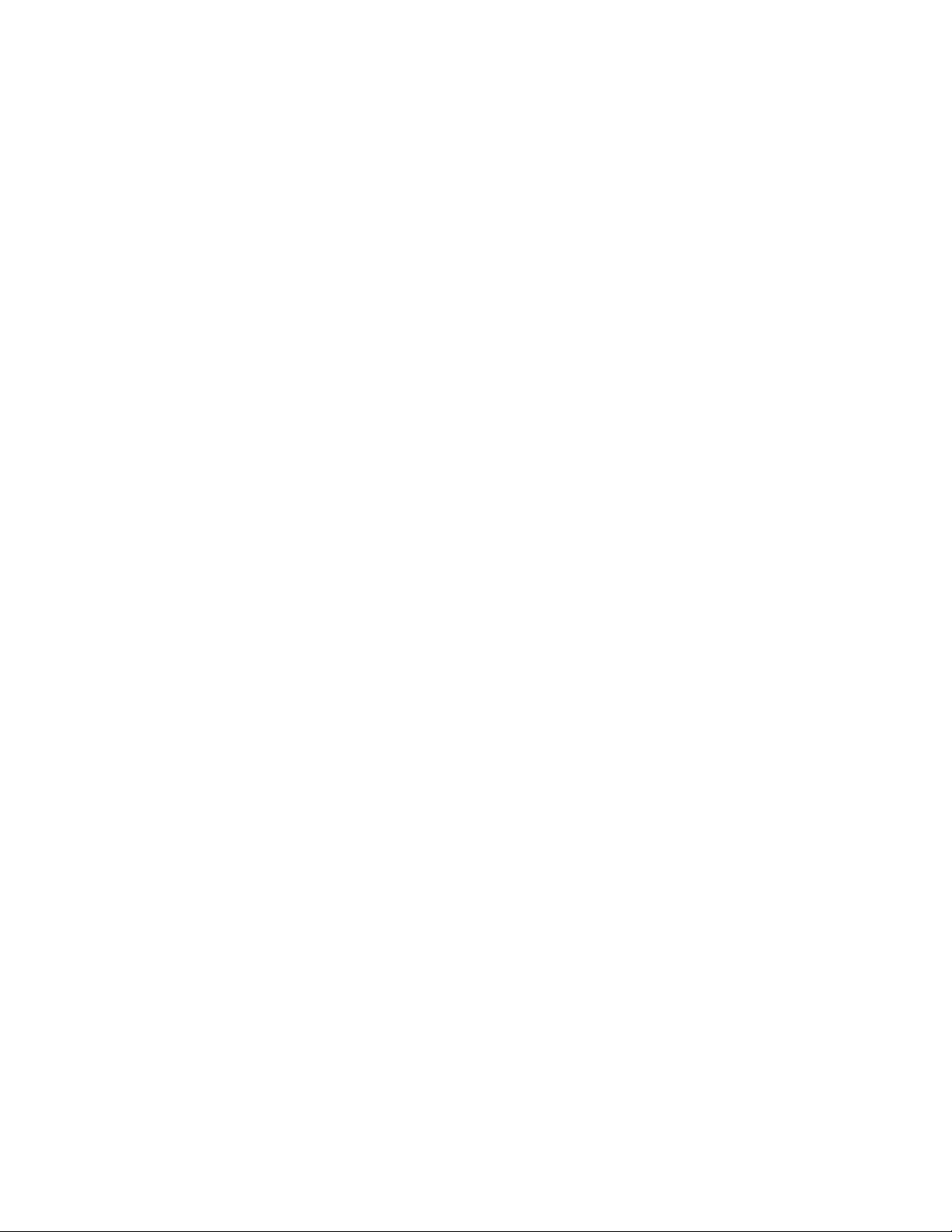
Επισκόπηση προϊόντος
Ο Τροφοδότης μεγάλης χωρητικότητας για υπερμεγέθη αποτελεί μια εναλλακτική
λύση του Τροφοδότη μεγάλης χωρητικότητας και τροφοδοτεί υπερμεγέθη χαρτιά
μεγέθους έως και 13 x 19 ίντσες (330 x 488 χλστ.). Κάθε συρτάρι χωρά έως και 2000
φύλλα.
Οδηγός χρήσης
2-7Έγχρωμος εκτυπωτής Xerox®Color 550/560/570

Επισκόπηση προϊόντος
Έγχρωμος εκτυπωτής Xerox®Color 550/560/5702-8
Οδηγός χρήσης

Λειτουργίες
Αυτό το κεφάλαιο περιέχει τις εξής ενότητες:
• Πριν τη χρήση του εκτυπωτή
• Βασικές λειτουργίες
• Διαμορφώσεις εκτυπωτή
• Εξαρτήματα του εκτυπωτή
• Πληροφορίες σχετικά με τον εκτυπωτή
• Περισσότερες πληροφορίες
Πριν τη χρήση του εκτυπωτή
3
Κέντρο Εξυπηρέτησης Πελατών της Xerox
Εάν χρειάζεστε βοήθεια κατά τη διάρκεια ή μετά την εγκατάσταση του προϊόντος,
επισκεφτείτε την τοποθεσία web της Xerox για ηλεκτρονικές λύσεις και υποστήριξη:
www.xerox.com/office/worldcontacts
Εάν χρειάζεστε περαιτέρω βοήθεια, επικοινωνήστε με τους ειδικούς της εταιρείας μας στο
Κέντρο Εξυπηρέτησης Πελατών της Xerox:
• Κέντρο Εξυπηρέτησης Πελατών της Xerox στις ΗΠΑ: 1-800-821-2797
• Κέντρο Εξυπηρέτησης Πελατών της Xerox στον Καναδά: 1-800-93-XEROX
(1-800-939-3769)
ΣΗΜΕΙΩΣΗ
Ενδέχεται να σας δόθηκε ο τηλεφωνικός αριθμός τοπικού αντιπροσώπου κατά την
εγκατάσταση του προϊόντος. Για τη διευκόλυνσή σας και για μελλοντική αναφορά,
καταχωρίστε τον εν λόγω τηλεφωνικό αριθμό.
Όταν επικοινωνείτε με την Xerox, θα πρέπει να δίνετε τις παρακάτω πληροφορίες στο
Κέντρο Εξυπηρέτησης Πελατών:
Οδηγός χρήσης
3-1Έγχρωμος εκτυπωτής Xerox®Color 550/560/570

Λειτουργίες
• τη φύση του προβλήματος
• το σειριακό αριθμό του εκτυπωτή
• τον κωδικό σφάλματος (εφόσον υπάρχει)
• το όνομα και την έδρα της εταιρείας σας
Για να μάθετε το σειριακό αριθμό του εκτυπωτή σας, ακολουθήστε αυτά τα βήματα:
1. Στον πίνακα ελέγχου, πατήστε το πλήκτρο Κατάσταση μηχανήματος.
2. Εμφανίζεται η καρτέλα Στοιχεία μηχανήματος. Ο σειριακός αριθμός εμφανίζεται
στα αριστερά της οθόνης αφής.
ΣΗΜΕΙΩΣΗ
Εάν δεν μπορείτε να διαβάσετε το σειριακό αριθμό από την οθόνη αφής του εκτυπωτή,
μπορείτε επίσης να τον βρείτε στο πλαίσιο του μηχανήματος, στο εσωτερικό του
κάτω αριστερού καλύμματος του εκτυπωτή.
Εάν χρειάζεστε περαιτέρω βοήθεια όσον αφορά στη χρήση του εκτυπωτή:
• Ανατρέξτε στον παρόντα Οδηγό χρήσης.
• Επικοινωνήστε με τον υπεύθυνο χειριστή.
• Επισκεφτείτε την τοποθεσία web για τους πελάτες μας στη διεύθυνση
www.support.xerox.com/support (πληκτρολογήστε "Εκτυπωτής Xerox 550/560/570"
στο πεδίο "Προβείτε σε αναζήτηση ή επιλέξτε από τα παρακάτω προϊόντα" > επιλέξτε
έγγραφα για το συγκεκριμένο τύπο εκτυπωτή που χρησιμοποιείτε) ή επικοινωνήστε
με το Κέντρο Εξυπηρέτησης Πελατών της Xerox.
Βασικές λειτουργίες
• Αντιγραφή, εκτύπωση, φαξ, σάρωση σε Η/Υ, USB ή email και εκτύπωση μέσω κινητών
συσκευών
• Μέγιστη ταχύτητα αντιγραφής και εκτύπωσης: Για έγχρωμα αντίγραφα/εκτυπώσεις
έως και 50/60/70 σ.α.λ. / Για ασπρόμαυρα αντίγραφα/εκτυπώσεις έως και 55/65/75
σ.α.λ.
• Ανάλυση 2400 x 2400 dpi
• Αυτόματη εκτύπωση διπλής όψης
• Αυτόματος τροφοδότης εγγράφων διπλής όψης
• Ενσωματωμένος σαρωτής
• Βασική χωρητικότητα χαρτιού (4 δίσκοι και ένα δίσκος Bypass): 3.260 φύλλα
• Έγχρωμη οθόνη αφής στον πίνακα ελέγχου
• Πλατφόρμα Extensible Interface Platform (EIP) για σύνδεση σε λογισμικό τρίτου μέρους
από την οθόνη αφής
• Εξωτερική συσκευή διασύνδεσης
• Υποστήριξη PDL για PCL 5 και PCL 6
Έγχρωμος εκτυπωτής Xerox®Color 550/560/5703-2
Οδηγός χρήσης

Λειτουργίες
• Υποστήριξη για σύνδεση Ethernet 10/100BaseTX
• Υποστήριξη για επιστρωμένα και μη επιστρωμένα μέσα εκτύπωσης, έως και εξώφυλλα
βάρους 110 λιβρών (300 g/m²)
Διαμορφώσεις εκτυπωτή
ΠεριγραφήΜοντέλο/διαμόρφωση
εκτυπωτή
Το μοντέλο Xerox Color 550
Το μοντέλο Xerox Color 560
Το μοντέλο Xerox Color 570
Αυτό το μοντέλο εκτυπωτή εκτυπώνει με ταχύτητα έως και
55 σελίδες ανά λεπτό για ασπρόμαυρα αντίγραφα και με
ταχύτητα έως και 50 σελίδες ανά λεπτό για έγχρωμα
αντίγραφα
Αυτό το μοντέλο εκτυπωτή εκτυπώνει με ταχύτητα έως και
65 σελίδες ανά λεπτό για ασπρόμαυρα αντίγραφα και με
ταχύτητα έως και 60 σελίδες ανά λεπτό για έγχρωμα
αντίγραφα
Αυτό το μοντέλο εκτυπωτή εκτυπώνει με ταχύτητα έως και
75 σελίδες ανά λεπτό για ασπρόμαυρα αντίγραφα και με
ταχύτητα έως και 70 σελίδες ανά λεπτό για έγχρωμα
αντίγραφα
Εξαρτήματα του εκτυπωτή
Αυτή η ενότητα περιλαμβάνει τα εξής:
• Μπροστινή-αριστερή όψη
• Πίσω-δεξιά όψη
• Επιλογή σύνδεσης τηλεφώνου και φαξ
• Εσωτερικά εξαρτήματα
• Τροφοδότης εγγράφων
• Πίνακας ελέγχου
• Διακόπτης ενεργοποίησης/απενεργοποίησης
• Τροφοδότης μεγάλης χωρητικότητας για μεγάλα μεγέθη
• GBC®AdvancedPunch
• Βασικός τελικός επεξεργαστής
• Τελικός επεξεργαστής για προχωρημένους
• Επαγγελματικός τελικός επεξεργαστής
• Τελικός επεξεργαστής με Δημιουργό φυλλαδίων
• Μονάδα περικοπής SquareFold της Xerox
™
Οδηγός χρήσης
3-3Έγχρωμος εκτυπωτής Xerox®Color 550/560/570

Λειτουργίες
Μπροστινή-δεξιά όψη
1. Πίνακας ελέγχου
2. Δίσκος 5 (Bypass)
3. Δίσκοι 1, 2, 3, 4
4. Τροφοδότης εγγράφων
5. Διακόπτης ενεργοποίησης/απενεργοποίησης
6. Μπροστινό κάλυμμα
ΣΗΜΕΙΩΣΗ
Πέρα από το διακόπτη ενεργοποίησης/απενεργοποίησης (5) στο επάνω πλαίσιο, υπάρχει
ένας κύριος διακόπτης λειτουργίας που βρίσκεται στο εσωτερικό του μπροστινού
καλύμματος (ανατρέξτε στην ενότητα "Εσωτερικά εξαρτήματα").
Έγχρωμος εκτυπωτής Xerox®Color 550/560/5703-4
Οδηγός χρήσης

Λειτουργίες
Διακόπτες λειτουργίας
Υπάρχουν τρεις διακόπτες λειτουργίας στο μηχάνημα:
• Ο διακόπτης κυκλώματος βλάβης γείωσης, ο οποίος βρίσκεται στο πίσω μέρος του
εκτυπωτή. Ελέγξτε το διακόπτη για να βεβαιωθείτε ότι τέθηκε στη θέση ενεργοποίησης
πριν την αποστολή του μηχανήματος.
• Ο κύριος διακόπτης λειτουργίας (όπως περιγράφεται στην ενότητα "Εγκατάσταση και
ρύθμιση"), ο οποίος βρίσκεται στο εσωτερικό του μπροστινού καλύμματος του
μηχανήματος.
• Ο διακόπτης ενεργοποίησης/απενεργοποίησης, ο οποίος βρίσκεται στο επάνω πλαίσιο
του μηχανήματος και αποτελεί τον κύριο τρόπο ενεργοποίησης ή απενεργοποίησης
του εκτυπωτή.
ΣΗΜΕΙΩΣΗ
Για την ενεργοποίηση ή την απενεργοποίηση της παροχής ρεύματος προς το μηχάνημα,
ανατρέξτε στα θέματα "Ενεργοποίηση παροχής ρεύματος" και "Απενεργοποίηση παροχής
ρεύματος" της ενότητας "Εγκατάσταση και ρύθμιση" για περισσότερες πληροφορίες.
Για την ενεργοποίηση του εκτυπωτή
Βεβαιωθείτε ότι ο κύριος διακόπτης λειτουργίας είναι ενεργοποιημένος και πατήστε το
διακόπτη ενεργοποίησης/απενεργοποίησης, ο οποίος βρίσκεται στα δεξιά του επάνω
πλαισίου, για να ενεργοποιήσετε το μηχάνημα. Ολόκληρη η διαδικασία ενεργοποίησης
(ενεργοποίηση και ολοκλήρωση ενός αυτόματου ελέγχου) διαρκεί λιγότερο από 3 λεπτά.
Κάποιες λειτουργίες του μηχανήματος, όπως η αντιγραφή, θα είναι διαθέσιμες πριν από
κάποιες άλλες λειτουργίες (για παράδειγμα, εκτύπωση).
Οδηγός χρήσης
3-5Έγχρωμος εκτυπωτής Xerox®Color 550/560/570

Λειτουργίες
Για την απενεργοποίηση του εκτυπωτή
Πατήστε το διακόπτη ενεργοποίησης/απενεργοποίησης για να απενεργοποιήσετε το
μηχάνημα.
Εάν έχει οριστεί η επιλογή Εξοικονόμηση ενέργειας, το μηχάνημα θα εισέλθει αμέσως στη
λειτουργία χαμηλής κατανάλωσης ισχύος. Εάν υπάρχουν εργασίες σε αναμονή, θα
εμφανιστεί μια δεύτερη αναδυόμενη οθόνη.
ΣΗΜΕΙΩΣΗ
Για να ενεργοποιήσετε και πάλι το μηχάνημα όταν βρίσκεται σε αυτόν τον τρόπο
λειτουργίας, πατήστε ένα κουμπί στην οθόνη αφής ή το κουμπί Εξοικονόμηση ενέργειας.
Έγχρωμος εκτυπωτής Xerox®Color 550/560/5703-6
Οδηγός χρήσης
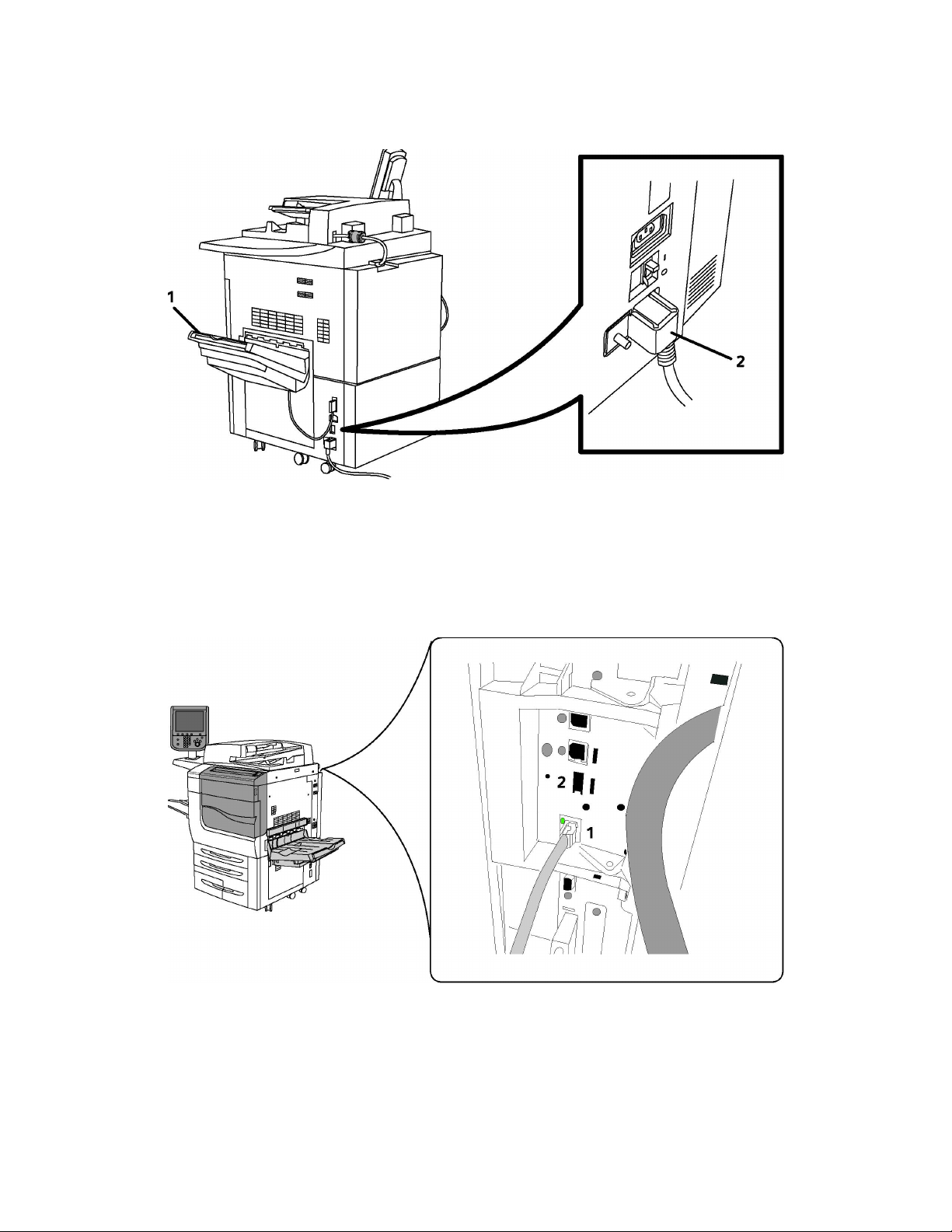
Πίσω-δεξιά όψη
Λειτουργίες
1. Δίσκοι εξόδου
2. Καλώδιο τροφοδοσίας και διακόπτης κυκλώματος βλάβης γείωσης
Επιλογή σύνδεσης τηλεφώνου και φαξ
1. Σύνδεση δικτύου
2. Φαξ
Οδηγός χρήσης
3-7Έγχρωμος εκτυπωτής Xerox®Color 550/560/570

Λειτουργίες
Τροφοδότης εγγράφων
1. Δίσκος τροφοδότη εγγράφων
2. Οδηγοί εγγράφων
3. Ενδεικτική λυχνία επιβεβαίωσης
4. Επάνω κάλυμμα
ΣΗΜΕΙΩΣΗ
Η επιφάνεια σάρωσης βρίσκεται κάτω από το επάνω κάλυμμα και χρησιμοποιείται για
σάρωση, αποστολή/λήψη φαξ και αντιγραφή. Χρησιμοποιήστε την για μεμονωμένες
σελίδες ή χαρτί που δεν μπορεί να τροφοδοτηθεί από τον τροφοδότη εγγράφων.
Έγχρωμος εκτυπωτής Xerox®Color 550/560/5703-8
Οδηγός χρήσης
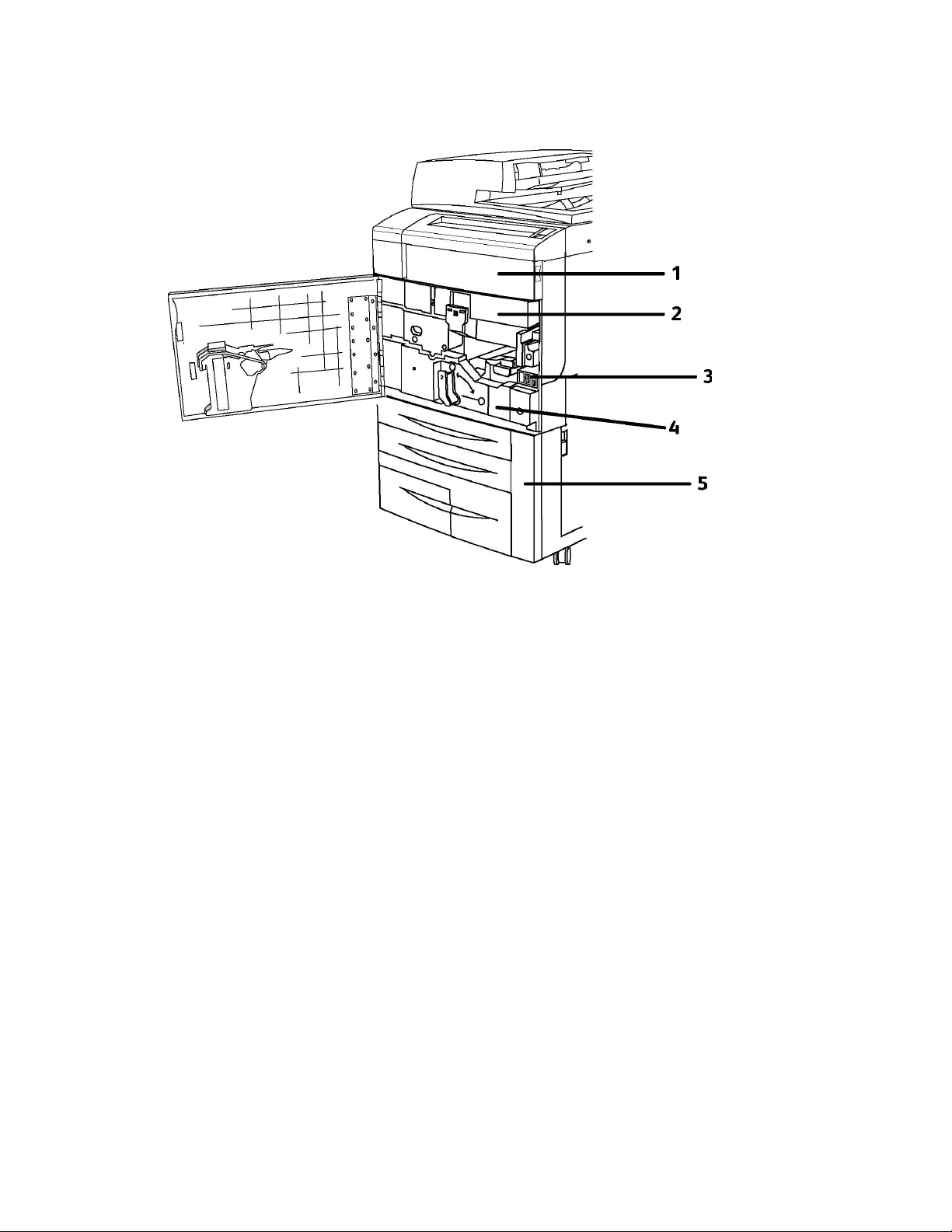
Εσωτερικά εξαρτήματα
Λειτουργίες
1. Κασέτες γραφίτη
2. Φύσιγγες τυμπάνου
3. Κύριος διακόπτης λειτουργίας
4. Μονάδα φούρνου
5. Περιέκτης υπολειμμάτων γραφίτη
Ο κύριος διακόπτης λειτουργίας είναι ένας από τους τρεις διακόπτες λειτουργίας που
πρέπει να ενεργοποιηθούν. Για την ενεργοποίηση του μηχανήματος, ανατρέξτε στην
ενότητα "Εγκατάσταση και ρύθμιση".
Λειτουργία εξοικονόμησης ενέργειας
Η λειτουργία εξοικονόμησης ενέργειας μειώνει την κατανάλωση ενέργειας του εκτυπωτή
όταν ο εκτυπωτής είναι ανενεργός για ένα προκαθορισμένο χρονικό διάστημα.
Ο εκτυπωτής εισέρχεται σε λειτουργία χαμηλής κατανάλωσης ισχύος μετά την πάροδο
ενός προκαθορισμένου χρονικού διαστήματος. Εάν δεν σταλεί καμία εργασία στον
εκτυπωτή για ένα επιπλέον προκαθορισμένο χρονικό διάστημα, το μηχάνημα μεταβαίνει
σε Λειτουργία αδράνειας. Η οθόνη αφής είναι σκοτεινή και το πλήκτρο εξοικονόμησης
ενέργειας είναι αναμμένο και στις δύο λειτουργίες.
Οδηγός χρήσης
3-9Έγχρωμος εκτυπωτής Xerox®Color 550/560/570

Λειτουργίες
Πατήστε το πλήκτρο Εξοικονόμηση ενέργειας για να επαναφέρετε τον εκτυπωτή σε
κανονική λειτουργία. Η λήψη μιας εργασίας ή η πρόσβαση στον εκτυπωτή μέσω των
υπηρεσιών CentreWare IS ακυρώνει επίσης τη λειτουργία εξοικονόμησης ενέργειας.
Για λεπτομέρειες, ανατρέξτε στο System Administrator Guide (Οδηγός διαχειριστή
συστήματος) στη διεύθυνση www.xerox.com/support > πληκτρολογήστε Εκτυπωτής
Xerox 550/560/570 στο πεδίο "Προβείτε σε αναζήτηση ή επιλέξτε από τα παρακάτω
προϊόντα" > επιλέξτε έγγραφα για το συγκεκριμένο τύπο εκτυπωτή που χρησιμοποιείτε.
Επιλογές εκτυπωτή
Φαξ
• Μία γραμμή φαξ με Διαδικτυακό φαξ
• Τρεις γραμμές φαξ με Διαδικτυακό φαξ
• Φαξ μέσω διακομιστή
• Φαξ μέσω VoIP
Σάρωση
• Κιτ σάρωσης (Αναζητήσιμο PDF, Υψηλής συμπίεσης PDF/XPS, Προεπισκόπηση
μικρογραφιών)
• Σάρωση σε/Εκτύπωση από USB
Τροφοδοσία
• Τροφοδότης μεγάλης χωρητικότητας
• Τροφοδότης μεγάλης χωρητικότητας για υπερμεγέθη με ένα ή δύο δίσκους
Τελική επεξεργασία
• Βασικός τελικός επεξεργαστής
• Τελικός επεξεργαστής για προχωρημένους
• Επαγγελματικός τελικός επεξεργαστής
• Τελικός επεξεργαστής δημιουργίας φυλλαδίων
• Συρραπτικό
• Μονάδα περικοπής SquareFold της Xerox
• GBC®AdvancedPunch
Ασφάλεια
™
• Κιτ ασφάλειας δεδομένων
• Σύστημα ασφαλούς πρόσβασης Xerox Secure Access Unified ID System
• Λογιστικά δικτύου βάσει εργασιών
• Πιστοποίηση ταυτότητας με κάρτα κοινής πρόσβασης (CAC)
Έγχρωμος εκτυπωτής Xerox®Color 550/560/5703-10
Οδηγός χρήσης
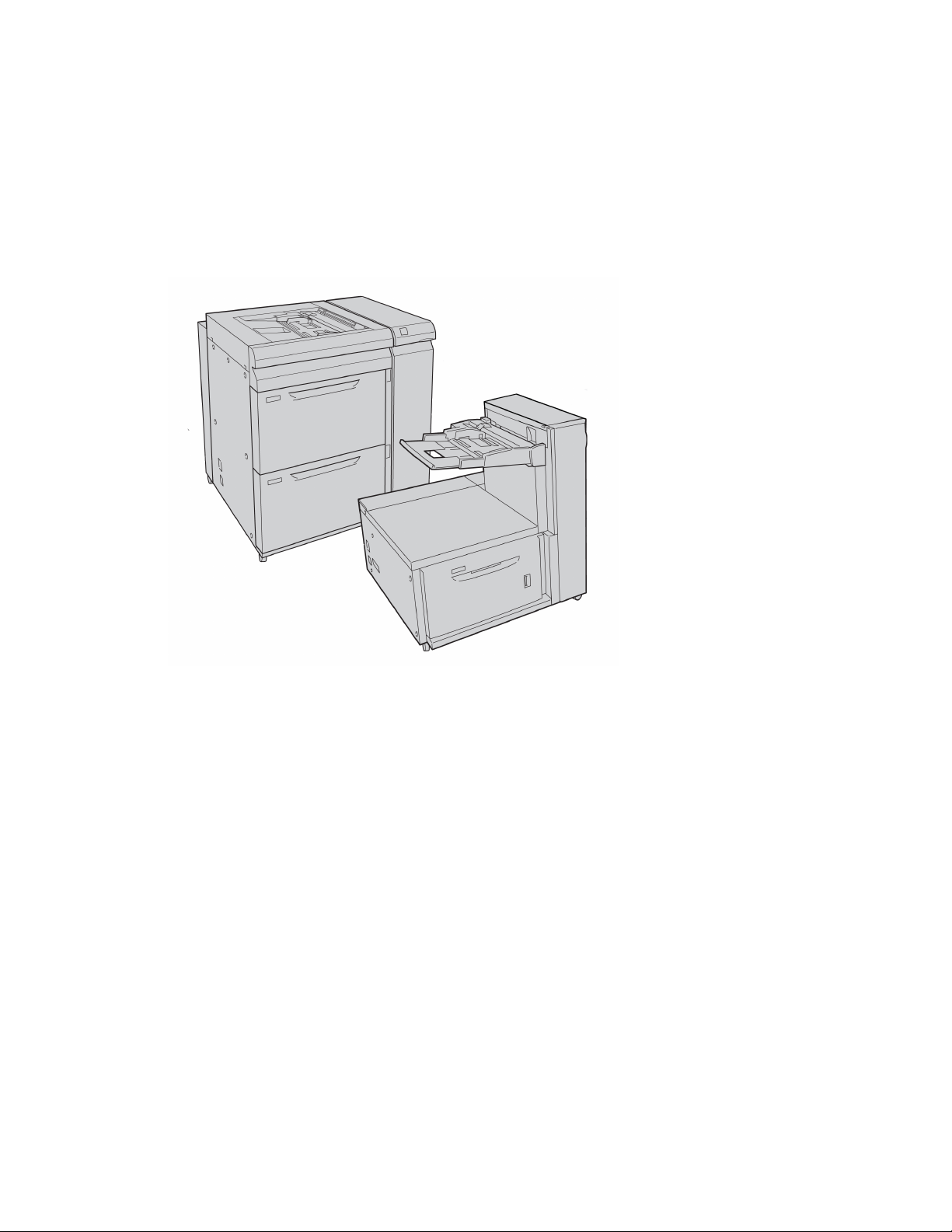
Άλλα
• PostScript
• Επιφάνεια εργασίας
• Δίσκος τροφοδοσίας φακέλων
• Συσκευή ανάγνωσης κάρτας μέσων
Τροφοδότης μεγάλης χωρητικότητας για υπερμεγέθη
Λειτουργίες
1. Τροφοδότης μεγάλης χωρητικότητας για υπερμεγέθη με 2 δίσκους (με δίσκο
Bypass)
2. Τροφοδότης μεγάλης χωρητικότητας για υπερμεγέθη με 1 δίσκο (με δίσκο
Bypass επάνω από το δίσκο)
Οδηγός χρήσης
3-11Έγχρωμος εκτυπωτής Xerox®Color 550/560/570

Λειτουργίες
GBC®AdvancedPunch
™
Η μονάδα τελικής επεξεργασίας GBC®AdvancedPunch™ (εικονίζεται στα δεξιά της Μονάδας
διασύνδεσης) απαιτεί τη χρήση μιας Μονάδας διασύνδεσης και ενός επακόλουθου τελικού
επεξεργαστή. Η Μονάδα διασύνδεσης ισιώνει το χαρτί και παρέχει ένα διανομέα
επικοινωνίας με το μηχανισμό εκτύπωσης και τον ελεγκτή. Ο επακόλουθος τελικός
επεξεργαστής, όπως ο Βασικός τελικός επεξεργαστής, απαιτείται για τη συγκέντρωση της
παραγόμενης εξόδου που έχει υποστεί διάτρηση.
Η συσκευή GBC AdvancedPunch παρέχει ένα άλλο επίπεδο επιλογών τελικής επεξεργασίας
για την παραγόμενη έξοδο, επιτρέποντας τη διάτρηση οπών σε έγγραφα 8,5 x 11 ιντσών/A4
που υποστηρίζουν μια ποικιλία ειδών βιβλιοδεσίας. Στα είδη διάτρησης περιλαμβάνεται
η διάτρηση από 19 έως και το πολύ 32 οπές για μέσα εκτύπωσης μεγέθους 8,5 x 11
ιντσών. Τα μέσα εκτύπωσης μεγέθους A4 υποστηρίζουν είδη διάτρησης 21 οπών έως και
το πολύ 47 οπών.
Για περισσότερες πληροφορίες, επισκεφτείτε τη διεύθυνση www.xerox.com και επιλέξτε
GBC AdvancedPunch User Documentation (Έγγραφα για το χρήστη που αφορούν στη
μονάδα GBC AdvancedPunch).
Έγχρωμος εκτυπωτής Xerox®Color 550/560/5703-12
Οδηγός χρήσης

Τελικός επεξεργαστής για προχωρημένους
Λειτουργίες
1. Επάνω δίσκος
2. Δίσκος ταξινομητή
Οδηγός χρήσης
3-13Έγχρωμος εκτυπωτής Xerox®Color 550/560/570

Λειτουργίες
Επαγγελματικός τελικός επεξεργαστής
1. Επάνω δίσκος
2. Δίσκος ταξινομητή
3. Δίσκος φυλλαδίων
Έγχρωμος εκτυπωτής Xerox®Color 550/560/5703-14
Οδηγός χρήσης

Βασικός τελικός επεξεργαστής
Λειτουργίες
1. Επάνω δίσκος
2. Δίσκος ταξινομητή
3. Μπροστινό κάλυμμα
Οδηγός χρήσης
3-15Έγχρωμος εκτυπωτής Xerox®Color 550/560/570
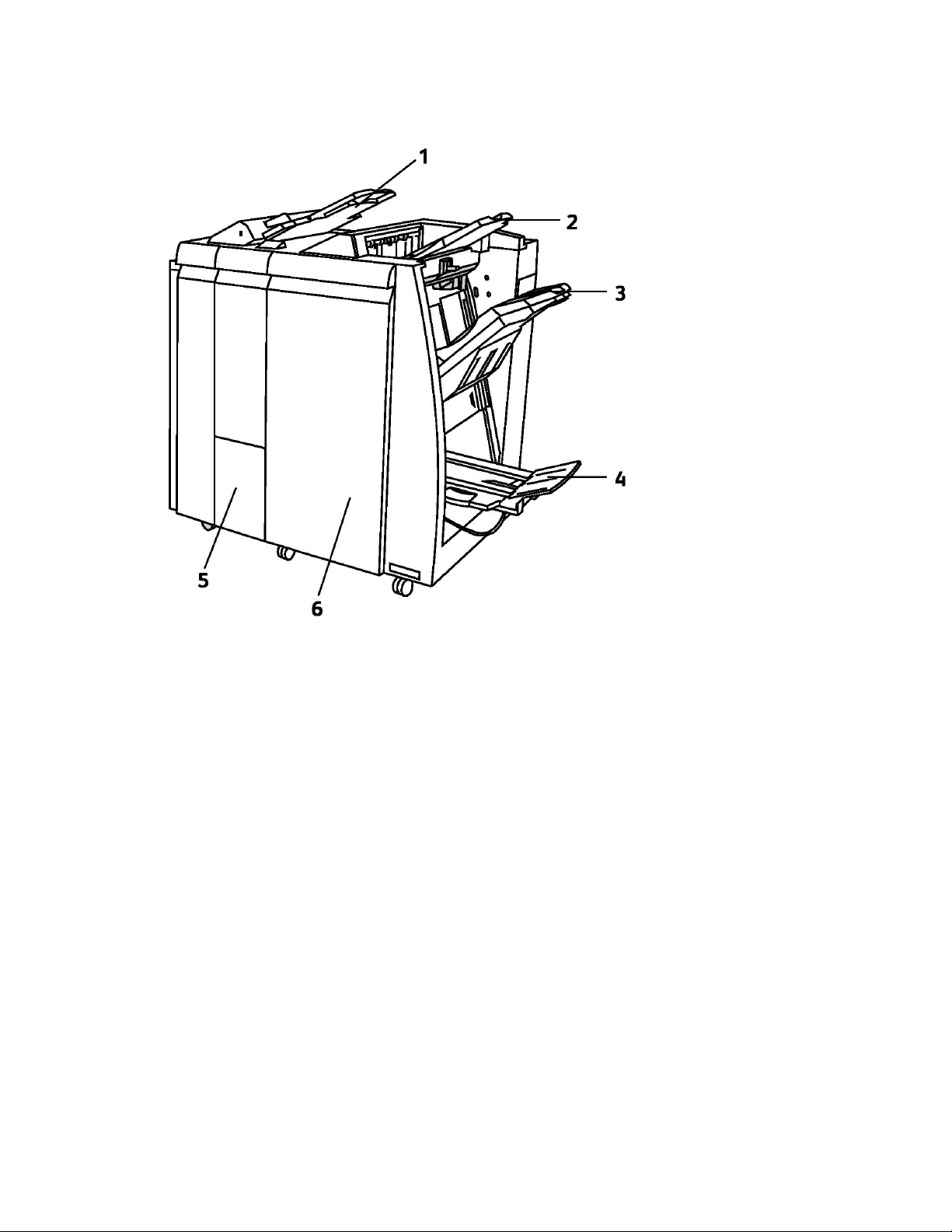
Λειτουργίες
Τελικός επεξεργαστής με Δημιουργό φυλλαδίων
1. Μονάδα εισαγωγής κατόπιν επεξεργασίας
2. Επάνω δίσκος
3. Δίσκος ταξινομητή
4. Δίσκος φυλλαδίων
5. Δίσκος εξόδου μονάδας δίπλωσης
6. Μπροστινό κάλυμμα
Έγχρωμος εκτυπωτής Xerox®Color 550/560/5703-16
Οδηγός χρήσης

Λειτουργίες
Μονάδα περικοπής και τετράγωνης δίπλωσης (SquareFold)
1.
Επάνω αριστερό κάλυμμα. Ανοίξτε αυτό το κάλυμμα για την αποκατάσταση εμπλοκών
χαρτιού. Ο μηχανισμός τετράγωνης δίπλωσης βρίσκεται σε αυτή την περιοχή.
2.
Επάνω δεξιό κάλυμμα. Ανοίξτε αυτό το κάλυμμα για την αποκατάσταση εμπλοκών
χαρτιού. Ο μηχανισμός περικοπής βρίσκεται σε αυτή την περιοχή.
3.
Δίσκος εξόδου φυλλαδίων. Αυτός ο δίσκος παραλαμβάνει τα φυλλάδια που
δημιουργήθηκαν με τετράγωνη δίπλωση από τον τελικό επεξεργαστή.
4.
Πίνακας ελέγχου. Ο πίνακας ελέγχου αποτελείται από μια οθόνη με εικονίδια, πλήκτρα
και διάφορες ενδεικτικές λυχνίες.
5.
Περιέκτης υπολειμμάτων περικοπής. Συλλέγει τα υπολείμματα από τη μονάδα περικοπής.
Τραβήξτε και ανοίξτε για να αφαιρέσετε και να αδειάσετε τα υπολείμματα αυτά.
Οδηγός χρήσης
3-17Έγχρωμος εκτυπωτής Xerox®Color 550/560/570
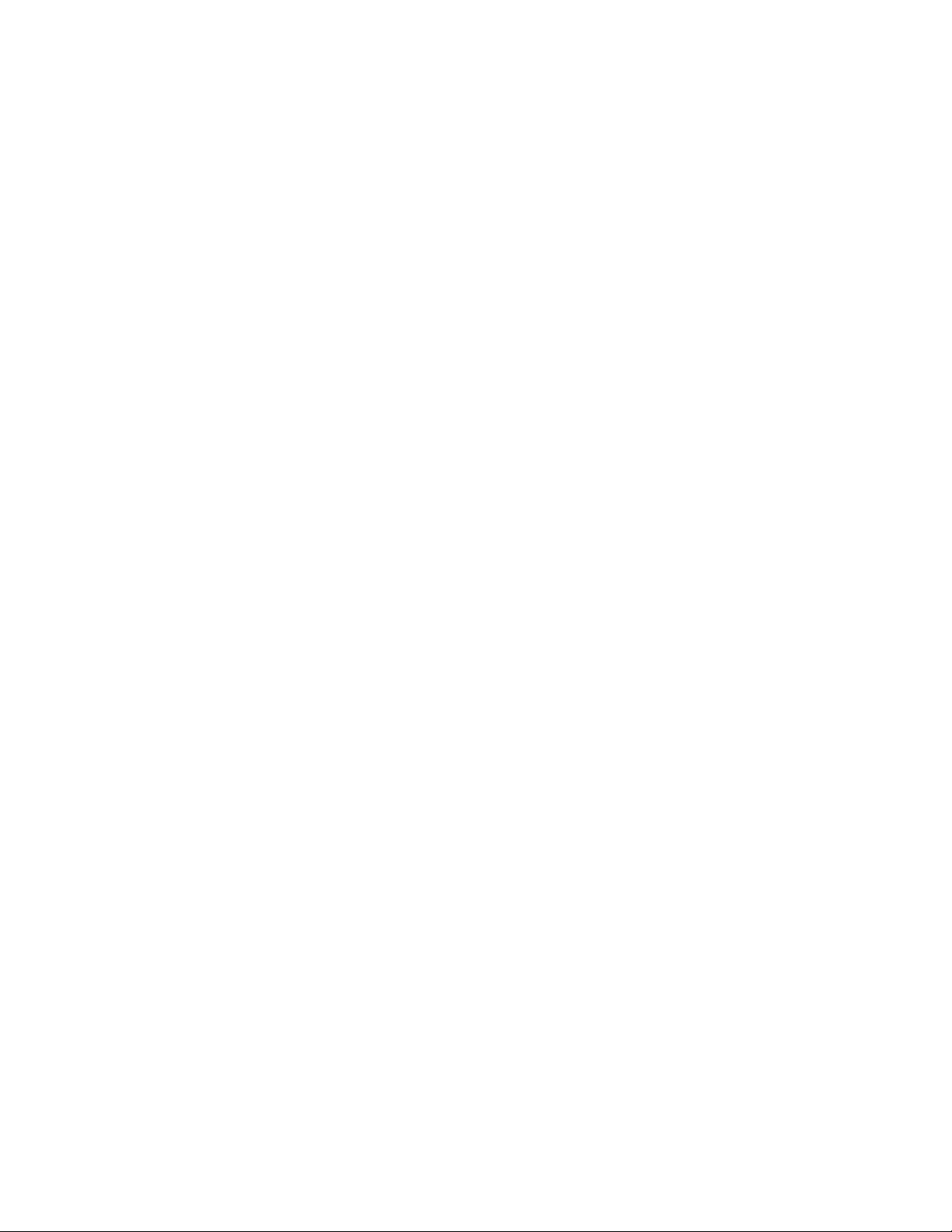
Λειτουργίες
Πληροφορίες σχετικά με τον εκτυπωτή
Ο εκτυπωτής παρέχει πληροφορίες κατάστασης στην οθόνη αφής του πίνακα ελέγχου
και σε εκτυπωμένες αναφορές. Στην οθόνη αφής προβάλλονται επίσης πληροφορίες
χρήσης και χρέωσης. Για λεπτομέρειες, ανατρέξτε στην ενότητα "Πληροφορίες σχετικά
με τη χρέωση και τη χρήση".
Κατάσταση εργασίας
Προβολή κατάστασης εργασίας για έλεγχο και διαχείριση εργασιών:
1. Πατήστε το πλήκτρο Κατάσταση εργασίας στον πίνακα ελέγχου.
2. Επιλέξτε την καρτέλα Ενεργές εργασίες ή Ολοκληρωμένες εργασίες.
3. Επιλέξτε την επιθυμητή κατηγορία από την αναπτυσσόμενη λίστα Όλες οι εργασίες.
4. Επιλέξτε την επιθυμητή εργασία από τη λίστα για την προβολή των λεπτομερειών.
Μια αναφορά εργασίας μπορεί να εκτυπωθεί πατώντας το πλήκτρο Εκτύπ.αυτ.της
αναφ.ιστ.εργ. ή το πλήκτρο Εκτύπ. αυτής της αναφ. εργ..
5. Για πρόσθετα είδη εργασιών, επιλέξτε την καρτέλα Εργασ. ασφ. εκτ. & Περισσ. και
ορίστε μία από τις παρακάτω επιλογές:
• Ασφαλής εκτύπωση
• Δοκιμαστικό σετ
• Μεταχρονολογημένη εκτύπωση
• Εκτύπωση με χρέωση
• Κοινός φάκελος
Αναφορές
Οι αναφορές μπορούν να εκτυπώνονται από τον πίνακα ελέγχου.
Για την εκτύπωση μιας αναφοράς:
1. Στον πίνακα ελέγχου, πατήστε το πλήκτρο Κατάσταση μηχανήματος.
2. Ορίστε την επιλογή Εκτύπωση αναφορών και επιλέξτε την επιθυμητή κατηγορία.
3. Στην επόμενη οθόνη, επιλέξτε την επιθυμητή αναφορά και πατήστε το πράσινο
πλήκτρο Έναρξη.
ΣΗΜΕΙΩΣΗ
Στην Αναφορά διαμόρφωσης παρατίθενται πληροφορίες σχετικά με την τρέχουσα
διαμόρφωση του εκτυπωτή, οι οποίες είναι χρήσιμες για την ανάλυση δικτύου και την
αντιμετώπιση γενικών προβλημάτων.
Έγχρωμος εκτυπωτής Xerox®Color 550/560/5703-18
Οδηγός χρήσης

Λειτουργίες
Λογιστικά
Η λειτουργία Λογιστικά παρακολουθεί τις χρεώσεις και ελέγχει την πρόσβαση του κάθε
χρήστη στις υπηρεσίες αντιγραφής, σάρωσης, αποστολής/λήψης φαξ και εκτύπωσης.
Όταν ενεργοποιείται η λειτουργία Λογιστικά, ο κάθε χρήστης πρέπει να εισαγάγει τις
πληροφορίες που αφορούν στον Κωδικό χρήστη προκειμένου να χρησιμοποιήσει μια
ελεγχόμενη λειτουργία. Οι ελεγχόμενες λειτουργίες προσδιορίζονται από ένα σύμβολο
κλειδαριάς και κλειδιού.
Ο διαχειριστής συστήματος πρέπει να δημιουργήσει λογαριασμούς χρηστών και να ρυθμίσει
τις παραμέτρους της λειτουργίας Λογιστικά.
1. Επιλέξτε το επιθυμητό πλήκτρο λειτουργίας από την οθόνη αφής.
2. Εμφανίζεται το πληκτρολόγιο της οθόνης αφής. Εισαγάγετε τις πληροφορίες που σας
παρείχε ο διαχειριστής συστήματος σχετικά με τον Κωδικό χρήστη και πατήστε το
πλήκτρο Εισαγωγή.
3. Για να εξέλθετε, πατήστε το πλήκτρο Σύνδεση/Αποσύνδεση, επιλέξτε Κωδικός
χρήστη και ορίστε την επιλογή Αποσύνδεση.
Για λεπτομέρειες, ανατρέξτε στο System Administrator Guide (Οδηγός διαχειριστή
συστήματος) στη διεύθυνση www.xerox.com/support > πληκτρολογήστε Εκτυπωτής
Xerox 550/560/570 στο πεδίο "Προβείτε σε αναζήτηση ή επιλέξτε από τα παρακάτω
προϊόντα" > επιλέξτε έγγραφα για το συγκεκριμένο τύπο εκτυπωτή που χρησιμοποιείτε.
Περισσότερες πληροφορίες
Ανατρέξτε στις παρακάτω πηγές για περισσότερες πληροφορίες σχετικά με τον εκτυπωτή
και τις δυνατότητές του.
• Λίστα συνιστώμενων μέσων εκτύπωσης: Για τις Ηνωμένες Πολιτείες, επισκεφτείτε τη
διεύθυνση www.xerox.com/paper. Για την Ευρωπαϊκή Ένωση, επισκεφτείτε τη
διεύθυνση www.xerox.com/europaper.
• Οδηγός χρήσης (PDF), Λογισμικό και Έγγραφα: Επισκεφτείτε τη διεύθυνση
www.xerox.com/support > πληκτρολογήστε Εκτυπωτής Xerox 550/560/570 στο
πεδίο "Προβείτε σε αναζήτηση ή επιλέξτε από τα παρακάτω προϊόντα" > επιλέξτε
έγγραφα για το συγκεκριμένο τύπο εκτυπωτή που χρησιμοποιείτε.
• Online Support Assistant (Ηλεκτρονική Τεχνική Υποστήριξη), λήψεις οδηγών και Τεχνική
υποστήριξη: www.xerox.com/Support & Drivers
• Παραγγελία αναλωσίμων: www.xerox.com/Supplies
Οδηγός χρήσης
3-19Έγχρωμος εκτυπωτής Xerox®Color 550/560/570

Λειτουργίες
Έγχρωμος εκτυπωτής Xerox®Color 550/560/5703-20
Οδηγός χρήσης

4
Εγκατάσταση και ρύθμιση
Αυτό το κεφάλαιο περιέχει τις εξής ενότητες:
• Επισκόπηση εγκατάστασης και ρύθμισης
• Φυσική σύνδεση
• Ενεργοποίηση του εκτυπωτή
• Απενεργοποίηση του εκτυπωτή
• Εγκατάσταση του λογισμικού
• Χρήση των υπηρεσιών CentreWare Internet Services
Για περισσότερες πληροφορίες, ανατρέξτε στο System Administrator Guide (Οδηγός
διαχειριστή συστήματος) και στο Online Support Assistant (Ηλεκτρονική Τεχνική
Υποστήριξη) στη διεύθυνση www.xerox.com/support. Πληκτρολογήστε "Εκτυπωτής Xerox
550/560/570" στο πεδίο "Προβείτε σε αναζήτηση ή επιλέξτε από τα παρακάτω προϊόντα".
Επισκόπηση εγκατάστασης και ρύθμισης
Προτού χρησιμοποιήσετε τον εκτυπωτή, πρέπει να:
1. Βεβαιωθείτε ότι ο εκτυπωτής είναι συνδεδεμένος σωστά και ενεργοποιημένος.
2. Εγκαταστήσετε οδηγούς και βοηθητικά προγράμματα λογισμικού.
3. Διαμορφώσετε το λογισμικό.
Φυσική σύνδεση
Η σύνδεση με τον εκτυπωτή μπορεί να γίνει μέσω ενός δικτύου. Συνδέστε τον εκτυπωτή
με μια λειτουργική και αποκλειστική γραμμή φαξ για το προαιρετικό φαξ. Τα καλώδια
επικοινωνίας δεν συμπεριλαμβάνονται στον εκτυπωτή και πρέπει να αγοραστούν
ξεχωριστά.
Για τη φυσική σύνδεση του εκτυπωτή:
4-1Έγχρωμος εκτυπωτής Xerox®Color 550/560/570
Οδηγός χρήσης

Εγκατάσταση και ρύθμιση
1. Συνδέστε το καλώδιο τροφοδοσίας στον εκτυπωτή και, στη συνέχεια, συνδέστε το σε
μια ηλεκτρική πρίζα.
2. Συνδέστε τη μία άκρη ενός καλωδίου Ethernet κατηγορίας 5 (ή ανώτερης) στη θύρα
Ethernet στο πίσω μέρος του εκτυπωτή. Συνδέστε την άλλη άκρη του καλωδίου στη
θύρα δικτύου.
3. Εάν έχει εγκατασταθεί η επιλογή φαξ, συνδέστε τον εκτυπωτή σε μια λειτουργική
τηλεφωνική γραμμή με ένα πρότυπο καλώδιο RJ11.
Ενεργοποίηση του εκτυπωτή
Ο εκτυπωτής διαθέτει τρεις διακόπτες λειτουργίας:
• Το διακόπτη κυκλώματος βλάβης γείωσης, ο οποίος βρίσκεται στο πίσω μέρος του
εκτυπωτή και κοντά στο καλώδιο τροφοδοσίας. Βεβαιωθείτε ότι αυτός ο διακόπτης
βρίσκεται στη θέση ενεργοποίησης κατά την εγκατάσταση και τη ρύθμιση.
• Τον κύριο διακόπτη λειτουργίας, ο οποίος βρίσκεται πίσω από τη θύρα του μπροστινού
καλύμματος. Βεβαιωθείτε ότι και αυτός ο διακόπτης βρίσκεται στη θέση ενεργοποίησης.
Μην τον χρησιμοποιείτε για την ενεργοποίηση και απενεργοποίηση του εκτυπωτή.
• Το διακόπτη ενεργοποίησης/απενεργοποίησης, ο οποίος είναι ορατός στον πίνακα
ελέγχου. Αυτός ο διακόπτης λειτουργίας χρησιμοποιείται από το χειριστή για την
ενεργοποίηση και την απενεργοποίηση του εκτυπωτή ανάλογα με τις απαιτήσεις της
ροής εργασίας.
Κύριος διακόπτης λειτουργίας
Έγχρωμος εκτυπωτής Xerox®Color 550/560/5704-2
Οδηγός χρήσης

Διακόπτης ενεργοποίησης/απενεργοποίησης
Ενεργοποίηση παροχής ρεύματος
Εγκατάσταση και ρύθμιση
Η παροχή ρεύματος του εκτυπωτή ελέγχεται από τον κύριο διακόπτη λειτουργίας. Η
παροχή ρεύματος πρέπει να παραμένει ενεργοποιημένη για την κανονική λειτουργία του
εκτυπωτή και πρέπει να απενεργοποιείται μόνο κατά τη σύνδεση κάποιου καλωδίου στον
εκτυπωτή ή κατά τον καθαρισμό του εκτυπωτή.
ΠΡΟΣΟΧΗ
Ενεργοποιήστε πρώτα την παροχή ρεύματος χρησιμοποιώντας τον κύριο διακόπτη
λειτουργίας προκειμένου να αποφευχθεί η πρόκληση ζημιάς στον εσωτερικό σκληρό
δίσκο του εκτυπωτή ή η πρόκληση δυσλειτουργίας του εκτυπωτή.
ΠΡΟΣΟΧΗ
Μην απενεργοποιείτε την παροχή ρεύματος αμέσως μετά την ενεργοποίησή της. Στην
αντίθετη περίπτωση, ενδέχεται να προκληθεί ζημιά στον εσωτερικό σκληρό δίσκο του
εκτυπωτή ή δυσλειτουργία του εκτυπωτή.
1. Ανοίξτε το μπροστινό κάλυμμα.
Οδηγός χρήσης
4-3Έγχρωμος εκτυπωτής Xerox®Color 550/560/570

Εγκατάσταση και ρύθμιση
2. Πατήστε τον κύριο διακόπτη λειτουργίας στη θέση ενεργοποίησης.
3. Κλείστε το μπροστινό κάλυμμα.
Έγχρωμος εκτυπωτής Xerox®Color 550/560/5704-4
Οδηγός χρήσης

Εγκατάσταση και ρύθμιση
Απενεργοποίηση του εκτυπωτή
Εντοπίστε το διακόπτη ενεργοποίησης/απενεργοποίησης στον πίνακα ελέγχου. Πρόκειται
για το διακόπτη λειτουργίας που χρησιμοποιείτε για την ενεργοποίηση και την
απενεργοποίηση του εκτυπωτή. Μην χρησιμοποιείτε τον κύριο διακόπτη λειτουργίας.
Πιέστε το διακόπτη λειτουργίας στη θέση απενεργοποίησης για να απενεργοποιήσετε τον
εκτυπωτή. Πριν από την απενεργοποίηση του εκτυπωτή, πραγματοποιείται εσωτερική
επεξεργασία.
Διακόπτης ενεργοποίησης/απενεργοποίησης
ΣΗΜΕΙΩΣΗ
Για να απενεργοποιήσετε τον εκτυπωτή, πρέπει να περιμένετε πέντε δευτερόλεπτα μετά
την ολοκλήρωση κάποιας ενεργούς εργασίας.
Απενεργοποίηση παροχής ρεύματος
Η παροχή ρεύματος του εκτυπωτή ελέγχεται από τον κύριο διακόπτη λειτουργίας. Η
παροχή ρεύματος πρέπει να παραμένει ενεργοποιημένη για την κανονική λειτουργία του
εκτυπωτή και πρέπει να απενεργοποιείται μόνο κατά τη σύνδεση κάποιου καλωδίου στον
εκτυπωτή ή κατά τον καθαρισμό του εκτυπωτή.
ΠΡΟΣΟΧΗ
Προτού αποσυνδέσετε το καλώδιο τροφοδοσίας, απενεργοποιήστε την παροχή ρεύματος.
Εάν αποσυνδέσετε το καλώδιο τροφοδοσίας ενώ είναι ενεργοποιημένη η παροχή ρεύματος,
ενδέχεται να προκληθεί ζημιά στον εσωτερικό σκληρό δίσκο του εκτυπωτή ή δυσλειτουργία
του εκτυπωτή.
ΠΡΟΣΟΧΗ
Μην απενεργοποιείτε την παροχή ρεύματος αμέσως μετά την ενεργοποίησή της. Στην
αντίθετη περίπτωση, ενδέχεται να προκληθεί ζημιά στον εσωτερικό σκληρό δίσκο του
εκτυπωτή ή δυσλειτουργία του εκτυπωτή.
Οδηγός χρήσης
4-5Έγχρωμος εκτυπωτής Xerox®Color 550/560/570

Εγκατάσταση και ρύθμιση
ΠΡΟΣΟΧΗ
Μην απενεργοποιείτε την παροχή ρεύματος αμέσως μετά την ενεργοποίηση του διακόπτη
λειτουργίας. Στην αντίθετη περίπτωση, ενδέχεται να προκληθεί ζημιά στον εσωτερικό
σκληρό δίσκο του εκτυπωτή ή δυσλειτουργία του εκτυπωτή. Περιμένετε 10 δευτερόλεπτα
μετά την απενεργοποίηση της οθόνης αφής και απενεργοποιήστε την παροχή ρεύματος.
ΠΡΟΣΟΧΗ
Μην απενεργοποιείτε την παροχή ρεύματος ενώ πραγματοποιείται επεξεργασία μιας
εργασίας, ή ενώ αναβοσβήνει το πλήκτρο εξοικονόμησης ενέργειας. Σε αυτή την περίπτωση
μπορεί να προκληθεί βλάβη στον εσωτερικό σκληρό δίσκο του εκτυπωτή ή κάποια
δυσλειτουργία του εκτυπωτή.
1. Ανοίξτε το μπροστινό κάλυμμα.
2. Πατήστε τον κύριο διακόπτη λειτουργίας στη θέση απενεργοποίησης.
3. Κλείστε το μπροστινό κάλυμμα.
Έγχρωμος εκτυπωτής Xerox®Color 550/560/5704-6
Οδηγός χρήσης
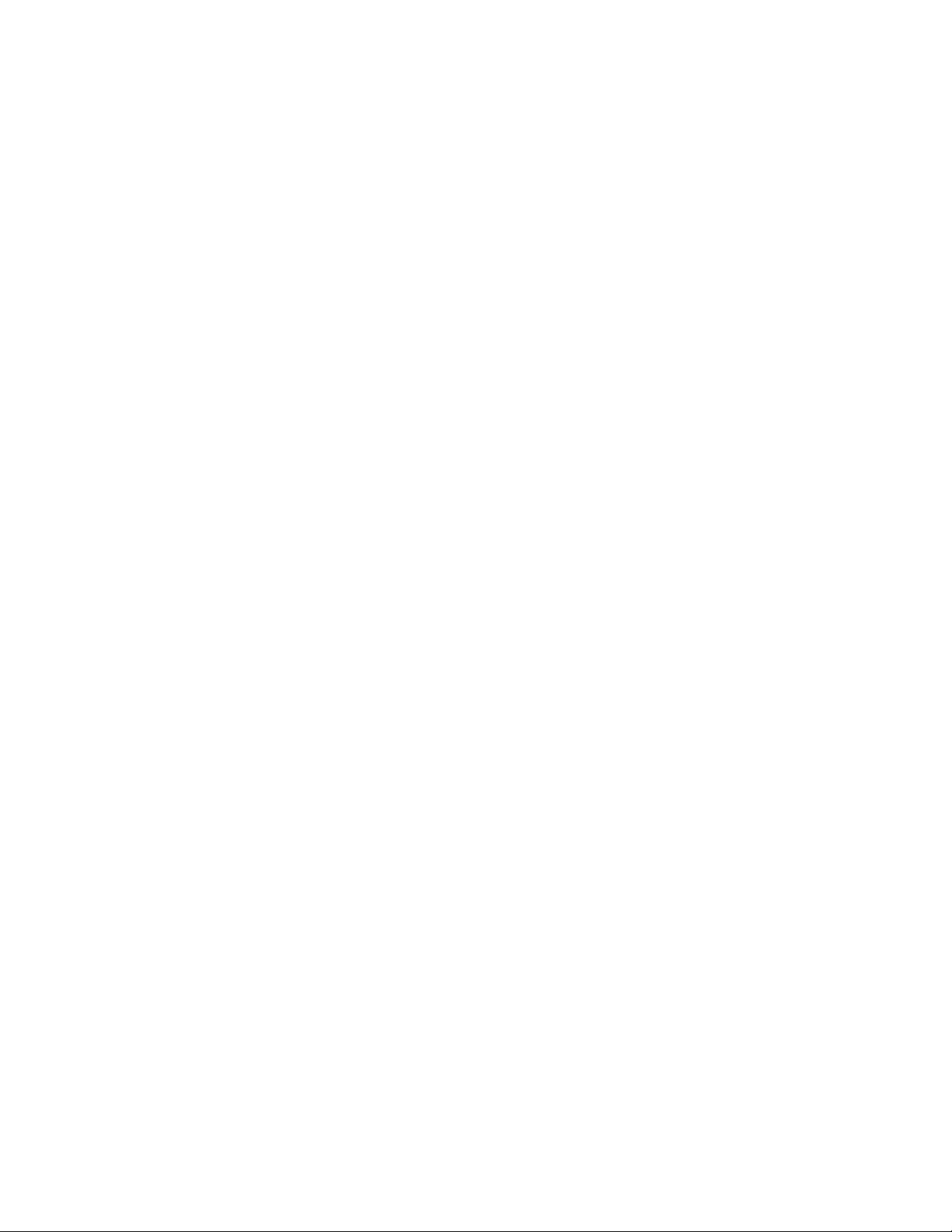
Εγκατάσταση και ρύθμιση
Αντιστοίχιση διεύθυνσης δικτύου
Αν το δίκτυο χρησιμοποιεί ένα διακομιστή DHCP, ο εκτυπωτής λαμβάνει αυτόματα μια
διεύθυνση δικτύου. Για την αντιστοίχιση μιας στατικής διεύθυνσης ΙΡ, ρυθμίστε τις
παραμέτρους του διακομιστή DNS ή ρυθμίστε άλλες παραμέτρους TCP/IP. Ανατρέξτε
σχετικά στο System Administrator Guide (Οδηγός διαχειριστή συστήματος) στη διεύθυνση
www.xerox.com/support. Πληκτρολογήστε Εκτυπωτής Xerox 550/560/570 στο πεδίο
"Προβείτε σε αναζήτηση ή επιλέξτε από τα παρακάτω προϊόντα" για το συγκεκριμένο
τύπο εκτυπωτή που χρησιμοποιείτε.
Εγκατάσταση του λογισμικού
Αυτή η ενότητα περιλαμβάνει τα εξής:
• Απαιτήσεις λειτουργικού συστήματος
• Εγκατάσταση οδηγών και βοηθητικών προγραμμάτων για Windows
• Εγκατάσταση οδηγών και βοηθητικών προγραμμάτων για Macintosh
• Οδηγοί UNIX και Linux
Απαιτήσεις λειτουργικού συστήματος
• Windows 2000, XP, Vista, Windows Server 2003 ή νεότερη έκδοση
• Macintosh OS X, έκδοση 10.5 ή μεταγενέστερη
• UNIX και Linux: επισκεφτείτε τη διεύθυνση www.xerox.com/support
Εγκατάσταση οδηγών και βοηθητικών προγραμμάτων για Windows
Για την πρόσβαση σε όλες τις λειτουργίες του εκτυπωτή, πρέπει να:
• Εγκαταστήσετε τον οδηγό εκτυπωτή Xerox
• Εγκαταστήσετε τον οδηγό σάρωσης Xerox, εφόσον έχει εγκατασταθεί η λειτουργία
σάρωσης
Εγκατάσταση εκτυπωτή δικτύου
Προτού εγκαταστήσετε τους οδηγούς, βεβαιωθείτε ότι ο εκτυπωτής είναι συνδεδεμένος
στην πρίζα, ενεργοποιημένος, συνδεδεμένος σε ένα ενεργό δίκτυο και διαθέτει μια έγκυρη
διεύθυνση ΙΡ.
ΣΗΜΕΙΩΣΗ
Εάν το πρόγραμμα εγκατάστασης δεν εκκινηθεί, μεταβείτε στη μονάδα και κάντε διπλό
κλικ στο Setup.exe. Εάν το Software and Documentation CD (CD λογισμικού και
συνοδευτικών εγγράφων) δεν είναι διαθέσιμο, κάντε λήψη του πιο πρόσφατου οδηγού
από τη διεύθυνση www.xerox.com/Support&Drivers.
Οδηγός χρήσης
4-7Έγχρωμος εκτυπωτής Xerox®Color 550/560/570

Εγκατάσταση και ρύθμιση
Για την εγκατάσταση του οδηγού:
1. Εισαγάγετε το Software and Documentation CD (CD λογισμικού και συνοδευτικών
εγγράφων) στη μονάδα CD ή DVD του υπολογιστή σας. Το πρόγραμμα εγκατάστασης
ξεκινάει αυτόματα εκτός αν έχει απενεργοποιηθεί η αυτόματη εκτέλεση στον
υπολογιστή σας.
2. Για την αλλαγή της γλώσσας, κάντε κλικ στην επιλογή Γλώσσα, επιλέξτε τη γλώσσα
σας από τη λίστα και κάντε κλικ στο πλήκτρο OK.
3. Κάντε κλικ στις επιλογές Εγκατάσταση οδηγών και Εγκατάσταση οδηγών
εκτύπωσης και σάρωσης.
4. Κάντε κλικ στην επιλογή Συμφωνώ για να αποδεχτείτε την Άδεια χρήσης.
5. Επιλέξτε τον εκτυπωτή από τη λίστα εκτυπωτών που εντοπίστηκαν και κάντε κλικ
στο πλήκτρο Εγκατάσταση.
6. Εάν δεν εμφανιστεί ο εκτυπωτής στη λίστα εκτυπωτών που εντοπίστηκαν: Κάντε κλικ
στην επιλογή Διεύθυνση ΙΡ ή Όνομα DNS κοντά στο επάνω μέρος του παραθύρου.
Πληκτρολογήστε τη διεύθυνση ή το όνομα του εκτυπωτή και κάντε κλικ στο πλήκτρο
Αναζήτηση. Εάν δεν εμφανιστεί η διεύθυνση ΙΡ, ανατρέξτε στην ενότητα "Εύρεση
διεύθυνσης ΙΡ του εκτυπωτή". Όταν εμφανιστεί ο εκτυπωτής στο παράθυρο, κάντε
κλικ στο πλήκτρο Επόμενο.
7. Επιλέξτε τον απαιτούμενο οδηγό εκτυπωτή: PostScript ή PCL 6.
8. Εάν έχει εγκατασταθεί η λειτουργία σάρωσης, επιλέξτε τον απαιτούμενο οδηγό
σάρωσης: TWAIN ή WIA
9. Εάν έχει εγκατασταθεί η λειτουργία σάρωσης, ορίστε την επιλογή Βοηθητικό
πρόγραμμα σάρωσης της Xerox.
10. Κάντε κλικ στο πλήκτρο Εγκατάσταση.
11. Όταν ολοκληρωθεί η εγκατάσταση, κάντε κλικ στο πλήκτρο Τέλος.
Εγκατάσταση οδηγών και βοηθητικών προγραμμάτων για
Macintosh
Για την πρόσβαση σε όλες τις λειτουργίες του εκτυπωτή, πρέπει να:
• Εγκαταστήσετε τους οδηγούς εκτυπωτή και σάρωσης
• Προσθέσετε τον εκτυπωτή, εφόσον απαιτείται
Προτού εγκαταστήσετε τους οδηγούς, βεβαιωθείτε ότι ο εκτυπωτής είναι συνδεδεμένος
στην πρίζα, ενεργοποιημένος, συνδεδεμένος σε ένα ενεργό δίκτυο και διαθέτει μια έγκυρη
διεύθυνση ΙΡ.
Εγκατάσταση οδηγών εκτυπωτή και σάρωσης
ΣΗΜΕΙΩΣΗ
Οι οδηγοί εκτυπωτή και σάρωσης μπορούν να εγκατασταθούν ταυτόχρονα.
Για την εγκατάσταση των οδηγών εκτυπωτή και σάρωσης:
Έγχρωμος εκτυπωτής Xerox®Color 550/560/5704-8
Οδηγός χρήσης

Εγκατάσταση και ρύθμιση
1. Εισαγάγετε το Software and Documentation CD (CD λογισμικού και συνοδευτικών
εγγράφων) στη μονάδα CD ή DVD του υπολογιστή σας. Εάν το Software and
Documentation CD (CD λογισμικού και συνοδευτικών εγγράφων) δεν είναι διαθέσιμο,
κάντε λήψη του πιο πρόσφατου οδηγού από τη διεύθυνση
www.xerox.com/Support&Drivers.
2. Ανοίξτε το φάκελο Mac και, στη συνέχεια, ανοίξτε το φάκελο Mac OS 10.5 Universal
PS.
3. Ανοίξτε το Xerox Color 550_560_570 XC CD.dmg.
4. Ανοίξτε το Xerox Color 550_560_570 XC CD.
5. Κάντε κλικ στο πλήκτρο Συνέχεια τρεις φορές.
6. Κάντε κλικ στην επιλογή Συμφωνώ για να αποδεχτείτε την Άδεια χρήσης.
7. Κάντε κλικ στο πλήκτρο Εγκατάσταση.
8. Πληκτρολογήστε τον κωδικό πρόσβασης και κάντε κλικ στο πλήκτρο OK.
9. Εάν δεν εμφανιστεί ο εκτυπωτής στη λίστα εκτυπωτών που εντοπίστηκαν: Κάντε κλικ
στην επιλογή Μη αυτόματη εισαγωγή ονόματος ή διεύθυνσης εκτυπωτή στο
επάνω μέρος του παραθύρου. Πληκτρολογήστε τη διεύθυνση ή το όνομα του
επιθυμητού εκτυπωτή και περιμένετε έως ότου ο υπολογιστής εντοπίσει τον εκτυπωτή.
Εάν δεν γνωρίζετε τη διεύθυνση ΙΡ του εκτυπωτή, ανατρέξτε στην ενότητα "Εύρεση
της διεύθυνσης ΙΡ του εκτυπωτή". Κάντε κλικ στο πλήκτρο Συνέχεια.
10. Κάντε κλικ στο πλήκτρο OK για να αποδεχτείτε το μήνυμα που αφορά στην ουρά
εκτύπωσης.
11. Αν χρειάζεται, επιλέξτε τα πλαίσια ελέγχου Καθορισμός εκτυπωτή ως προεπιλογή
και Εκτύπωση δοκιμαστικής σελίδας.
12. Κάντε κλικ στα πλήκτρα Συνέχεια και Κλείσιμο.
13. Από το μενού Apple, ανοίξτε τα System Preferences (Προτιμήσεις συστήματος) και
Print + Fax (Εκτύπωση & Φαξ).
14. Κάντε κλικ στην καρτέλα Printing (Εκτύπωση), επιλέξτε τον εκτυπωτή από τη λίστα
και κάντε κλικ στην επιλογή Printer Setup (Ρύθμιση εκτυπωτή).
15. Κάντε κλικ στο Installable Options (Εγκαταστάσιμες επιλογές) και, στη συνέχεια,
βεβαιωθείτε ότι εμφανίζονται οι επιλογές που είναι εγκατεστημένες στον εκτυπωτή.
16. Εφόσον πραγματοποιηθούν αλλαγές, κάντε κλικ στην επιλογή Apply Changes
(Εφαρμογή αλλαγών), κλείστε το παράθυρο και πραγματοποιήστε έξοδο από το
System Preferences (Προτιμήσεις συστήματος).
Ο εκτυπωτής είναι πλέον έτοιμος για χρήση.
Προσθήκη του εκτυπωτή για OS X έκδοση 10.5
1. Ανοίξτε το φάκελο Applications (Εφαρμογές) και κάντε διπλό κλικ στην επιλογή
System Preferences (Προτιμήσεις συστήματος).
2. Κάντε κλικ στην επιλογή Print + Fax (Εκτύπωση & Φαξ).
3. Κάντε κλικ στο πλήκτρο συν που βρίσκεται κάτω από τη λίστα εγκατεστημένων
εκτυπωτών.
4. Πληκτρολογήστε τη διεύθυνση ΙΡ ή το όνομα κεντρικού υπολογιστή του εκτυπωτή.
4-9Έγχρωμος εκτυπωτής Xerox®Color 550/560/570
Οδηγός χρήσης
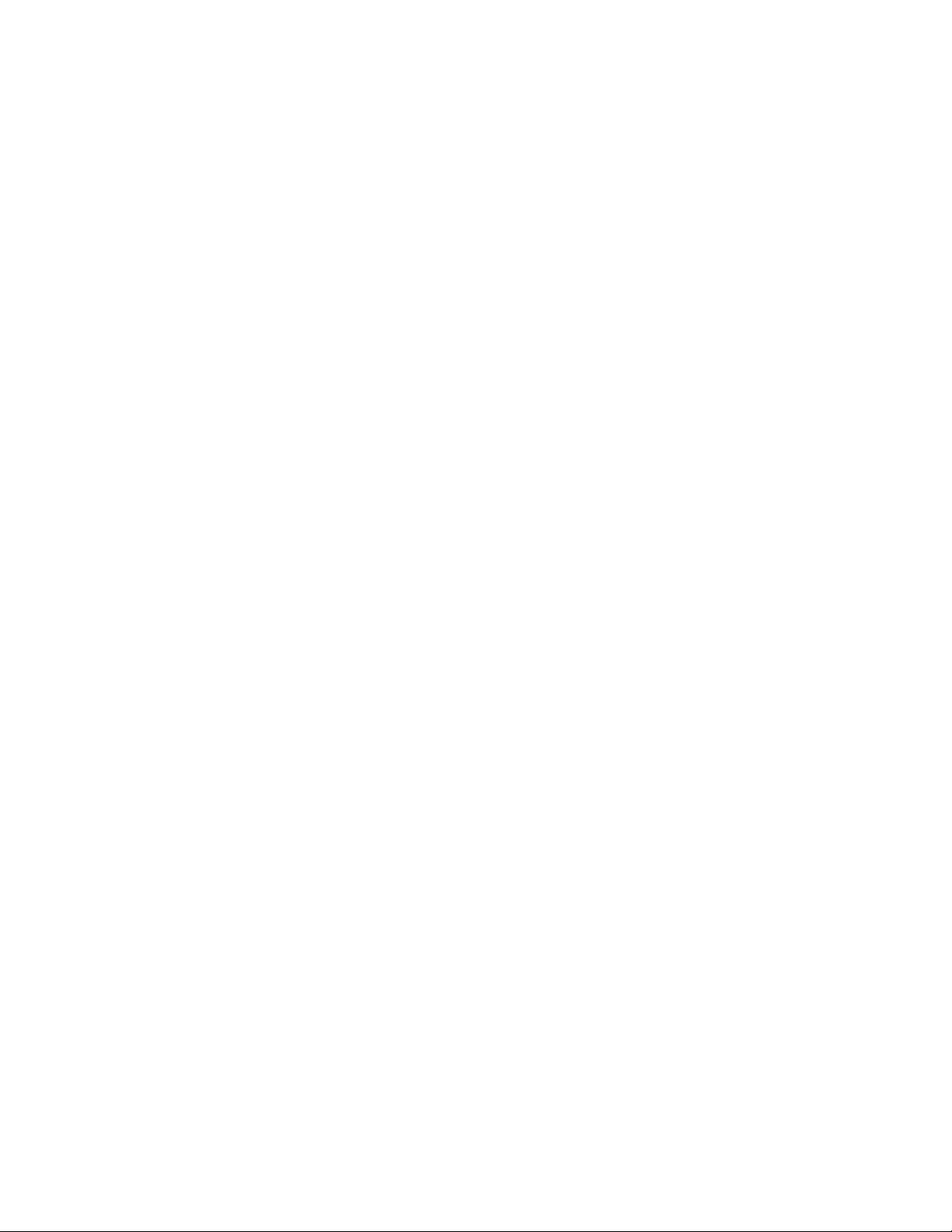
Εγκατάσταση και ρύθμιση
5. Πληκτρολογήστε ένα όνομα ουράς εκτύπωσης για τον εκτυπωτή ή αφήστε το κενό
για να χρησιμοποιηθεί η προεπιλεγμένη ουρά εκτύπωσης.
6. Επιλέξτε τον εκτυπωτή και κάντε κλικ στο πλήκτρο Add (Προσθήκη).
ΣΗΜΕΙΩΣΗ
Εάν ο εκτυπωτής δεν εντοπίστηκε από το δίκτυο, ελέγξτε για να βεβαιωθείτε ότι ο
εκτυπωτής είναι ενεργοποιημένος και ότι το καλώδιο Ethernet έχει συνδεθεί σωστά.
Εάν θέλετε να συνδεθείτε καθορίζοντας τη διεύθυνση ΙΡ του εκτυπωτή:
1. Από το φάκελο Applications (Εφαρμογές) στο σταθμό εργασίας, κάντε κλικ στο
εικονίδιο System Preferences (Προτιμήσεις συστήματος).
2. Κάντε κλικ στην επιλογή Print + Fax (Εκτύπωση & Φαξ).
3. Κάντε κλικ στο πλήκτρο συν που βρίσκεται κάτω από τη λίστα εγκατεστημένων
εκτυπωτών.
4. Κάντε κλικ στην επιλογή IP Printer (Εκτυπωτής μέσω ΙΡ).
5. Κάντε κλικ στην επιλογή IPP, Line Printer Daemon – LPD ή HP Jet Direct – Socket.
6. Πληκτρολογήστε τη διεύθυνση ΙΡ του εκτυπωτή στο πεδίο Address (Διεύθυνση).
7. Πληκτρολογήστε ένα όνομα για τον εκτυπωτή.
8. Πληκτρολογήστε μια θέση για τον εκτυπωτή.
9. Επιλέξτε τον απαιτούμενο οδηγό από την αναπτυσσόμενη λίστα Print Using
(Εκτύπωση μέσω).
10. Επιλέξτε το μοντέλο του εκτυπωτή και κάντε κλικ στο πλήκτρο Add (Προσθήκη).
Οδηγοί UNIX και Linux
Υποστηριζόμενοι οδηγοί UNIX και Linux διατίθενται στη διεύθυνση
www.xerox.com/office/550_560_570 DCPdrivers.
Για λεπτομέρειες, ανατρέξτε στο System Administrator Guide (Οδηγός διαχειριστή
συστήματος) στη διεύθυνση www.xerox.com/support. Πληκτρολογήστε Εκτυπωτής Xerox
550/560/570 στο πεδίο "Προβείτε σε αναζήτηση ή επιλέξτε από τα παρακάτω προϊόντα"
> επιλέξτε έγγραφα για το συγκεκριμένο τύπο εκτυπωτή που χρησιμοποιείτε.
Άλλοι οδηγοί
Οι παρακάτω οδηγοί διατίθενται επίσης για Windows μόνο στην εξής διεύθυνση:
www.xerox.com/office/550_560_570DCPdrivers.
• Xerox Global Print Driver™: Χρησιμοποιήστε τον για εκτύπωση σε οποιονδήποτε
εκτυπωτή με δυνατότητα PCL ή PostScript στο δίκτυό σας, συμπεριλαμβανομένων των
εκτυπωτών άλλων κατασκευαστών. Ο οδηγός διαμορφώνεται αυτόματα σύμφωνα με
τον εκτυπωτή που επιλέγετε.
• Xerox Mobile Express Driver™: Χρησιμοποιήστε τον για εκτύπωση σε οποιονδήποτε
εκτυπωτή με δυνατότητα PostScript στο δίκτυό σας, συμπεριλαμβανομένων των
εκτυπωτών άλλων κατασκευαστών. Ο οδηγός διαμορφώνεται αυτόματα σύμφωνα με
τον εκτυπωτή που επιλέγετε κάθε φορά που εκτυπώνετε. Εάν ταξιδεύετε συχνά στις
Έγχρωμος εκτυπωτής Xerox®Color 550/560/5704-10
Οδηγός χρήσης
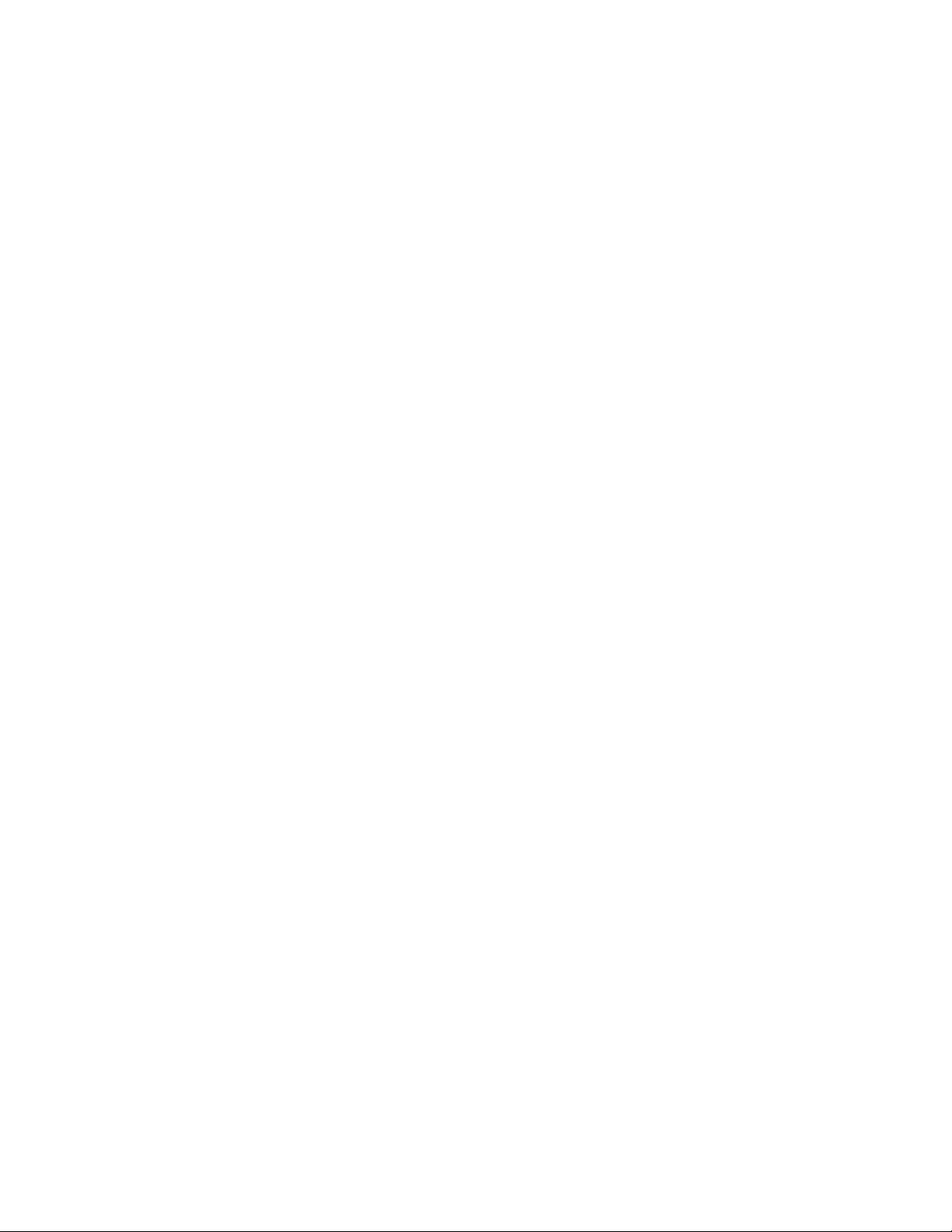
Εγκατάσταση και ρύθμιση
ίδιες τοποθεσίες, μπορείτε να αποθηκεύσετε τους αγαπημένους σας εκτυπωτές στη
συγκεκριμένη τοποθεσία και ο οδηγός θα απομνημονεύσει τις ρυθμίσεις σας.
Χρήση των υπηρεσιών CentreWare
Internet Services
Οι υπηρεσίες CentreWare Internet Services παρέχουν πρόσβαση στον ενσωματωμένο
διακομιστή Web του εκτυπωτή. Επιτρέπουν την εύκολη διαχείριση, διαμόρφωση και
παρακολούθηση του εκτυπωτή από ένα πρόγραμμα περιήγησης Web ενός υπολογιστή
του δικτύου.
Οι υπηρεσίες CentreWare Internet Services επιτρέπουν τα εξής:
• Να έχετε πρόσβαση στην κατάσταση, τη διαμόρφωση και τις ρυθμίσεις ασφαλείας
του εκτυπωτή
• Να ελέγχετε την κατάσταση των αναλωσίμων από τον υπολογιστή σας
• Να αποκτάτε πρόσβαση σε αρχεία λογιστικών των εργασιών για τον καταμερισμό του
κόστους εκτύπωσης και την οργάνωση των αγορών αναλωσίμων
• Να ανακτάτε αρχεία σαρωμένων εγγράφων που είναι αποθηκευμένα στον εκτυπωτή
ΣΗΜΕΙΩΣΗ
Ορισμένες δυνατότητες του εκτυπωτή πρέπει να ενεργοποιηθούν από τις υπηρεσίες
CentreWare IS. Εκτός αν ο διαχειριστής συστήματος έχει ξεκλειδώσει τον εκτυπωτή, θα
πρέπει να συνδεθείτε ως διαχειριστής για να αποκτήσετε πρόσβαση σε αυτές τις ρυθμίσεις.
Για τη χρήση των υπηρεσιών CentreWare Internet Services απαιτούνται τα εξής:
• Ένα πρόγραμμα περιήγησης Web και μια σύνδεση TCP/IP μεταξύ του εκτυπωτή και
του δικτύου (σε περιβάλλον Windows, Macintosh ή UNIX)
• JavaScript το οποίο πρέπει να έχει ενεργοποιηθεί στο πρόγραμμα περιήγησης Web.
Εάν το JavaScript είναι απενεργοποιημένο, εμφανίζεται ένα μήνυμα προειδοποίησης
και οι υπηρεσίες CentreWare Internet Services ενδέχεται να μην λειτουργούν κανονικά
• TCP/IP και HTTP, τα οποία πρέπει να έχουν ενεργοποιηθεί στον εκτυπωτή
Για λεπτομέρειες, ανατρέξτε στο System Administrator Guide (Οδηγός διαχειριστή
συστήματος) στη διεύθυνση www.xerox.com/support. Πληκτρολογήστε "Εκτυπωτής Xerox
550/560/570" στο πεδίο "Προβείτε σε αναζήτηση ή επιλέξτε από τα παρακάτω προϊόντα"
> επιλέξτε έγγραφα για το συγκεκριμένο τύπο εκτυπωτή που χρησιμοποιείτε.
Εύρεση της διεύθυνσης IP του εκτυπωτή
Η διεύθυνση ΙΡ του εκτυπωτή είναι απαραίτητη για τη χρήση των υπηρεσιών CentreWare
Internet Services. Εάν δεν γνωρίζετε τη διεύθυνση ΙΡ, εκτυπώστε την Αναφορά
διαμόρφωσης. Η διεύθυνση ΙΡ του εκτυπωτή εμφανίζεται στην ενότητα "Ρυθμίσεις
επικοινωνίας".
Οδηγός χρήσης
4-11Έγχρωμος εκτυπωτής Xerox®Color 550/560/570
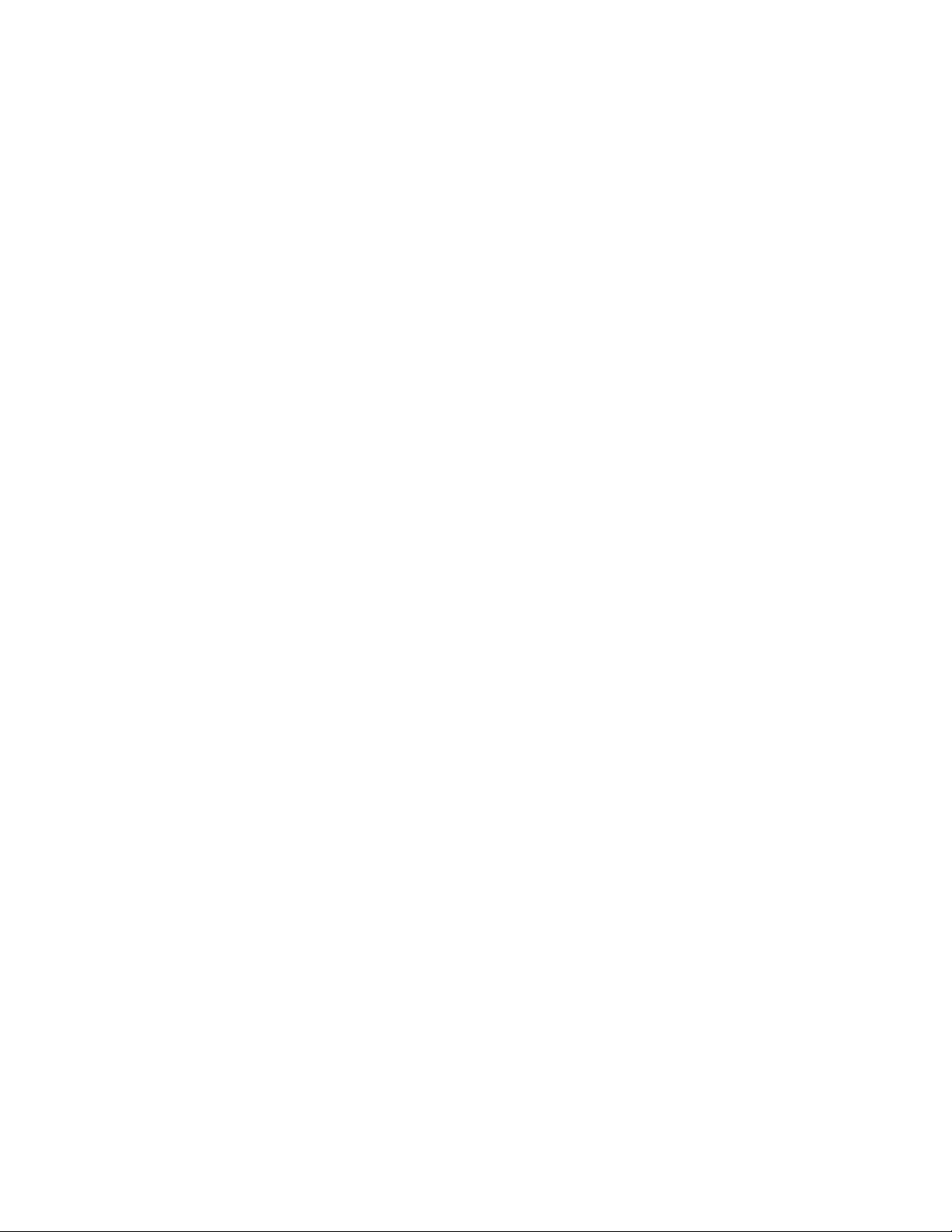
Εγκατάσταση και ρύθμιση
Για την εκτύπωση της Αναφοράς διαμόρφωσης:
1. Στον πίνακα ελέγχου, πατήστε το πλήκτρο Κατάσταση μηχανήματος.
2. Επιλέξτε την καρτέλα Στοιχεία μηχανήματος και ορίστε την επιλογή Εκτύπωση
αναφορών.
3. Ορίστε τις επιλογές Αναφορές εκτυπωτή και Αναφορά διαμόρφωσης και πατήστε
το πράσινο πλήκτρο Έναρξη στον πίνακα ελέγχου.
4. Μετά την εκτύπωση της αναφοράς, πατήστε το πλήκτρο Κλείσιμο.
Πρόσβαση στις υπηρεσίες CentreWare Internet Services
1. Να βεβαιωθείτε ότι ο εκτυπωτής είναι συνδεδεμένος σωστά και ενεργοποιημένος.
2. Ανοίξτε το πρόγραμμα περιήγησης Web στον υπολογιστή σας.
3. Πληκτρολογήστε τη διεύθυνση ΙΡ του εκτυπωτή στο πεδίο για τη διεύθυνση στο
πρόγραμμα περιήγησης Web.
Εμφανίζεται η σελίδα υποδοχής των υπηρεσιών CentreWare Internet Services.
Έγχρωμος εκτυπωτής Xerox®Color 550/560/5704-12
Οδηγός χρήσης

5
Τοποθέτηση μέσων εκτύπωσης
Όταν τοποθετείτε μέσα εκτύπωσης σε ένα δίσκο χαρτιού, ανατρέξτε στον παρακάτω
πίνακα για τα είδη και τα βάρη χαρτιού που δέχονται οι διαθέσιμοι δίσκοι χαρτιού του
τροφοδότη. Επιλέξτε τον κατάλληλο δίσκο, ανάλογα με τα μέσα εκτύπωσης που σκοπεύετε
να χρησιμοποιήσετε.
ΣΗΜΕΙΩΣΗ
Παρόλο που κάποιος δίσκος δέχεται τα μέσα εκτύπωσης, ενδέχεται η απόδοσή του να
μην είναι η βέλτιστη. Για λεπτομέρειες σχετικά με τα συνιστώμενα μέσα εκτύπωσης που
μπορούν να χρησιμοποιηθούν και να τοποθετηθούν, συμπεριλαμβανομένων των
επισημάνσεων και των περιορισμών, ανατρέξτε στην ενότητα "Συνιστώμενα μέσα
εκτύπωσης".
ΣΗΜΕΙΩΣΗ
Ο τροφοδότης μεγάλης χωρητικότητας για υπερμεγέθη έχει τη βέλτιστη απόδοση
τροφοδοσίας, ιδιαίτερα για τα επιστρωμένα μέσα εκτύπωσης.
Αποδεκτά είδη/βάρη χαρτιού στους δίσκους
Το είδος χαρτιού/εύρος βάρους χαρτιού μπορεί να επιλεγεί με έναν από τους παρακάτω
δύο τρόπους:
• Επιλέξτε το είδος χαρτιού από τον παρακάτω πίνακα και εφαρμόστε το σωστό εύρος
βάρους χρησιμοποιώντας τις επιλογές που διατίθενται στην οθόνη του πίνακα ελέγχου,
ή
• Επιλέξτε Επιλογή άλλου μέσου εκτύπωσης... και ορίστε το συγκεκριμένο εύρος
βάρους μέσων εκτύπωσης από τη λίστα που διατίθεται στην οθόνη του πίνακα ελέγχου.
Οδηγός χρήσης
5-1Έγχρωμος εκτυπωτής Xerox®Color 550/560/570
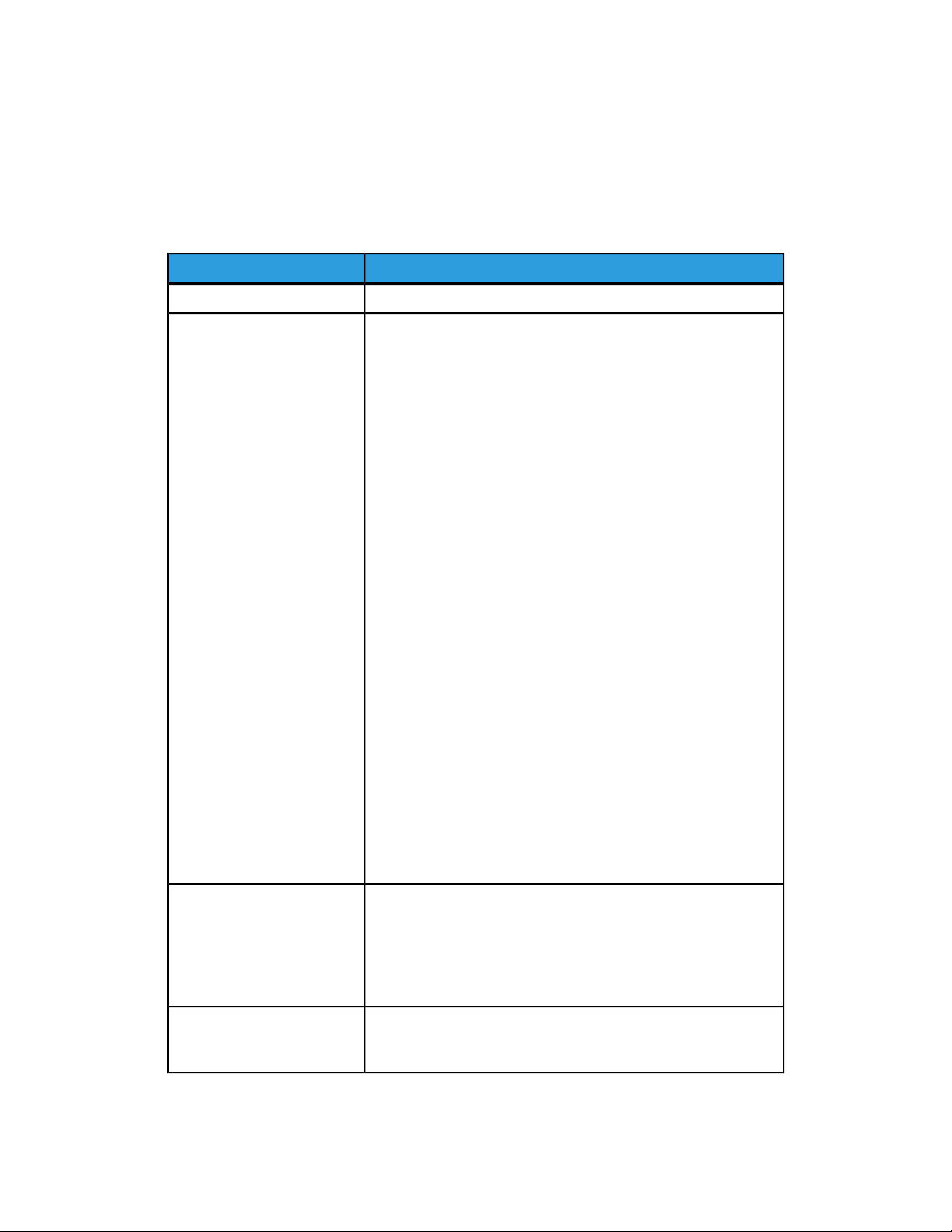
Τοποθέτηση μέσων εκτύπωσης
Η χρήση ορισμένων λειτουργιών, όπως η Εκτύπωση αναφορών ή η Αυτόματη εναλλαγή
δίσκων, ενδέχεται να είναι περιορισμένη.
ΣΗΜΕΙΩΣΗ
Εάν θέλετε να ορίσετε τη ρύθμιση ποιότητας ειδώλου με ένα διαφορετικό εύρος βάρους
χαρτιού για τη βελτιστοποίηση της ποιότητας του ειδώλου, ανατρέξτε στην ενότητα Paper
Tray Settings (Ρυθμίσεις δίσκου χαρτιού) του System Administrator Guide (Οδηγός
διαχειριστή συστήματος).
Αποδεκτά είδη και βάρηΔίσκοι χαρτιού
Επιλογή άλλου μέσου εκτύπωσης...Όλοι οι δίσκοι
Κοινό (64-79 g/m²)*
Επανατοποθέτηση κοινού χαρτιού (64-79 g/m²)*
Ανακυκλωμένο (64-79 g/m²)*
Διάτρητο (64-79 g/m²) *
Προεκτυπωμένο
Επιστολόχαρτο
Άλλο είδος
Βαρύ 1 (106-128 g/m²) *
Επανατοποθέτηση HW 1 (106-128 g/m²) *
Βαρύ 2 (177-220 g/m²)
Επανατοποθ. HW 2 (177-220 g/m²)
Βαρύ 3 (221-256 g/m²)
Επανατοποθέτηση HW 3 (221-256 g/m²)
Διάτρητο HW 1 (106-128 g/m²) *
Διάτρητο HW 2 (177-220 g/m²)
Διάτρητο HW 3 (221-256 g/m²)
Επιστρωμένο 1 (106-128 g/m²) *
Επαν/ση επιστρωμένου 1 (106-128 g/m²) *
Επιστρωμένο 2 (151-176 g/m²) *
Επαν/ση επιστρωμένου 2 (151-176 g/m²) *
Ετικέτες (106-128 g/m²) *
Βαριές ετικέτες (177-220 g/m²)
Χαρτί διαχωριστικών (106-128 g/m²) *
Βαρύ χαρτί δαχ/κών (177-220 g/m²)
Διαχωριστικά X-HW (221-256 g/m²)
Ειδικό είδος 1 (64-79 g/m²)
Ειδικό είδος 2 (64-79 g/m²)
Ειδικό είδος 3 (64-79 g/m²)
Ειδικό είδος 4 (64-79 g/m²)
Ειδικό είδος 5 (64-79 g/m²)
Δίσκοι 5, 6, 7, Τροφοδότης
μεγάλης χωρητικότητας για
υπερμεγέθη
Δίσκος 5
Βαρύ 4 (257-300 g/m²)
Επανατοποθέτηση HW 4 (257-300 g/m²)
Διάτρητο HW 4 (257-300 g/m²)
Επιστρωμένο 3 (221-256 g/m²) *
Επαν/ση επιστρωμένου 3 (221-256 g/m²) *
Έξτρα βαριές ετικέτες (221-256 g/m²) *
Διαφάνεια
Αντιγραφικό (129-150 g/m²) *
Διαχωριστικά X-HW (257-300 g/m²)
Έγχρωμος εκτυπωτής Xerox®Color 550/560/5705-2
Οδηγός χρήσης
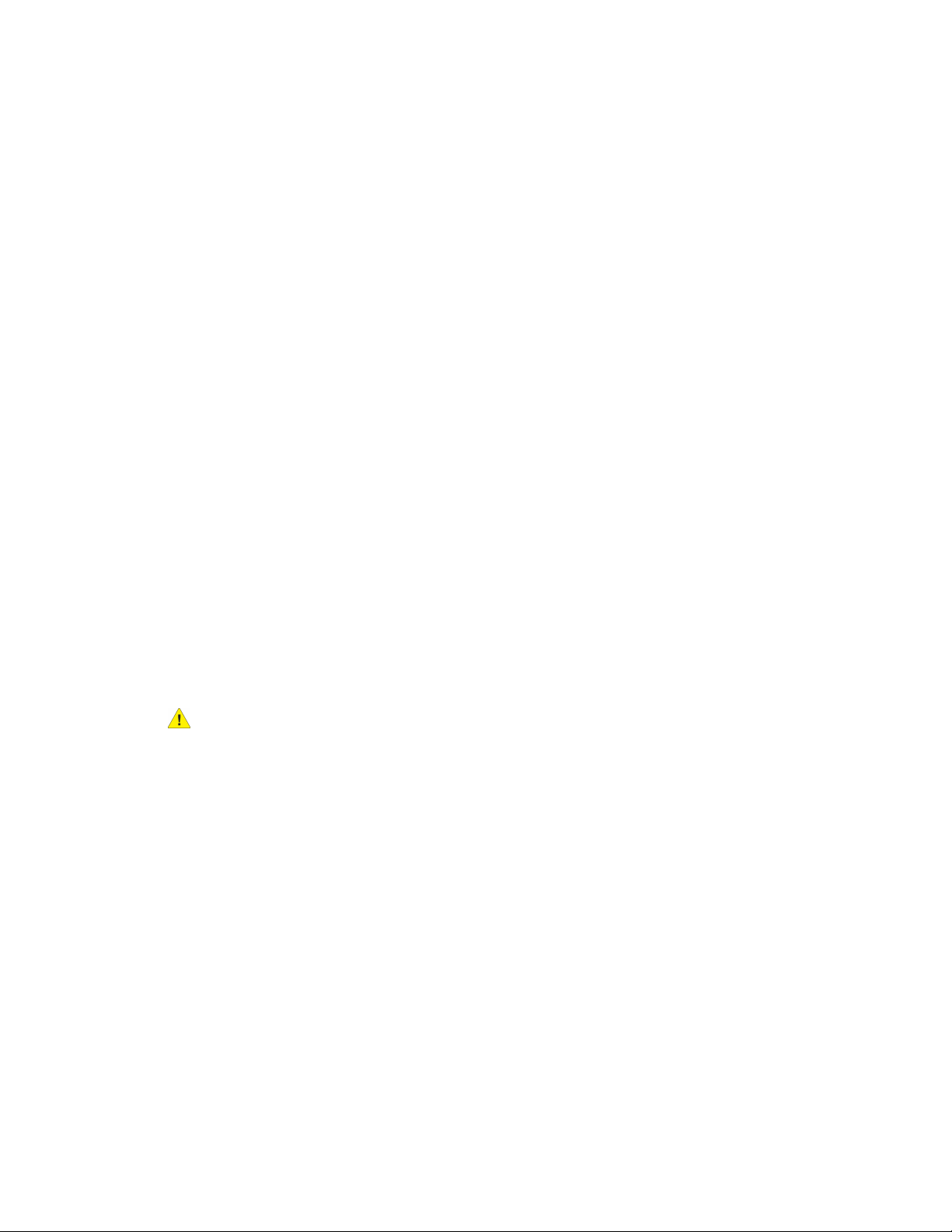
Τοποθέτηση μέσων εκτύπωσης
ΣΗΜΕΙΩΣΗ
*Το εύρος βάρους των μέσων εκτύπωσης για αυτό το είδος χαρτιού που εμφανίζεται στο
περιβάλλον χρήστη είναι περιορισμένο. Για τη βελτιστοποίηση της ποιότητας ειδώλου,
αλλάξτε το εύρος βάρους. Ανατρέξτε σχετικά στην ενότητα Paper Tray Settings (Ρυθμίσεις
δίσκου χαρτιού) στο System Administrator Guide (Οδηγός διαχειριστή συστήματος).
Δυνατότητες δίσκου
• Οι δίσκοι 1 και 2 μπορούν να δεχτούν έως και 500 φύλλα χαρτιού βάρους 90 g/m2 ο
καθένας.
• Οι δίσκοι 1, 2, 3 και 4 μπορούν να δεχτούν χαρτί βάρους 60-220 g/m2.
• Ο δίσκος 1 μπορεί να δεχτεί μεγέθη χαρτιού από 5,5" x 8,5" έως 12" x 18" /SRA3.
• Ο δίσκος 2 μπορεί να δεχτεί μεγέθη χαρτιού από 5,5" x 8,5" έως 11" x 17" /A3.
• Ο δίσκος 3 μπορεί να δεχτεί έως και 870 φύλλα χαρτιού, βάρους 90 g/m2.
• Ο δίσκος 3 μπορεί να δεχτεί μεγέθη χαρτιού που περιλαμβάνουν τα 8,5" x 11"/A4, 7,25"
x 10,5" και B5.
• Ο δίσκος 4 μπορεί να δεχτεί έως και 1140 φύλλα χαρτιού, βάρους 90 g/m2.
• Ο δίσκος 4 μπορεί να δεχτεί μεγέθη χαρτιού που περιλαμβάνουν τα 8,5" x 11"/A4, 7,25"
x 10,5" και B5.
Τοποθέτηση χαρτιού στους δίσκους 1-4
Για την τοποθέτηση χαρτιού:
ΠΡΟΕΙΔΟΠΟΙΗΣΗ
Μην ανοίγετε όλους τους δίσκους ταυτόχρονα. Ο εκτυπωτής μπορεί να πέσει προς τα
μπροστά και να προκληθεί πιθανός τραυματισμός.
ΣΗΜΕΙΩΣΗ
Μην τοποθετείτε χαρτί επάνω από τη γραμμή μέγιστης πλήρωσης. Κάτι τέτοιο μπορεί να
προκαλέσει εμπλοκές χαρτιού.
1. Τραβήξτε το δίσκο χαρτιού προς το μέρος σας μέχρι να σταματήσει.
Οδηγός χρήσης
5-3Έγχρωμος εκτυπωτής Xerox®Color 550/560/570

Τοποθέτηση μέσων εκτύπωσης
2. Προτού τοποθετήσετε χαρτί στους δίσκους χαρτιού, ξεφυλλίστε τα άκρα του για να
ξεχωρίσετε τυχόν φύλλα χαρτιού που έχουν κολλήσει μεταξύ τους. Αυτό μειώνει την
πιθανότητα εμπλοκών χαρτιού.
3. Αν χρειάζεται, μετακινήστε τους οδηγούς του δίσκου χαρτιού προς τα έξω για να
τοποθετήσετε το νέο χαρτί. Για να ρυθμίσετε τους πλαϊνούς και τους μπροστινούς
οδηγούς, πιάστε τους από το μοχλό τους και μετακινήστε τους στη νέα τους θέση.
Για να ασφαλίσετε τους οδηγούς στη θέση τους, αφήστε τους μοχλούς.
4. Τοποθετήστε το χαρτί ώστε να εφάπτεται στην αριστερή πλευρά του δίσκου.
5. Ρυθμίστε τους οδηγούς έτσι ώστε να αγγίζουν τις άκρες της στοίβας.
Έγχρωμος εκτυπωτής Xerox®Color 550/560/5705-4
Οδηγός χρήσης

Τοποθέτηση μέσων εκτύπωσης
6. Σπρώξτε το δίσκο εντελώς μέσα στον εκτυπωτή.
7. Εφόσον απαιτείται, επιλέξτε το μέγεθος, το είδος ή το χρώμα του χαρτιού στην οθόνη
αφής του εκτυπωτή και, στη συνέχεια, πατήστε το πλήκτρο Επιβεβαίωση.
8. Αν δεν έχετε αλλάξει το είδος μέσου εκτύπωσης, πατήστε το πλήκτρο Επιβεβαίωση
στην οθόνη αφής.
Τοποθέτηση χαρτιού στο Δίσκο 5 (δίσκος
Bypass)
Χρησιμοποιήστε το δίσκο bypass για μια ποικιλία ειδών και ειδικών μεγεθών μέσων
εκτύπωσης. Προορίζεται κυρίως για εργασίες που χρησιμοποιούν ειδικά μέσα εκτύπωσης
και παράγονται σε μικρές ποσότητες. Ο δίσκος bypass βρίσκεται στην αριστερή πλευρά
του εκτυπωτή. Παρέχεται μια προέκταση δίσκου για να χωράει μεγαλύτερο χαρτί. Αφού
τοποθετήσετε χαρτί στο δίσκο bypass, βεβαιωθείτε ότι οι ρυθμίσεις του δίσκου στην
οθόνη αφής αντιστοιχούν στο μέγεθος και στο είδος χαρτιού που έχει τοποθετηθεί.
Δυνατότητες δίσκου
• Ο δίσκος 5 μπορεί να δεχτεί έως και 250 φύλλα χαρτιού, βάρους 90 g/m2.
• Ο Δίσκος 5 μπορεί να δεχθεί χαρτί από 64-300 g/m².
• Ο δίσκος 5 μπορεί να δεχτεί μεγέθη χαρτιού από 4" x 6" έως 13,2" x 19,2" /SRA3.
Για να τοποθετήσετε χαρτί στο Δίσκο 5 (δίσκος Bypass):
ΣΗΜΕΙΩΣΗ
Μην τοποθετείτε χαρτί επάνω από τη γραμμή μέγιστης πλήρωσης.
1. Ανοίξτε το δίσκο 5 και τραβήξτε προς τα έξω την προέκταση δίσκου για μεγαλύτερα
μεγέθη. Εάν είναι ήδη ανοιχτός, αφαιρέστε τυχόν χαρτί διαφορετικού μεγέθους ή
είδους.
Οδηγός χρήσης
5-5Έγχρωμος εκτυπωτής Xerox®Color 550/560/570
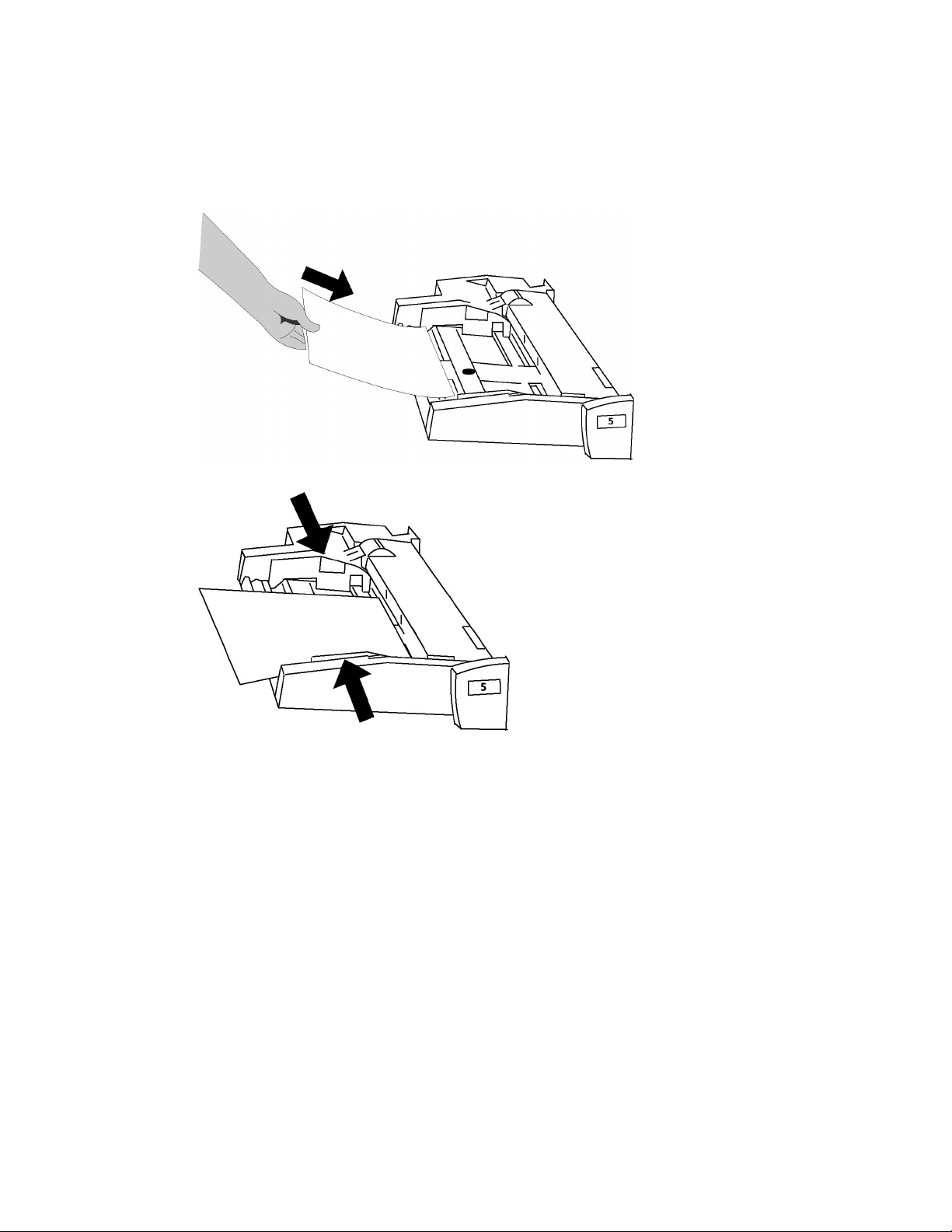
Τοποθέτηση μέσων εκτύπωσης
2. Μετακινήστε τους οδηγούς πλάτους προς τις άκρες του δίσκου.
3. Εισαγάγετε το χαρτί με τη μεγάλη ή με τη μικρή πλευρά τροφοδοσίας πρώτα και με
την πρόσοψη προς τα επάνω. Τα μεγαλύτερα μεγέθη χαρτιού μπορούν να
τροφοδοτηθούν μόνο με τη μικρή πλευρά πρώτη. Τοποθετήστε το διάτρητο χαρτί
με τις οπές προς τα δεξιά. Τοποθετήστε τις ετικέτες και τις διαφάνειες με την πρόσοψη
προς τα κάτω και την επάνω άκρη προς το μπροστινό μέρος του δίσκου.
4. Ρυθμίστε τους οδηγούς πλάτους έτσι ώστε να αγγίζουν απλώς τις άκρες της στοίβας.
5. Εφόσον απαιτείται, επιλέξτε το μέγεθος, το είδος ή το χρώμα του χαρτιού στην οθόνη
αφής του εκτυπωτή και, στη συνέχεια, πατήστε το πλήκτρο Επιβεβαίωση.
6. Αν δεν έχετε αλλάξει το είδος μέσου εκτύπωσης, πατήστε το πλήκτρο Επιβεβαίωση
στην οθόνη αφής.
Τοποθέτηση φακέλων στο Δίσκο 5 (δίσκος Bypass)
Ο δίσκος 5 δέχεται φακέλους Monarch και Commercial 10 με βάρος από 75 gsm έως 90
gsm. Κατά την τοποθέτηση φακέλων:
• Ορίστε την επιλογή Ειδικό μέγεθος.
Έγχρωμος εκτυπωτής Xerox®Color 550/560/5705-6
Οδηγός χρήσης

Τοποθέτηση μέσων εκτύπωσης
• Ορίστε την επιλογή Βαρύ 2 στο Είδος μέσων εκτύπωσης και την επιλογή Όψη προς τα
επάνω στη Μορφή εξόδου.
Για να τοποθετήσετε φακέλους στο Δίσκο 5 (δίσκος Bypass):
1. Εισαγάγετε φακέλους στο Δίσκο 5 (δίσκος Bypass) με τροφοδοσία μεγάλης πλευράς
(LEF) και με τα πτερύγια ανοιχτά και εισερχόμενα τελευταία στον εκτυπωτή.
2. Ρυθμίστε τους οδηγούς έτσι ώστε να αγγίζουν απλώς τις άκρες της στοίβας.
3. Επιλέξτε το μέγεθος του φακέλου στην οθόνη αφής του εκτυπωτή και, στη συνέχεια,
πατήστε το πλήκτρο Επιβεβαίωση.
ΣΗΜΕΙΩΣΗ
Για την αποφυγή εμπλοκών, μην τοποθετείτε περισσότερους από 30-50 φακέλους.
Οδηγίες
ΠΡΟΣΟΧΗ
Ποτέ μη χρησιμοποιείτε φακέλους με παραθυράκια ή μεταλλικά κουμπώματα. Μπορεί
να προκαλέσουν βλάβη στον εκτυπωτή. Ζημιές που προκαλούνται από τη χρήση μη
υποστηριζόμενων φακέλων δεν καλύπτονται από την εγγύηση της Xerox, τη συμφωνία
τεχνικής υποστήριξης ή την Total Satisfaction Guarantee (Εγγύηση Ολικής Ικανοποίησης).
Η Total Satisfaction Guarantee (Εγγύηση Ολικής Ικανοποίησης) είναι διαθέσιμη στις
Ηνωμένες Πολιτείες και τον Καναδά. Η κάλυψη ενδέχεται να διαφέρει εκτός αυτών των
χωρών. Επικοινωνήστε με τον τοπικό σας αντιπρόσωπο για λεπτομέρειες.
• Η επιτυχημένη εκτύπωση των φακέλων εξαρτάται από την ποιότητα και την κατασκευή
των φακέλων. Αν δεν επιτύχετε τα επιθυμητά αποτελέσματα, δοκιμάστε μια άλλη
μάρκα φακέλων.
• Διατηρείτε σταθερή τη θερμοκρασία και τη σχετική υγρασία.
• Αποθηκεύετε τους αχρησιμοποίητους φακέλους στη συσκευασία τους για να αποφύγετε
την υπερβολική υγρασία και ξηρότητα, που μπορεί να επηρεάσουν την ποιότητα
εκτύπωσης και να προκαλέσουν τσαλάκωμα. Η ύπαρξη υπερβολικής υγρασίας μπορεί
να προκαλέσει το σφράγισμα των φακέλων πριν ή κατά τη διάρκεια της εκτύπωσης.
• Μην χρησιμοποιείτε φακέλους με επένδυση.
• Κατά την εκτύπωση φακέλων ενδέχεται να προκληθεί ένας μικρός βαθμός
τσαλακώματος ή ανάγλυφης εκτύπωσης.
Οδηγός χρήσης
5-7Έγχρωμος εκτυπωτής Xerox®Color 550/560/570

Τοποθέτηση μέσων εκτύπωσης
Τοποθέτηση χαρτιού στον τροφοδότη μεγάλης χωρητικότητας
Ο προαιρετικός τροφοδότης μεγάλης χωρητικότητας προορίζεται κυρίως για χρήση ως
τροφοδότης μεγάλων ποσοτήτων και δέχεται χαρτί 8,5 x 11 ίντσες/A4 με τροφοδοσία
μεγάλης πλευράς (LEF). Ο τροφοδότης μεγάλης χωρητικότητας μπορεί να δεχτεί χαρτί
βάρους από 18 λίβρες/64 g/m2 bond έως 80 λίβρες/220 g/m2 εξώφυλλο και μπορεί να
δεχτεί έως και 2000 φύλλα χαρτιού με βάρος 20 λιβρών/75 g/m2.
ΣΗΜΕΙΩΣΗ
Το χαρτί μπορεί να τοποθετηθεί μόνο με τροφοδοσία μεγάλης πλευράς.
ΣΗΜΕΙΩΣΗ
Το χαρτί ή τα μέσα εκτύπωσης δεν πρέπει να υπερβαίνουν τη γραμμή μέγιστης πλήρωσης.
1. Τραβήξτε αργά το δίσκο προς το μέρος σας μέχρι να σταματήσει.
2. Ξεφυλλίστε τα φύλλα προτού τα τοποθετήσετε στο δίσκο.
3. Τοποθετήστε και ευθυγραμμίστε τη στοίβα χαρτιών ή μέσων εκτύπωσης στη δεξιά
πλευρά του δίσκου.
4. Μετακινήστε τον οδηγό χαρτιού ώστε μόλις να αγγίζει τις άκρες της στοίβας.
5. Αφού τοποθετήσετε χαρτί στον τροφοδότη μεγάλης χωρητικότητας, ενδέχεται να
εμφανιστεί ένα αναδυόμενο παράθυρο που σας ζητά να αλλάξετε ή να επιβεβαιώσετε
το είδος και το μέγεθος του χαρτιού. Ο δίσκος ενδέχεται να μην είναι έτοιμος για χρήση
μέχρι να αλλάξετε ή να επιβεβαιώσετε το μέγεθος και το είδος του χαρτιού.
6. Εφόσον απαιτείται, επιλέξτε το μέγεθος, το είδος ή το χρώμα του χαρτιού στην οθόνη
αφής του εκτυπωτή και, στη συνέχεια, πατήστε το πλήκτρο Επιβεβαίωση.
7. Αν δεν έχετε αλλάξει το είδος μέσου εκτύπωσης, πατήστε το πλήκτρο Επιβεβαίωση
στην οθόνη αφής.
Τοποθέτηση χαρτιού στον τροφοδότη μεγάλης χωρητικότητας για υπερμεγέθη
Ο προαιρετικός τροφοδότης μεγάλης χωρητικότητας για υπερμεγέθη (OHCF) αποτελεί
εναλλακτική λύση του τροφοδότη μεγάλης χωρητικότητας. Ο OHCF τροφοδοτεί
υπερμέγεθες χαρτί έως και 13 x 19 ίντσες/SRA3/330 x 488 χλστ., με βάρος από 18
λίβρες/64 g/m2 bond έως 110 λίβρες/300 g/m2 εξώφυλλο. Κάθε συρτάρι χωρά έως και
2000 φύλλα. Ο OHCF μπορεί να διαθέτει 1 ή 2 συρτάρια.
ΣΗΜΕΙΩΣΗ
Το χαρτί ή τα μέσα εκτύπωσης δεν πρέπει να υπερβαίνουν τη γραμμή μέγιστης πλήρωσης.
Έγχρωμος εκτυπωτής Xerox®Color 550/560/5705-8
Οδηγός χρήσης

Τοποθέτηση μέσων εκτύπωσης
ΣΗΜΕΙΩΣΗ
Οι διακόπτες βάρους χαρτιού λειτουργούν σε συνδυασμό με τους ανεμιστήρες στους
δίσκους. Οι ανεμιστήρες βοηθούν στον έλεγχο των περιβαλλοντικών συνθηκών στους
δίσκους χαρτιού και διασφαλίζουν τη βέλτιστη δυνατότητα τροφοδοσίας.
1. Τραβήξτε αργά το δίσκο προς το μέρος σας μέχρι να σταματήσει.
2. Αφού ανοίξετε το δίσκο, ευθυγραμμίστε τη στοίβα χαρτιών ή μέσων εκτύπωσης στην
μπροστινή δεξιά πλευρά του δίσκου χαρτιού.
3. Μετακινήστε και τους δύο διακόπτες βάρους χαρτιού στις κατάλληλες θέσεις τους.
4. Αν το βάρος του χαρτιού είναι μεταξύ 60 g/m2 και 256 g/m2, η θέση των μοχλών
(διακοπτών) ρύθμισης αέρα θα πρέπει να είναι προς το μπροστινό μέρος του δίσκου.
Αν το βάρος του χαρτιού είναι μεταξύ 257 και 300 g/m2, η θέση των μοχλών
(διακοπτών) ρύθμισης αέρα θα πρέπει να είναι προς το πίσω μέρος του δίσκου.
ΠΡΟΣΟΧΗ
Για χαρτί με βάρος μεγαλύτερο από 256 g/m2, σύρετε και τους δύο μοχλούς
(διακόπτες) βάρους χαρτιού στη θέση μεγαλύτερου βάρους (257-300 g/m2). Εάν
δεν το κάνετε, ενδέχεται να προκληθούν εμπλοκές χαρτιού.
5. Σπρώξτε το δίσκο ελαφρά και εντελώς προς τα μέσα. Όταν κλείσει ο δίσκος που
περιέχει το χαρτί, η θέση του δίσκου προσαρμόζεται αυτόματα προς τα εμπρός/πίσω,
ανάλογα με το μέγεθος του χαρτιού. Ενδέχεται να εμφανιστεί ένα αναδυόμενο
παράθυρο για την επιβεβαίωση του είδους και του μεγέθους του χαρτιού.
6. Εφόσον απαιτείται, επιλέξτε το μέγεθος, το είδος ή το χρώμα του χαρτιού στην οθόνη
αφής του εκτυπωτή και, στη συνέχεια, πατήστε το πλήκτρο Επιβεβαίωση.
7. Αν δεν έχετε αλλάξει το είδος μέσου εκτύπωσης, πατήστε το πλήκτρο Επιβεβαίωση
στην οθόνη αφής.
Τοποθέτηση χαρτιού στον εισαγωγέα κατόπιν επεξεργασίας
Ο εισαγωγέας κατόπιν επεξεργασίας αποτελεί βασικό εξοπλισμό του τελικού επεξεργαστή
και χρησιμοποιείται για την τοποθέτηση χαρτιού που θα χρησιμοποιηθεί ως διαχωριστικά
και εξώφυλλα. Ο εισαγωγέας δέχεται έως και 200 φύλλα.
Οδηγός χρήσης
5-9Έγχρωμος εκτυπωτής Xerox®Color 550/560/570
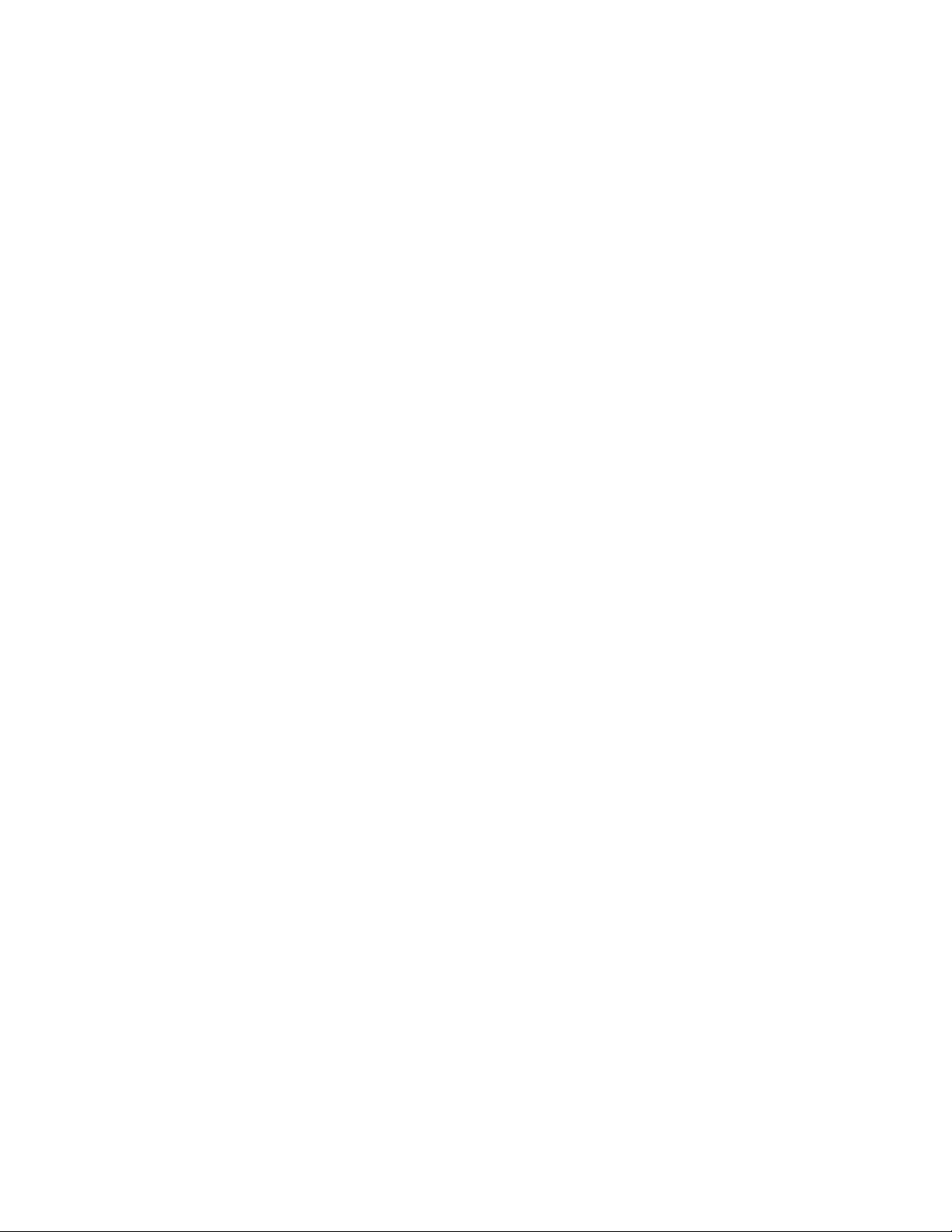
Τοποθέτηση μέσων εκτύπωσης
1. Αφαιρέστε τυχόν χαρτί που παραμένει τοποθετημένο στον εισαγωγέα.
2. Κρατήστε τους οδηγούς χαρτιού από το κέντρο και σύρετέ τους στο επιθυμητό μέγεθος
χαρτιού.
3. Τοποθετήστε το χαρτί, ευθυγραμμίζοντάς το στην μπροστινή πλευρά του δίσκου.
4. Αν το χαρτί είναι προεκτυπωμένο, τοποθετήστε το με την εκτυπωμένη όψη στραμμένη
προς τα επάνω και με την πλευρά της προεξοχής να τροφοδοτείται πρώτη.
5. Αφού τοποθετήσετε χαρτί στον εισαγωγέα κατόπιν επεξεργασίας, ενδέχεται να
εμφανιστεί ένα αναδυόμενο παράθυρο που σας ζητά να αλλάξετε ή να επιβεβαιώσετε
το είδος και το μέγεθος του χαρτιού. Ο δίσκος ενδέχεται να μην είναι έτοιμος για χρήση
μέχρι να αλλάξετε ή να επιβεβαιώσετε το μέγεθος και το είδος του χαρτιού.
6. Εφόσον απαιτείται, επιλέξτε το μέγεθος, το είδος ή το χρώμα του χαρτιού στην οθόνη
αφής του εκτυπωτή και, στη συνέχεια, πατήστε το πλήκτρο Επιβεβαίωση.
7. Αν δεν έχετε αλλάξει το είδος μέσου εκτύπωσης, πατήστε το πλήκτρο Επιβεβαίωση
στην οθόνη αφής.
Έγχρωμος εκτυπωτής Xerox®Color 550/560/5705-10
Οδηγός χρήσης
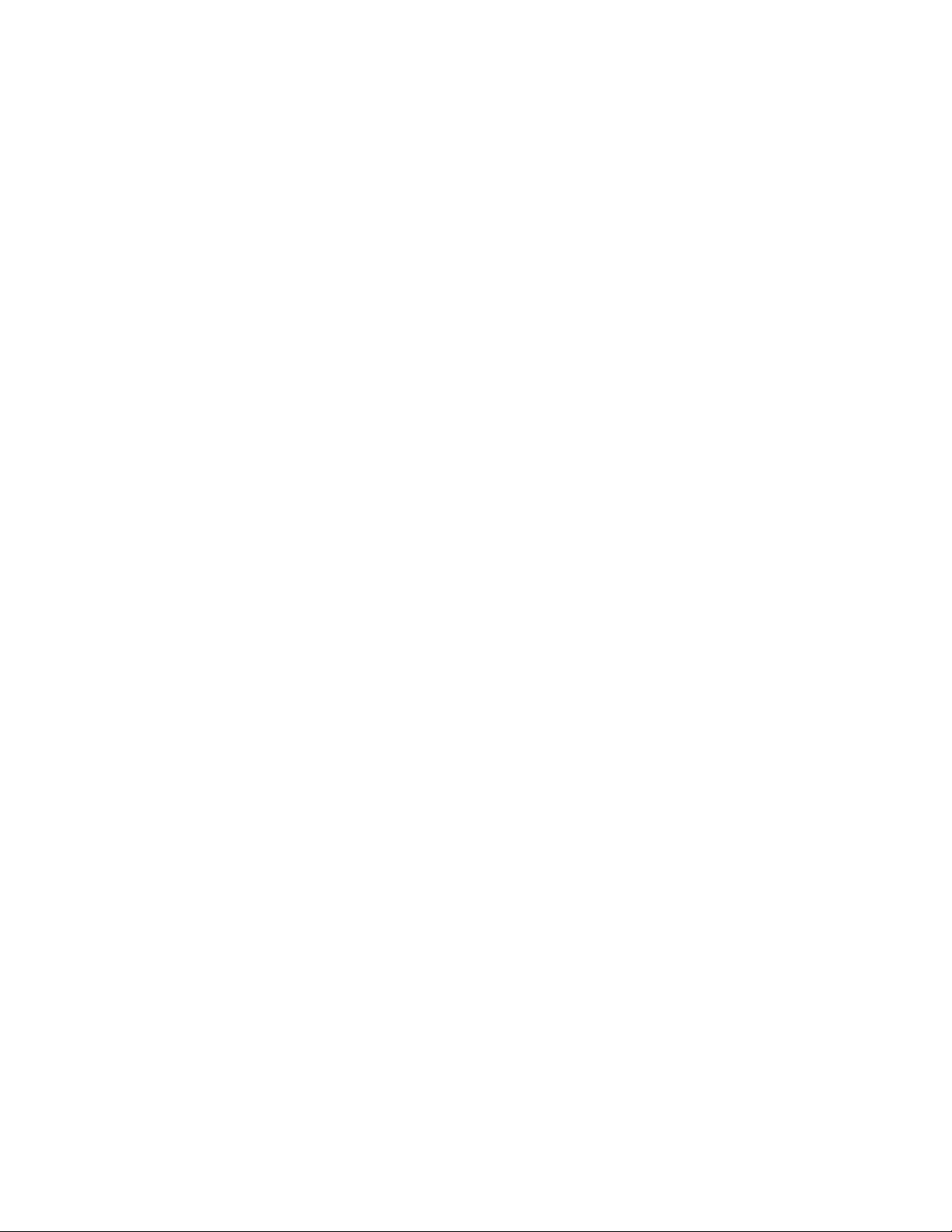
Εκτύπωση
Αυτό το κεφάλαιο περιέχει τις εξής ενότητες:
• Επισκόπηση εκτύπωσης
• Αποδεκτά μέσα εκτύπωσης
• Εκτύπωση σε ειδικά μέσα εκτύπωσης
• Ορισμός επιλογών εκτύπωσης
• Δίπλωση
Επισκόπηση εκτύπωσης
6
1. Επιλέξτε τα κατάλληλα μέσα εκτύπωσης. Βεβαιωθείτε ότι έχουν τοποθετηθεί τα μέσα
εκτύπωσης που θέλετε να χρησιμοποιήσετε.
2. Τοποθετήστε τα μέσα εκτύπωσης στο δίσκο και, στη συνέχεια, καθορίστε το μέγεθος,
το χρώμα και το είδος στην οθόνη αφής του εκτυπωτή.
ΣΗΜΕΙΩΣΗ
Ανατρέξτε στην ενότητα "Τοποθέτηση μέσων εκτύπωσης" του παρόντος οδηγού.
3. Στην εφαρμογή λογισμικού που χρησιμοποιείτε, κάντε κλικ στο Αρχείο και, στη
συνέχεια, στο Εκτύπωση.
4. Επιλέξτε τον εκτυπωτή σας από τη λίστα.
5. Αποκτήστε πρόσβαση στις ρυθμίσεις του οδηγού εκτυπωτή, επιλέγοντας Ιδιότητες
ή Προτιμήσεις (Windows), ή Λειτουργίες Xerox σε Macintosh. Ο τίτλος του πλήκτρου
μπορεί να διαφέρει ανάλογα με την εφαρμογή σας.
6. Τροποποιήστε τις ρυθμίσεις του οδηγού εκτυπωτή όπως απαιτείται και, στη συνέχεια,
κάντε κλικ στο πλήκτρο OK.
7. Κάντε κλικ στο Εκτύπωση για να στείλετε την εργασία στον εκτυπωτή.
Οδηγός χρήσης
6-1Έγχρωμος εκτυπωτής Xerox®Color 550/560/570

Εκτύπωση
Αποδεκτά μέσα εκτύπωσης
Ο εκτυπωτής σας είναι σχεδιασμένος να χρησιμοποιεί διαφορετικά είδη μέσων εκτύπωσης.
Ακολουθήστε τις οδηγίες που περιέχονται σε αυτήν την ενότητα για να εξασφαλιστεί η
βέλτιστη ποιότητα εκτύπωσης και να αποφευχθούν τυχόν εμπλοκές. Για βέλτιστα
αποτελέσματα, χρησιμοποιείτε τα μέσα εκτύπωσης της Xerox που προορίζονται για τον
εκτυπωτή σας.
Συνιστώμενα μέσα εκτύπωσης
Μια πλήρης λίστα με τα συνιστώμενα είδη μέσων εκτύπωσης είναι διαθέσιμη από τις
παρακάτω διευθύνσεις:
• http://www.xerox.com/printer-supplies/paper-stock/enus.html. Επιλέξτε Άλλα προϊόντα
παραγωγής και, στη συνέχεια, επιλέξτε την κατάλληλη συσκευή παραγωγής.
• http://www.xerox.co.uk/printer-supplies/printer-papers/engb.html. Επιλέξτε Colour
Presses και, στη συνέχεια, επιλέξτε την κατάλληλη συσκευή παραγωγής.
Παραγγελία μέσων εκτύπωσης
Για να παραγγείλετε χαρτί ή ειδικά μέσα εκτύπωσης, επικοινωνήστε με τον τοπικό
μεταπωλητή ή επισκεφτείτε τη διεύθυνση www.xerox.com/Supplies για τον εκτυπωτή
550_560_570.
ΠΡΟΣΟΧΗ
Ζημιές, οι οποίες προκαλούνται από τη χρήση μη υποστηριζόμενων χαρτιών και ειδικών
μέσων εκτύπωσης, δεν καλύπτονται από την Εγγύηση της Xerox, τη συμφωνία τεχνικής
υποστήριξης ή την Total Satisfaction Guarantee (Εγγύηση Ολικής Ικανοποίησης). Η Total
Satisfaction Guarantee (Εγγύηση Ολικής Ικανοποίησης) είναι διαθέσιμη στις Ηνωμένες
Πολιτείες και τον Καναδά. Η κάλυψη ενδέχεται να διαφοροποιείται εκτός αυτών των χωρών.
Επικοινωνήστε με τον τοπικό σας αντιπρόσωπο για λεπτομέρειες.
Γενικές οδηγίες τοποθέτησης μέσων εκτύπωσης
Ακολουθήστε αυτές τις οδηγίες κατά την τοποθέτηση χαρτιού και μέσων εκτύπωσης
στους κατάλληλους δίσκους:
• Ξεφυλλίστε το χαρτί προτού το τοποθετήσετε στο δίσκο.
• Μην υπερφορτώνετε τους δίσκους χαρτιού. Μην τοποθετείτε χαρτί επάνω από τη
γραμμή μέγιστης πλήρωσης του δίσκου.
• Ρυθμίστε τους οδηγούς χαρτιού σύμφωνα με το μέγεθος χαρτιού.
• Μην εκτυπώνετε σε φύλλα ετικετών από τα οποία έχουν αφαιρεθεί ετικέτες.
Έγχρωμος εκτυπωτής Xerox®Color 550/560/5706-2
Οδηγός χρήσης

Εκτύπωση
• Χρησιμοποιείτε μόνο χάρτινους φακέλους. Εκτυπώνετε μόνο στη μία όψη των φακέλων.
Χρησιμοποιήστε το Δίσκο 5 για εκτύπωση φακέλου και επιλέξτε Βαρύ 2 για τη ρύθμιση
Είδος μέσου.
• Αφού τοποθετήσετε χαρτί σε ένα δίσκο, βεβαιωθείτε ότι έχει επιλεγεί το σωστό είδος
χαρτιού στην οθόνη αφής του εκτυπωτή.
Μέσα εκτύπωσης που μπορεί να προκαλέσουν βλάβες στον εκτυπωτή σας
Ο εκτυπωτής σας έχει σχεδιαστεί ώστε να χρησιμοποιεί μια ποικιλία ειδών χαρτιού και
μέσων εκτύπωσης για τις εργασίες εκτύπωσης. Ωστόσο, ορισμένα μέσα εκτύπωσης μπορεί
να προκαλέσουν κακή ποιότητα εκτύπωσης, αυξημένες εμπλοκές χαρτιού ή βλάβες στον
εκτυπωτή σας.
Μην χρησιμοποιείτε τα παρακάτω:
• Πορώδη μέσα εκτύπωσης ή μέσα εκτύπωσης με ανώμαλη επιφάνεια
• Χαρτί για εκτυπωτές ψεκασμού
• Φωτοτυπημένο χαρτί
• Χαρτί που έχει διπλωθεί ή τσαλακωθεί
• Χαρτί με αποκόμματα ή διατρήσεις
• Χαρτί με συρραφή
• Φακέλους με παραθυράκια, μεταλλικά κουμπώματα, πλαϊνές ενώσεις ή αυτοκόλλητες
ταινίες
• Φακέλους με επένδυση
• Πλαστικά μέσα εκτύπωσης
Οδηγίες αποθήκευσης χαρτιού
Η σωστή αποθήκευση του χαρτιού και των άλλων μέσων εκτύπωσης συμβάλλει στην
επίτευξη της καλύτερης δυνατής ποιότητας εκτύπωσης.
• Αποθηκεύετε το χαρτί σε σκοτεινά, δροσερά και σχετικά ξηρά μέρη. Τα περισσότερα
προϊόντα χαρτιού επηρεάζονται αρνητικά από την υπεριώδη ακτινοβολία (UV) και το
ορατό φως. Η υπεριώδης ακτινοβολία, η οποία εκπέμπεται από τον ήλιο και τους
λαμπτήρες φθορισμού, είναι ιδιαίτερα επιβλαβής για το χαρτί.
• Η ένταση και η διάρκεια της έκθεσης του χαρτιού στο ορατό φως θα πρέπει να
περιοριστούν στο ελάχιστο δυνατό.
• Διατηρείτε σταθερή τη θερμοκρασία και τη σχετική υγρασία.
• Αποφεύγετε τις σοφίτες, τις κουζίνες, τα γκαράζ ή τα υπόγεια για την αποθήκευση του
χαρτιού. Σε αυτούς τους χώρους είναι πιο πιθανό να συγκεντρώνεται υγρασία.
• Το χαρτί πρέπει να αποθηκεύεται σε οριζόντια θέση μέσα σε παλέτες, χαρτοκιβώτια,
ράφια ή ντουλάπια.
• Αποφεύγετε την ύπαρξη φαγητού ή ποτού στο μέρος όπου έχει αποθηκευτεί ή γίνεται
ο χειρισμός του χαρτιού.
Οδηγός χρήσης
6-3Έγχρωμος εκτυπωτής Xerox®Color 550/560/570

Εκτύπωση
• Μην ανοίγετε τα σφραγισμένα πακέτα χαρτιού, έως ότου είστε έτοιμοι να τα
τοποθετήσετε στον εκτυπωτή. Αφήνετε το χαρτί στην αρχική του συσκευασία. Η
συσκευασία χαρτιού συνήθως διαθέτει μια εσωτερική επένδυση που προστατεύει το
χαρτί από την ξηρότητα και την υγρασία.
• Κάποια ειδικά μέσα εκτύπωσης είναι συσκευασμένα σε πλαστικές συσκευασίες που
ξανακλείνουν. Αφήνετε τα μέσα εκτύπωσης στη συσκευασία τους έως ότου είστε
έτοιμοι να τα χρησιμοποιήσετε. Διατηρείτε τα αχρησιμοποίητα μέσα εκτύπωσης στη
συσκευασία τους και ξανακλείστε την για την προστασία τους.
Εκτύπωση/αντιγραφή σε ετικέτες
Οι ετικέτες μπορούν να εκτυπωθούν από τους δίσκους 1, 2, 3, 4 και 5 (δίσκος Bypass).
Για την παραγγελία χαρτιού ή ειδικών μέσων εκτύπωσης, επικοινωνήστε με τον τοπικό
μεταπωλητή ή επισκεφτείτε τον ιστότοπο αναλωσίμων της Xerox στη διεύθυνση
www.xerox.com/office/550_560_570DCPsupplies.
Οδηγίες
• Ανανεώνετε συχνά τα αποθέματά σας. Μεγάλες περίοδοι αποθήκευσης σε ακραίες
συνθήκες ενδέχεται να προκαλέσουν παραμόρφωση των ετικετών και εμπλοκές στον
εκτυπωτή.
• Χρησιμοποιείτε ετικέτες που έχουν σχεδιαστεί για εκτύπωση λέιζερ.
• Μην χρησιμοποιείτε ετικέτες βινυλίου.
• Μην χρησιμοποιείτε ετικέτες ξηρής κόλλας.
• Εκτυπώνετε μόνο στη μία όψη του φύλλου ετικετών.
• Μη χρησιμοποιείτε φύλλα από τα οποία λείπουν ετικέτες. Ενδέχεται να προκληθεί
ζημιά στον εκτυπωτή.
• Αποθηκεύετε τις αχρησιμοποίητες ετικέτες στην αρχική τους συσκευασία και σε επίπεδη
θέση. Αφήνετε τα φύλλα με τις ετικέτες στην αρχική τους συσκευασία, έως ότου είστε
έτοιμοι να τα χρησιμοποιήσετε. Επανατοποθετείτε τα αχρησιμοποίητα φύλλα ετικετών
στην αρχική τους συσκευασία και ξανασφραγίστε την.
• Μην αποθηκεύετε ετικέτες σε συνθήκες ακραίας υγρασίας, ξηρότητας ή ακραίων
θερμοκρασιών. Εάν τις αποθηκεύετε υπό ακραίες συνθήκες, ενδέχεται να προκληθούν
προβλήματα στην ποιότητα εκτύπωσης ή εμπλοκή στον εκτυπωτή.
Διαδικασία
1. Τοποθετήστε τις ετικέτες στον επιθυμητό δίσκο.
2. Στον οδηγό εκτυπωτή, προβείτε σε μία από τις παρακάτω ενέργειες:
- Επιλέξτε Ετικέτες ως το είδος χαρτιού.
- Επιλέξτε το δίσκο που περιέχει τις ετικέτες ως την πηγή χαρτιού.
Έγχρωμος εκτυπωτής Xerox®Color 550/560/5706-4
Οδηγός χρήσης
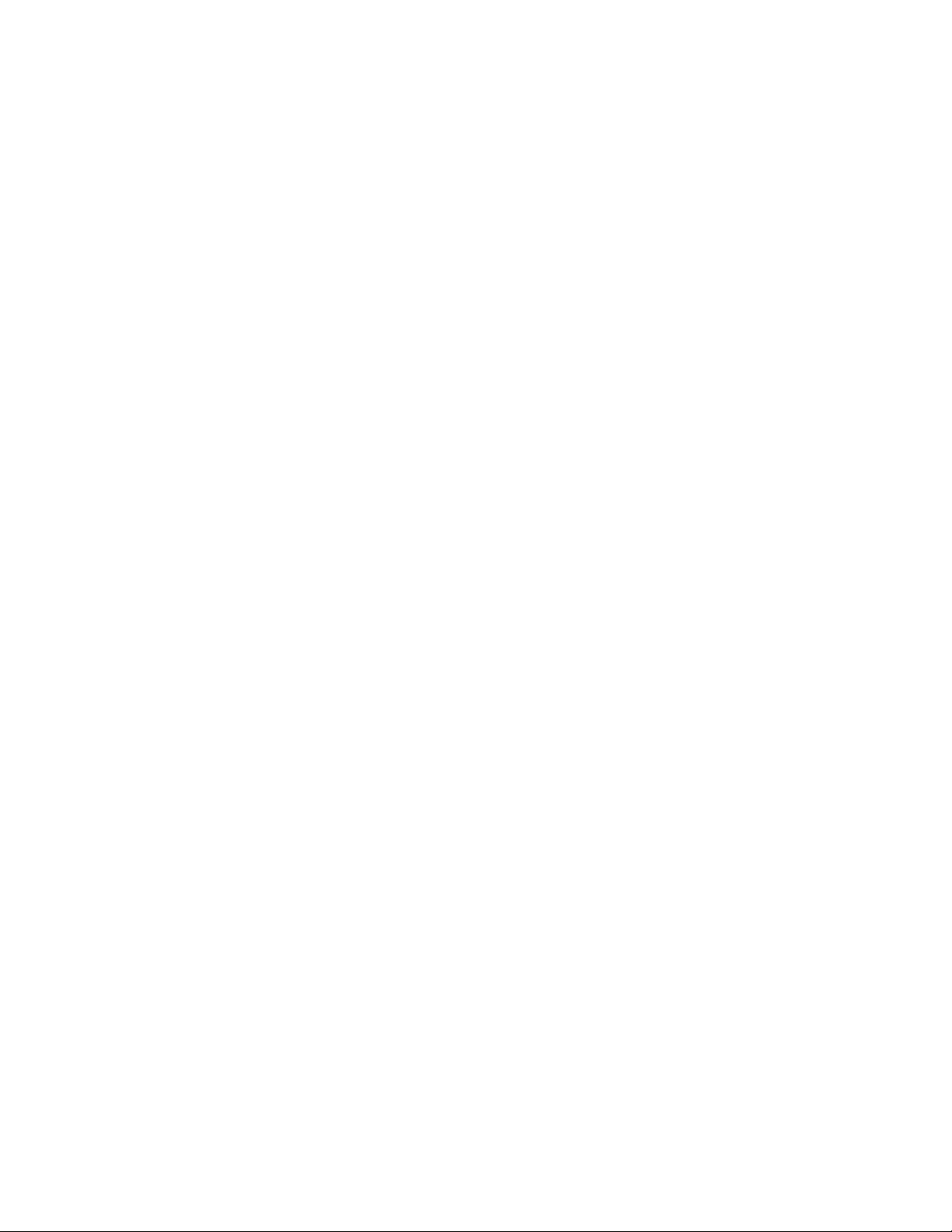
Εκτύπωση
Εκτύπωση/αντιγραφή σε γυαλιστερό χαρτί
Μπορείτε να εκτυπώσετε σε γυαλιστερό χαρτί από τους δίσκους 1, 2, 3, 4 και 5 (δίσκος
Bypass).
Για την παραγγελία χαρτιού ή ειδικών μέσων εκτύπωσης, επικοινωνήστε με τον τοπικό
μεταπωλητή ή επισκεφτείτε τον ιστότοπο αναλωσίμων της Xerox για τον εκτυπωτή σας
στη διεύθυνση www.xerox.com/office/550_560_570DCPsupplies.
Οδηγίες
• Μην ανοίγετε τα σφραγισμένα πακέτα του γυαλιστερού χαρτιού, έως ότου είστε έτοιμοι
να τα τοποθετήσετε στον εκτυπωτή.
• Αποθηκεύετε το γυαλιστερό χαρτί σε επίπεδη θέση, στην αρχική του συσκευασία.
• Απομακρύνετε όλα τα άλλα είδη χαρτιού από το δίσκο πριν τοποθετήσετε γυαλιστερό
χαρτί.
• Τοποθετείτε μόνο την ποσότητα γυαλιστερού χαρτιού που σκοπεύετε να
χρησιμοποιήσετε και αφαιρείτε την αχρησιμοποίητη ποσότητα από το δίσκο όταν
ολοκληρώνετε την εκτύπωση. Επανατοποθετείτε την αχρησιμοποίητη ποσότητα στην
αρχική της συσκευασία και σφραγίζετε τη συσκευασία για μελλοντική χρήση.
• Ανανεώνετε συχνά τα αποθέματά σας. Μεγάλες περίοδοι αποθήκευσης σε ακραίες
συνθήκες μπορεί να προκαλέσουν παραμόρφωση του γυαλιστερού χαρτιού και
εμπλοκές στον εκτυπωτή.
Διαδικασία
1. Τοποθετήστε το γυαλιστερό χαρτί στον επιθυμητό δίσκο.
2. Στον οδηγό εκτυπωτή, προβείτε σε μία από τις παρακάτω ενέργειες:
- Επιλέξτε Με επικάλυψη γυαλιστερού ως το είδος χαρτιού.
- Επιλέξτε το δίσκο που περιέχει το γυαλιστερό χαρτί ως την πηγή χαρτιού.
Ορισμός επιλογών εκτύπωσης
Οι επιλογές εκτύπωσης ορίζονται ως Προτιμήσεις εκτύπωσης στα Windows και Λειτουργίες
Xerox στα Macintosh. Οι επιλογές εκτύπωσης περιλαμβάνουν ρυθμίσεις για την εκτύπωση
διπλής όψης, τη διάταξη σελίδας και την ποιότητα εκτύπωσης.
6-5Έγχρωμος εκτυπωτής Xerox®Color 550/560/570
Οδηγός χρήσης

Εκτύπωση
Επιλογές εκτύπωσης για Windows
Στον παρακάτω πίνακα εμφανίζονται οι επιλογές εκτύπωσης, ταξινομημένες στις καρτέλες
του παραθύρου Προτιμήσεις εκτύπωσης.
Επιλογές εκτύπωσης PostScriptΕπιλογές εκτύπωσης PCL 6Καρτέλα
Χαρτί/Έξοδος
Ειδικές σελίδες
Επιλογές χρωμάτων
(Διόρθωση
χρωμάτων)
Διάταξη/Υδατογράφημα
Είδος εργασίας
Μέγεθος χαρτιού, Χρώμα χαρτιού,
Είδος χαρτιού
Επιλογή δίσκου
Εκτύπωση διπλής όψης
Τελική επεξεργασία
Ποιότητα εκτύπωσης
Προορισμός εξόδου
Εξώφυλλα, Ένθετα, Διαφορετικές
σελίδες
Αυτόματο χρώμα
Μετατροπή σε ασπρόμαυρο
Ρυθμίσεις χρωμάτων
Σελίδες ανά φύλλο (Πολλαπλά
είδωλα)
Διάταξη φυλλαδίου
Μέγεθος χαρτιού φυλλαδίου
Περιθώρια
Προσανατολισμός
Εκτύπωση διπλής όψης
Πλαίσια σελίδας φυλλαδίου
Υδατογράφημα
Είδος εργασίας
Μέγεθος χαρτιού, Χρώμα χαρτιού,
Είδος χαρτιού
Επιλογή δίσκου
Εκτύπωση διπλής όψης
Τελική επεξεργασία
Ποιότητα εκτύπωσης
Προορισμός εξόδου
Εξώφυλλα, Ένθετα, Διαφορετικές
σελίδες
Αυτόματο χρώμα
Μετατροπή σε ασπρόμαυρο
Ρυθμίσεις χρωμάτων
Σελίδες ανά φύλλο (Πολλαπλά
είδωλα)
Διάταξη φυλλαδίου
Μέγεθος χαρτιού φυλλαδίου
Περιθώρια
Προσανατολισμός
Εκτύπωση διπλής όψης
Πλαίσια σελίδας φυλλαδίου
Υδατογράφημα
Έγχρωμος εκτυπωτής Xerox®Color 550/560/5706-6
Οδηγός χρήσης

Εκτύπωση
Επιλογές εκτύπωσης PostScriptΕπιλογές εκτύπωσης PCL 6Καρτέλα
Προηγμένες ρυθμίσεις
Χαρτί/Έξοδος και Επιλογές ειδώλου
• Αντίγραφα
• Ταξινόμηση
• Διαχωριστική σελίδα
• Μετατόπιση συνόλων
• Πλευρά τροφοδοσίας δίσκου
Bypass
• Σμίκρυνση/Μεγέθυνση
• Πρόχειρη εκτύπωση
• Επίπεδο γυαλιστερού
• Προηγμένες λειτουργίες
εκτύπωσης: Βελτιστοποίηση
εκτύπωσης, Αντικατάσταση
γραμματοσειράς TrueType,
Λήψη γραμματοσειράς
TrueType
Χαρτί/Έξοδος και Επιλογές ειδώλου
• Αντίγραφα
• Ταξινόμηση
• Διαχωριστική σελίδα
• Μετατόπιση συνόλων
• Πλευρά τροφοδοσίας δίσκου
Bypass
• Σμίκρυνση/Μεγέθυνση
• Πρόχειρη εκτύπωση
• Επίπεδο γυαλιστερού
• Αντεστραμμένη έξοδος
• PostScript Pass-through
• Διάταξη φυλλαδίου
• Σειρά ειδώλων
• Προηγμένες λειτουργίες
εκτύπωσης: Αντικατάσταση
γραμματοσειράς TrueType, Λήψη
γραμματοσειράς TrueType, Έξοδος
PostScript, Επίπεδο γλώσσας
PostScript, Βοηθητικό πρόγραμμα
χειρισμού σφαλμάτων PostScript
Σε όλες τις καρτέλες είναι διαθέσιμη η Βοήθεια. Για περισσότερες πληροφορίες σχετικά
με τις επιλογές του οδηγού εκτυπωτή για Windows, κάντε κλικ στο πλήκτρο Βοήθεια
στην κάτω αριστερή γωνία οποιασδήποτε καρτέλας στο παράθυρο Ιδιότητες ή Προτιμήσεις
εκτύπωσης.
Ρύθμιση προεπιλογών εκτύπωσης για Windows
Όταν εκτυπώνετε από οποιαδήποτε εφαρμογή λογισμικού, ο εκτυπωτής χρησιμοποιεί τις
ρυθμίσεις εργασίας εκτύπωσης που καθορίστηκαν στο παράθυρο Προτιμήσεις εκτύπωσης.
Μπορείτε να καθορίσετε τις επιλογές εκτύπωσης που χρησιμοποιείτε συχνότερα και να
τις αποθηκεύσετε, για να μην χρειάζεται να τις αλλάζετε κάθε φορά που εκτυπώνετε.
Για να αλλάξετε τις Προτιμήσεις εκτύπωσης:
1. Κάντε κλικ στο πλήκτρο Έναρξη των Windows, επιλέξτε Ρυθμίσεις και, στη συνέχεια,
κάντε κλικ στο Εκτυπωτές και φαξ.
2. Στο παράθυρο Εκτυπωτές και φαξ, κάντε δεξί κλικ στο εικονίδιο του εκτυπωτή σας
και, στη συνέχεια, κάντε κλικ στο Προτιμήσεις εκτύπωσης.
3. Κάντε κλικ στις καρτέλες που υπάρχουν στο παράθυρο Προτιμήσεις εκτύπωσης,
κάντε κλικ στις επιθυμητές ρυθμίσεις και, στη συνέχεια, κάντε κλικ στο OK.
Οδηγός χρήσης
6-7Έγχρωμος εκτυπωτής Xerox®Color 550/560/570

Εκτύπωση
ΣΗΜΕΙΩΣΗ
Για περισσότερες πληροφορίες σχετικά με τις επιλογές εκτύπωσης για Windows, κάντε
κλικ στο πλήκτρο Βοήθεια στην κάτω αριστερή γωνία οποιασδήποτε καρτέλας του
παραθύρου Προτιμήσεις εκτύπωσης.
Ορισμός επιλογών εκτύπωσης για μια μεμονωμένη εργασία στα
Windows
Για να χρησιμοποιήσετε ειδικές επιλογές εκτύπωσης για μια συγκεκριμένη εργασία, αλλάξτε
τις ιδιότητες εκτύπωσης πριν στείλετε την εργασία στον εκτυπωτή. Αυτές οι ρυθμίσεις
αντικαθιστούν τις προεπιλεγμένες ρυθμίσεις εκτύπωσης μόνο για την τρέχουσα εργασία.
1. Με ανοιχτό το έγγραφο στην εφαρμογή σας, κάντε κλικ στην επιλογή Αρχείο και, στη
συνέχεια, κάντε κλικ στο πλήκτρο Εκτύπωση.
2. Επιλέξτε τον εκτυπωτή και κάντε κλικ στην επιλογή Ιδιότητες για να ανοίξετε το
παράθυρο Ιδιότητες. Κάντε κλικ στις καρτέλες που υπάρχουν στο παράθυρο
Ιδιότητες και, στη συνέχεια, κάντε κλικ στις επιθυμητές ρυθμίσεις.
3. Κάντε κλικ στο πλήκτρο ΟΚ για αποθήκευση και κλείσιμο του παραθύρου Ιδιότητες.
4. Εκτυπώστε την εργασία.
Αποθήκευση μιας ομάδας επιλογών εκτύπωσης που χρησιμοποιούνται συχνά στα Windows
Μπορείτε να καθορίσετε και να αποθηκεύσετε μια ομάδα επιλογών εκτύπωσης, ώστε να
μπορείτε να τις εφαρμόζετε γρήγορα σε μελλοντικές εργασίες εκτύπωσης.
Για να αποθηκεύσετε μια ομάδα επιλογών εκτύπωσης:
1. Με ανοιχτό το έγγραφο στην εφαρμογή σας, κάντε κλικ στο Αρχείο και, στη συνέχεια,
κάντε κλικ στο Εκτύπωση.
2. Επιλέξτε τον εκτυπωτή και κάντε κλικ στην επιλογή Ιδιότητες. Κάντε κλικ στις
καρτέλες που υπάρχουν στο παράθυρο Ιδιότητες και, στη συνέχεια, κάντε κλικ στις
επιθυμητές ρυθμίσεις.
3. Κάντε κλικ στο Αποθηκευμένες ρυθμίσεις στο κάτω μέρος του παραθύρου
Ιδιότητες και, στη συνέχεια, κάντε κλικ στο Αποθήκευση ως.
4. Εισαγάγετε ένα όνομα για την ομάδα των επιλογών εκτύπωσης και, στη συνέχεια,
κάντε κλικ στο OK. Η ομάδα επιλογών έχει αποθηκευτεί και θα εμφανιστεί στη λίστα.
Για να εκτυπώσετε χρησιμοποιώντας αυτές τις επιλογές, επιλέξτε το όνομα από τη
λίστα.
Ορισμός επιλογών τελικής επεξεργασίας για Windows
Αν έχει εγκατασταθεί τελικός επεξεργαστής στον εκτυπωτή, οι επιλογές τελικής
επεξεργασίας γίνονται στον οδηγό εκτυπωτή.
Για να επιλέξετε λειτουργίες τελικής επεξεργασίας στον οδηγό εκτυπωτή:
Έγχρωμος εκτυπωτής Xerox®Color 550/560/5706-8
Οδηγός χρήσης

Εκτύπωση
1. Κάντε κλικ στην καρτέλα Χαρτί/Έξοδος.
2. Κάντε κλικ στο βελάκι που βρίσκεται στα δεξιά της ενότητας Τελική επεξεργασία
και, στη συνέχεια, κάντε κλικ στις επιθυμητές επιλογές τελικής επεξεργασίας.
Επιλογές εκτύπωσης για Macintosh
Στον παρακάτω πίνακα περιγράφονται οι επιλογές εκτύπωσης που είναι οργανωμένες σε
αναπτυσσόμενες λίστες εντός του παραθύρου διαλόγου εκτύπωσης Λειτουργίες Xerox.
Επιλογές εκτύπωσηςΜενού
Χαρτί/Έξοδος
Είδος εργασίας
Ειδικές σελίδες/Διάταξη/Υδατογράφημα/Επιλογές
χρωμάτων/Προηγμένες ρυθμίσεις
• Προσθήκη εξωφύλλων
• Προσθήκη ενθέτων
• Προσθήκη διαφορετικών σελίδων
• Διάταξη φυλλαδίου
• Πλαίσιο σελίδας
• Επιλογές φυλλαδίου
• Υδατογράφημα
• Αυτόματο
• Ασπρόμαυρο
• Σειρά ειδώλων φυλλαδίου
• Διαχωριστική σελίδα
• Αίτημα μετατόπισης
• Αντεστραμμένη έξοδος
• Βελτιστοποίηση εκτύπωσης
• Κανονική
• Ασφαλής εκτύπωση
• Δοκιμαστικό σετ
• Μεταχρονολογημένη εκτύπωση
• Αποθηκευμένη εργασία
• Φαξ
Χαρτί
Εκτύπωση διπλής όψης
Οδηγός χρήσης
• Άλλο χρώμα
• Άλλο είδος
• Εκτύπωση μονής όψης
• Εκτύπωση διπλής όψης
• Εκτύπωση διπλής όψης, αναστροφή στη μικρή πλευρά
6-9Έγχρωμος εκτυπωτής Xerox®Color 550/560/570

Εκτύπωση
Επιλογές εκτύπωσηςΜενού
Ποιότητα εκτύπωσης
Σε όλα τα μενού είναι διαθέσιμη η Βοήθεια. Για περισσότερες πληροφορίες σχετικά με τις
επιλογές του οδηγού εκτυπωτή για Macintosh, κάντε κλικ στο πλήκτρο Βοήθεια στην
κάτω αριστερή γωνία οποιουδήποτε παραθύρου διαλόγου εκτύπωσης.
• Υψηλή ανάλυση
• Υψηλή ποιότητα
• Υψηλή ταχύτητα
Ορισμός επιλογών για μια μεμονωμένη εργασία σε Macintosh
Για να χρησιμοποιήσετε ειδικές επιλογές εκτύπωσης για μια μεμονωμένη εργασία, αλλάξτε
τις ρυθμίσεις πριν στείλετε την εργασία στον εκτυπωτή.
1. Με ανοιχτό το έγγραφο στην εφαρμογή σας, κάντε κλικ στην επιλογή Αρχείο και, στη
συνέχεια, κάντε κλικ στο πλήκτρο Εκτύπωση.
2. Επιλέξτε τον εκτυπωτή σας από τη λίστα εκτυπωτών.
3. Από το μενού Αντίγραφα και σελίδες, επιλέξτε Λειτουργίες Xerox.
4. Προβείτε στις επιθυμητές επιλογές εκτύπωσης από τις αναπτυσσόμενες λίστες.
5. Κάντε κλικ στο πλήκτρο Εκτύπωση για να εκτυπώσετε την εργασία.
Αποθήκευση μιας ομάδας επιλογών εκτύπωσης που χρησιμοποιούνται συχνά για Macintosh
Μπορείτε να καθορίσετε και να αποθηκεύσετε μια ομάδα επιλογών, ώστε να μπορείτε
να τις εφαρμόζετε γρήγορα σε μελλοντικές εργασίες εκτύπωσης.
Για να αποθηκεύσετε μια ομάδα επιλογών εκτύπωσης:
1. Με ανοιχτό το έγγραφο στην εφαρμογή σας, κάντε κλικ στην επιλογή Αρχείο και, στη
συνέχεια, κάντε κλικ στο πλήκτρο Εκτύπωση.
2. Επιλέξτε τον εκτυπωτή σας από τη λίστα εκτυπωτών.
3. Προβείτε στις επιθυμητές επιλογές εκτύπωσης από τις αναπτυσσόμενες λίστες στην
οθόνη μενού Εκτύπωση.
4. Επιλέξτε το μενού Προεπιλογές και, στη συνέχεια, κάντε κλικ στο Αποθήκευση ως.
5. Πληκτρολογήστε ένα όνομα για τις επιλογές εκτύπωσης και κάντε κλικ στο πλήκτρο
OK.
6. Η ομάδα επιλογών έχει αποθηκευτεί και εμφανίζεται στη λίστα Προεπιλογές. Για να
εκτυπώσετε χρησιμοποιώντας αυτές τις επιλογές, επιλέξτε το όνομα από τη λίστα.
Ορισμός επιλογών τελικής επεξεργασίας για Macintosh
Αν έχει εγκατασταθεί ένας κατάλληλος τελικός επεξεργαστής στον εκτυπωτή, οι επιλογές
τελικής επεξεργασίας, όπως η συρραφή και η πτύχωση, γίνονται στον οδηγό εκτυπωτή.
Έγχρωμος εκτυπωτής Xerox®Color 550/560/5706-10
Οδηγός χρήσης

Εκτύπωση
Για να επιλέξετε λειτουργίες τελικής επεξεργασίας στον οδηγό εκτυπωτή Macintosh:
1. Στον οδηγό εκτυπωτή, κάντε κλικ στο μενού Αντίγραφα και σελίδες και, στη συνέχεια,
επιλέξτε Λειτουργίες Xerox.
2. Στο παράθυρο διαλόγου Χαρτί/Έξοδος, κάντε κλικ στο βελάκι που βρίσκεται στα
δεξιά της ενότητας Τελική επεξεργασία και, στη συνέχεια, προβείτε στις επιθυμητές
επιλογές τελικής επεξεργασίας.
Εκτύπωση και στις δύο όψεις του χαρτιού
Είδη μέσων εκτύπωσης για αυτόματη εκτύπωση διπλής όψης
Ο εκτυπωτής μπορεί να εκτυπώσει αυτόματα ένα έγγραφο διπλής όψης σε υποστηριζόμενο
χαρτί. Προτού εκτυπώσετε ένα έγγραφο διπλής όψης, βεβαιωθείτε ότι υποστηρίζονται το
είδος και το βάρος του χαρτιού. Για την αυτόματη εκτύπωση διπλής όψης, μπορείτε να
χρησιμοποιήσετε χαρτί βάρους από 60 έως 150 g/m2.
Τα παρακάτω είδη χαρτιού μπορούν να χρησιμοποιηθούν για την αυτόματη εκτύπωση
διπλής όψης:
• Κοινό
• Επιστολόχαρτο
• Βαρύ
• Ανακυκλωμένο
• Bond
• Προεκτυπωμένο
• Γυαλιστερό
• Διάτρητο
Τα παρακάτω είδη χαρτιού και μέσων εκτύπωσης δεν μπορούν να χρησιμοποιηθούν για
εκτύπωση διπλής όψης:
• Χαρτί επανατοποθέτησης (χαρτί που έχει ήδη εκτυπωθεί ή αντιγραφεί σε εκτυπωτή
λέιζερ)
• Φάκελοι
• Ετικέτες
• Οποιαδήποτε ειδικά μέσα εκτύπωσης βιομηχανικής κοπής, όπως οι επαγγελματικές
κάρτες
• Έξτρα βαρύ
• Βαρύ γυαλιστερό
Για λεπτομέρειες, ανατρέξτε στην ενότητα "Συνιστώμενα μέσα εκτύπωσης".
Οδηγός χρήσης
6-11Έγχρωμος εκτυπωτής Xerox®Color 550/560/570

Εκτύπωση
Εκτύπωση ενός εγγράφου διπλής όψης
Οι επιλογές για την αυτόματη εκτύπωση διπλής όψης γίνονται στον οδηγό εκτυπωτή.
Χρησιμοποιούνται οι ρυθμίσεις της εφαρμογής για κατακόρυφο ή οριζόντιο
προσανατολισμό.
Windows
1. Κάντε κλικ στην καρτέλα Χαρτί/Έξοδος.
2. Στο στοιχείο Εκτύπωση διπλής όψης, κάντε κλικ στην επιλογή Εκτύπωση διπλής
όψης ή Εκτύπωση διπλής όψης, αναστροφή στη μικρή πλευρά.
Macintosh
1. Στο παράθυρο διαλόγου "Εκτύπωση", κάντε κλικ στην επιλογή Λειτουργίες Xerox.
2. Στο στοιχείο Εκτύπωση διπλής όψης, κάντε κλικ στην επιλογή Εκτύπωση διπλής
όψης ή Εκτύπωση διπλής όψης, αναστροφή στη μικρή πλευρά.
Επιλογές διάταξης σελίδας για εκτύπωση διπλής όψης
Μπορείτε να καθορίσετε τη διάταξη σελίδας για την Εκτύπωση διπλής όψης, η οποία
προσδιορίζει τον τρόπο με τον οποίο γυρνάνε οι εκτυπωμένες σελίδες. Αυτές οι ρυθμίσεις
αντικαθιστούν τις ρυθμίσεις προσανατολισμού σελίδας της εφαρμογής.
Για την επιλογή Κατακόρυφος προσανατολισμός:
Εκτύπωση διπλής όψης / Εκτύπωση διπλής όψης, αναστροφή στη μικρή πλευρά
Για την επιλογή Οριζόντιος προσανατολισμός:
Εκτύπωση διπλής όψης / Εκτύπωση διπλής όψης, αναστροφή στη μικρή πλευρά
Έγχρωμος εκτυπωτής Xerox®Color 550/560/5706-12
Οδηγός χρήσης

Εκτύπωση
Windows
1. Στον οδηγό εκτυπωτή, κάντε κλικ στην καρτέλα Διάταξη/Υδατογράφημα.
2. Στο στοιχείο Επιλογές διάταξης σελίδας, κάντε κλικ στην επιλογή Κατακόρυφος
προσανατολισμός, Οριζόντιος προσανατολισμός ή Περιστροφή οριζόντιου
προσανατολισμού.
3. Στο στοιχείο Επιλογές διάταξης σελίδας, κάντε κλικ στην επιλογή Εκτύπωση
διπλής όψης ή Εκτύπωση διπλής όψης, αναστροφή στη μικρή πλευρά.
4. Κάντε κλικ στο πλήκτρο OK.
Macintosh
1. Στην εφαρμογή, κάντε κλικ στην επιλογή Κατακόρυφος προσανατολισμός,
Οριζόντιος προσανατολισμός ή Περιστροφή οριζόντιου προσανατολισμού για
τον προσανατολισμό της σελίδας.
2. Στο παράθυρο διαλόγου Εκτύπωση, επιλέξτε Λειτουργίες Xerox από το μενού
Αντίγραφα και σελίδες.
3. Κάντε κλικ στην επιλογή Εκτύπωση διπλής όψης ή Εκτύπωση διπλής όψης,
αναστροφή στη μικρή πλευρά.
Επιλογή του χαρτιού που θα χρησιμοποιηθεί
Όταν στέλνετε την εργασία εκτύπωσης στον εκτυπωτή, μπορείτε να αφήσετε τον εκτυπωτή
να επιλέξει αυτόματα το χαρτί που θα χρησιμοποιήσει με βάση το μέγεθος εγγράφου, το
είδος χαρτιού και το χρώμα χαρτιού που έχετε επιλέξει, ή μπορείτε να επιλέξετε ένα
συγκεκριμένο δίσκο που περιέχει το επιθυμητό χαρτί.
Windows
1. Στον οδηγό εκτυπωτή, κάντε κλικ στην καρτέλα Χαρτί/Έξοδος.
2. Για να καθορίσετε ένα μέγεθος χαρτιού, κάντε κλικ στο βελάκι που βρίσκεται δίπλα
στο πεδίο Χαρτί και, στη συνέχεια, επιλέξτε Άλλο μέγεθος. Στο παράθυρο Μέγεθος
χαρτιού, επιλέξτε το μέγεθος από το μενού Μέγεθος χαρτιού εξόδου και, στη
συνέχεια, κάντε κλικ στο OK.
3. Για να αλλάξετε το χρώμα του χαρτιού, κάντε κλικ στο βελάκι που βρίσκεται δίπλα
στο πεδίο Χαρτί και, στη συνέχεια, επιλέξτε το χρώμα του χαρτιού από το μενού
Άλλο χρώμα.
4. Για να αλλάξετε το είδος του χαρτιού, κάντε κλικ στο βελάκι που βρίσκεται δίπλα στο
πεδίο Χαρτί και, στη συνέχεια, επιλέξτε το είδος του χαρτιού από το μενού Άλλο
είδος.
Οδηγός χρήσης
6-13Έγχρωμος εκτυπωτής Xerox®Color 550/560/570

Εκτύπωση
5. Για να καθορίσετε ένα δίσκο, κάντε κλικ στο βελάκι που βρίσκεται δίπλα στο πεδίο
Χαρτί και, στη συνέχεια, επιλέξτε το δίσκο από το μενού Επιλογή κατά δίσκο.
Macintosh
1. Στο παράθυρο διαλόγου Εκτύπωση, κάντε κλικ στο μενού Αντίγραφα και σελίδες
και, στη συνέχεια, κάντε κλικ στην επιλογή Τροφοδοσία χαρτιού.
2. Από την αναπτυσσόμενη λίστα Όλες οι σελίδες από, κάντε κλικ στην επιλογή
Αυτόματη επιλογή για να επιλέξετε το χαρτί με βάση τις ρυθμίσεις της εφαρμογής
σας ή επιλέξτε έναν συγκεκριμένο δίσκο χαρτιού.
Εκτύπωση πολλαπλών σελίδων σε ένα φύλλο (Πολλαπλά είδωλα)
Όταν εκτυπώνετε ένα πολυσέλιδο έγγραφο, μπορείτε να εκτυπώσετε περισσότερες από
μία σελίδες σε ένα μόνο φύλλο χαρτιού. Εκτυπώστε μία, δύο, τέσσερις, έξι, εννέα ή 16
σελίδες ανά όψη.
Windows
1. Στον οδηγό εκτυπωτή, κάντε κλικ στην καρτέλα Διάταξη/Υδατογράφημα.
2. Κάντε κλικ στην επιλογή Σελίδες ανά φύλλο (Πολλαπλά είδωλα).
3. Κάντε κλικ στο πλήκτρο για τον αριθμό των σελίδων που θέλετε να εμφανίζονται σε
κάθε όψη του φύλλου.
4. Κάντε κλικ στο πλήκτρο OK.
Macintosh
1. Στο παράθυρο διαλόγου Εκτύπωση, κάντε κλικ στο μενού Αντίγραφα και σελίδες
και, στη συνέχεια, κάντε κλικ στην επιλογή Διάταξη.
2. Επιλέξτε έναν αριθμό στο στοιχείο Σελίδες ανά φύλλο και, στη συνέχεια, επιλέξτε
την Κατεύθυνση διάταξης.
Εκτύπωση φυλλαδίων
Με την εκτύπωση διπλής όψης, μπορείτε να εκτυπώσετε ένα έγγραφο στη μορφή ενός
μικρού φυλλαδίου. Δημιουργήστε φυλλάδια για οποιοδήποτε μέγεθος χαρτιού που
υποστηρίζεται για εκτύπωση διπλής όψης. Ο οδηγός μειώνει αυτόματα το κάθε είδωλο
σελίδας και εκτυπώνει τέσσερα είδωλα σελίδας ανά φύλλο χαρτιού (δύο σε κάθε όψη).
Οι σελίδες εκτυπώνονται με τη σωστή σειρά, ώστε να μπορείτε να διπλώσετε και να
συρράψετε τις σελίδες για να δημιουργήσετε ένα φυλλάδιο.
Έγχρωμος εκτυπωτής Xerox®Color 550/560/5706-14
Οδηγός χρήσης

Εκτύπωση
ΣΗΜΕΙΩΣΗ
Μπορείτε να δημιουργήσετε φυλλάδια χρησιμοποιώντας χαρτί μεγέθους 8,5 x 11 ίντσες
(A4 210 χλστ. x 297 χλστ.) και 11 x 17 ίντσες (A3 297 χλστ. x 420 χλστ.).
Όταν εκτυπώνετε φυλλάδια με τον οδηγό Windows PostScript ή τον οδηγό Macintosh,
μπορείτε να ρυθμίσετε τη ράχη και την προσαρμογή θέσης ειδώλου.
• Ράχη: Ορίζει την οριζόντια απόσταση (σε μονάδες) μεταξύ των ειδώλων σελίδων. Μία
μονάδα είναι 0,35 χλστ. (1/72 της ίντσας).
• Προσαρμογή θέσης ειδώλου: Ορίζει το ποσοστό μετακίνησης των ειδώλων των
σελίδων προς τα έξω (σε δέκατα της μονάδας). Αυτή η ρύθμιση αντισταθμίζει το πάχος
του διπλωμένου χαρτιού, καθώς διαφορετικά τα είδωλα των σελίδων θα μετακινούνταν
ελαφρά προς τα έξω κατά τη δίπλωση. Μπορείτε να επιλέξετε μια τιμή από το μηδέν
έως τη 1 μονάδα.
Επιλογή εκτύπωσης φυλλαδίου με χρήση του Δημιουργού φυλλαδίων
Windows
1. Στον οδηγό εκτυπωτή, κάντε κλικ στην καρτέλα Χαρτί/Έξοδος, κάντε κλικ στο βελάκι
που βρίσκεται στα δεξιά της επιλογής Τελική επεξεργασία και, στη συνέχεια, κάντε
κλικ στην επιλογή Δημιουργία φυλλαδίου.
2. Στο παράθυρο Δημιουργία φυλλαδίου, στο στοιχείο Τελική επεξεργασία
φυλλαδίου, προβείτε σε μία από τις παρακάτω ενέργειες:
• Κάντε κλικ στην επιλογή Καμία: χωρίς δίπλωση ή συρραφή.
• Κάντε κλικ στην επιλογή Πτύχωση φυλλαδίου: δίπτυχο, μέγιστο 5 φύλλα.
• Κάντε κλικ στην επιλογή Πτύχωση και συρραφή φυλλαδίου: δίπτυχο και
συρραφή ράχης, μέγιστο 15 φύλλα.
3. Στο στοιχείο Διάταξη φυλλαδίου, προβείτε σε μία από τις παρακάτω ενέργειες:
• Αν το έγγραφό σας έχει προδιαμορφωθεί ως φυλλάδιο, κάντε κλικ στην επιλογή
Καμία.
Οδηγός χρήσης
6-15Έγχρωμος εκτυπωτής Xerox®Color 550/560/570
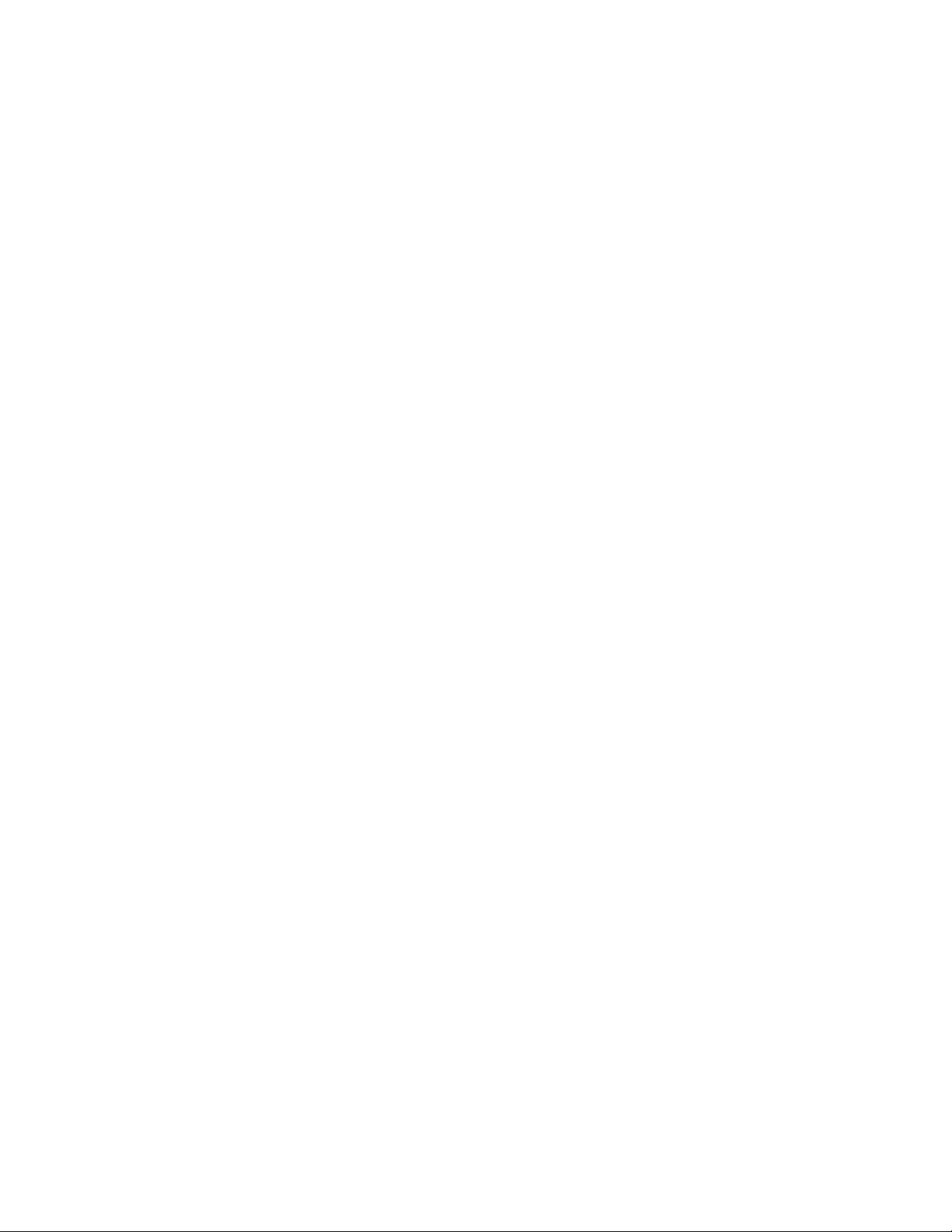
Εκτύπωση
• Για να ταξινομηθούν οι σελίδες σε ένα φυλλάδιο, κάντε κλικ στην επιλογή Διάταξη
φυλλαδίου. Αν θέλετε, κάντε κλικ στην επιλογή Εκτύπωση πλαισίου σελίδας.
4. Το μέγεθος χαρτιού επιλέγεται αυτόματα. Για μη αυτόματο καθορισμό του μεγέθους
χαρτιού, καταργήστε την επιλογή του πλαισίου ελέγχου Αυτόματη επιλογή στο
στοιχείο Μέγεθος χαρτιού φυλλαδίου, κάντε κλικ στο κάτω βελάκι και, στη συνέχεια,
κάντε κλικ στο μέγεθος χαρτιού.
5. Στον οδηγό PostScript, οι τιμές για τη ράχη και την προσαρμογή θέσης ειδώλου
ορίζονται αυτόματα. Για μη αυτόματο καθορισμό των τιμών, κάντε κλικ στα βελάκια
Ράχη και Προσαρμογή θέσης ειδώλου.
6. Κάντε κλικ στο πλήκτρο OK.
Macintosh
1. Στο παράθυρο διαλόγου Εκτύπωση, κάντε κλικ στις επιλογές Αντίγραφα και σελίδες,
Λειτουργίες Xerox και Χαρτί/Έξοδος.
2. Κάντε κλικ στο βελάκι που βρίσκεται στα δεξιά της επιλογής Τελική επεξεργασία
και, στη συνέχεια, επιλέξτε Δημιουργία φυλλαδίου.
3. Στο παράθυρο διαλόγου Δημιουργία φυλλαδίου, στο στοιχείο Τελική επεξεργασία
φυλλαδίου, προβείτε σε μία από τις παρακάτω ενέργειες:
• Κάντε κλικ στην επιλογή Καμία: χωρίς δίπλωση ή συρραφή.
• Κάντε κλικ στην επιλογή Πτύχωση φυλλαδίου: δίπτυχο, μέγιστο 5 φύλλα.
• Κάντε κλικ στην επιλογή Πτύχωση και συρραφή φυλλαδίου: δίπτυχο και
συρραφή ράχης, μέγιστο 15 φύλλα.
4. Στο στοιχείο Διάταξη φυλλαδίου, προβείτε σε μία από τις παρακάτω ενέργειες:
• Αν το έγγραφό σας έχει προδιαμορφωθεί ως φυλλάδιο, κάντε κλικ στην επιλογή
Καμία.
• Για να ταξινομηθούν οι σελίδες σε ένα φυλλάδιο, κάντε κλικ στην επιλογή Διάταξη
φυλλαδίου. Αν θέλετε, κάντε κλικ στην επιλογή Εκτύπωση πλαισίου σελίδας.
5. Το μέγεθος χαρτιού επιλέγεται αυτόματα. Για μη αυτόματο καθορισμό του μεγέθους
χαρτιού, κάντε κλικ στο κάτω βελάκι στο στοιχείο Μέγεθος χαρτιού φυλλαδίου και,
στη συνέχεια, επιλέξτε το μέγεθος χαρτιού.
6. Οι τιμές για τη ράχη και την προσαρμογή θέσης ειδώλου ορίζονται αυτόματα. Για μη
αυτόματο καθορισμό των τιμών, κάντε κλικ στα βελάκια Ράχη και Προσαρμογή
θέσης ειδώλου.
7. Κάντε κλικ στο πλήκτρο OK.
Έγχρωμος εκτυπωτής Xerox®Color 550/560/5706-16
Οδηγός χρήσης
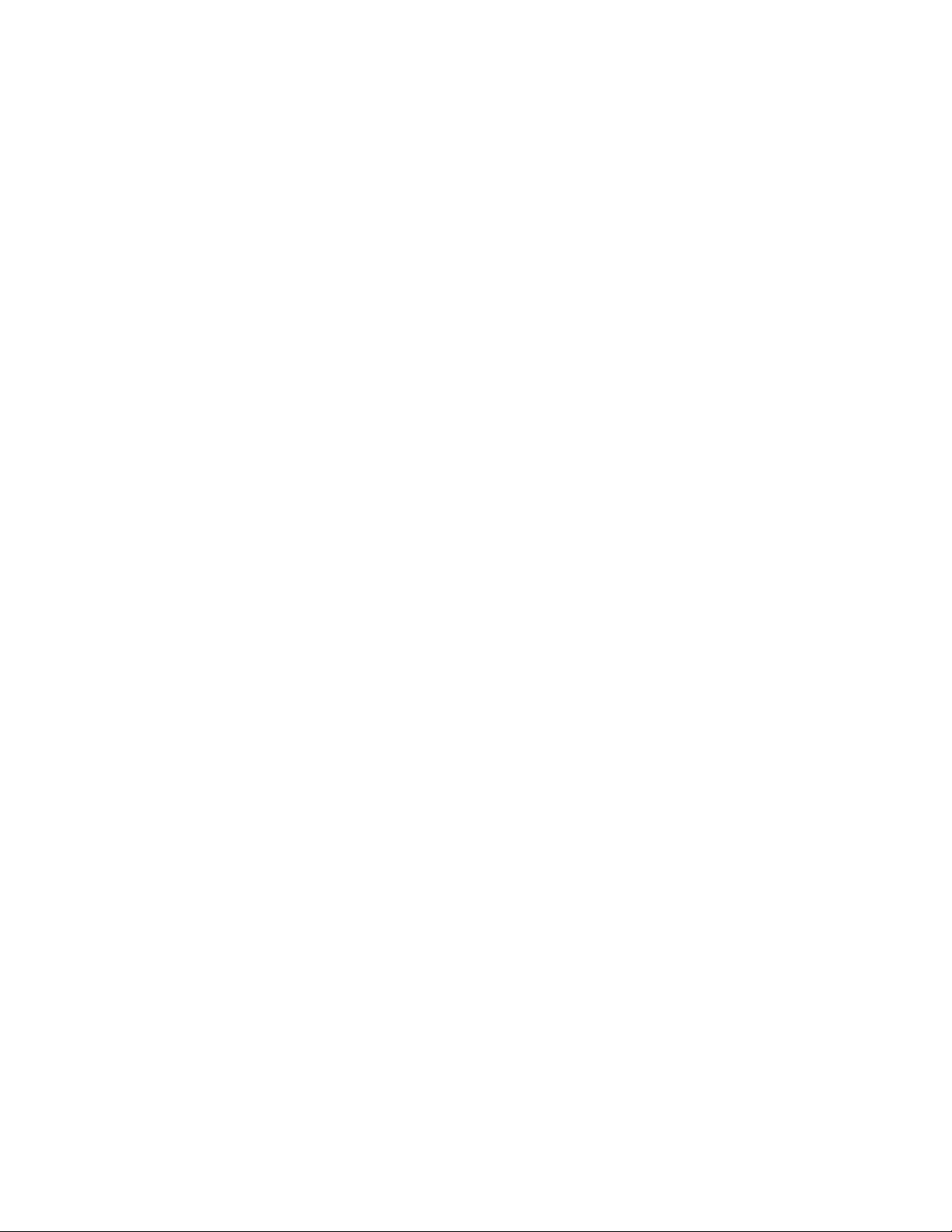
Εκτύπωση
Επιλογή εκτύπωσης φυλλαδίου χωρίς τη χρήση του Δημιουργού φυλλαδίων
Windows
1. Στον οδηγό εκτυπωτή, κάντε κλικ στην καρτέλα Χαρτί/Έξοδος, κάντε κλικ στο βελάκι
που βρίσκεται στα δεξιά της επιλογής Τελική επεξεργασία και, στη συνέχεια, κάντε
κλικ στην επιλογή Δημιουργία φυλλαδίου.
2. Κάντε κλικ στην επιλογή Διάταξη φυλλαδίου και, στη συνέχεια, κάντε κλικ στο
Επιλογές φυλλαδίου.
3. Το μέγεθος χαρτιού επιλέγεται αυτόματα. Για μη αυτόματο καθορισμό του μεγέθους
χαρτιού, καταργήστε την επιλογή του πλαισίου ελέγχου στο Μέγεθος χαρτιού
φυλλαδίου, κάντε κλικ στο κάτω βελάκι και, στη συνέχεια, κάντε κλικ στο επιθυμητό
μέγεθος χαρτιού.
4. Για να απενεργοποιήσετε την επιλογή Περιθώρια φυλλαδίου, κάντε κλικ στο κάτω
βελάκι και, στη συνέχεια, κάντε κλικ στο Κανένα.
5. Στον οδηγό PostScript, οι τιμές για τη ράχη και την προσαρμογή θέσης ειδώλου
ορίζονται αυτόματα. Για μη αυτόματο καθορισμό των τιμών, κάντε κλικ στα βελάκια
Ράχη και Προσαρμογή θέσης ειδώλου.
6. Κάντε κλικ στο πλήκτρο OK.
7. Αν θέλετε, επιλέξτε Εκτύπωση πλαισίου σελίδας από την αναπτυσσόμενη λίστα.
8. Κάντε κλικ στο πλήκτρο OK.
Macintosh
1. Στο παράθυρο διαλόγου Εκτύπωση, κάντε κλικ στις επιλογές Αντίγραφα και σελίδες,
Λειτουργίες Xerox και Διάταξη/Υδατογράφημα.
2. Στο στοιχείο Διάταξη φυλλαδίου, κάντε κλικ στην επιλογή Ενεργοποιημένη.
3. Κάντε κλικ στην επιλογή Επιλογές φυλλαδίου.
4. Το μέγεθος χαρτιού επιλέγεται αυτόματα. Για μη αυτόματο καθορισμό του μεγέθους
χαρτιού, καταργήστε την επιλογή του πλαισίου ελέγχου Αυτόματη επιλογή στο
στοιχείο Μέγεθος χαρτιού φυλλαδίου, κάντε κλικ στο κάτω βελάκι και, στη συνέχεια,
επιλέξτε το μέγεθος χαρτιού.
5. Οι τιμές για τη ράχη και την προσαρμογή θέσης ειδώλου ορίζονται αυτόματα. Για μη
αυτόματο καθορισμό των τιμών, κάντε κλικ στα βελάκια Ράχη και Προσαρμογή
θέσης ειδώλου.
6. Κάντε κλικ στο πλήκτρο OK.
7. Αν θέλετε, κάντε κλικ στην επιλογή Εκτύπωση πλαισίου σελίδας.
8. Κάντε κλικ στο πλήκτρο OK.
Οδηγός χρήσης
6-17Έγχρωμος εκτυπωτής Xerox®Color 550/560/570

Εκτύπωση
Χρήση διορθώσεων χρωμάτων
Οι επιλογές διόρθωσης χρωμάτων παρέχουν προσομοίωση των διαφόρων έγχρωμων
συσκευών. Η αυτόματη είναι η προτεινόμενη διόρθωση για τη γενική επεξεργασία ειδώλου.
Ανατρέξτε στους παρακάτω πίνακες για να προσδιορίσετε την επιλογή που θα
χρησιμοποιήσετε.
Διορθώσεις χρωμάτων
Για Windows (Οδηγός εκτυπωτή PCL 6)
ΠεριγραφήΔιόρθωση χρωμάτων
Αυτόματο χρώμα
(Συνιστάται)
Ασπρόμαυρο
Εφαρμόζει τη βέλτιστη διόρθωση χρωμάτων σε κείμενο, γραφικά
και είδωλα.
Μετατρέπει όλα τα χρώματα σε ασπρόμαυρο ή σε αποχρώσεις του
γκρι.
Επιλέξτε από τα εξής: Αυτόματο, sRGB, Ασπρόμαυρο ή Κανένα.Χρώμα
Για οδηγό εκτυπωτή PostScript
ΠεριγραφήΔιόρθωση χρωμάτων
Αυτόματο χρώμα
(Συνιστάται)
Ασπρόμαυρο
Χρώμα
Εφαρμόζει τη βέλτιστη διόρθωση χρωμάτων σε κείμενο, γραφικά
και είδωλα.
Μετατρέπει όλα τα χρώματα σε ασπρόμαυρο ή σε αποχρώσεις του
γκρι.
Επιλέξτε από τα εξής: Φωτεινό/Σκούρο, Αυτόματο, sRGB,
Ασπρόμαυρο, Κανένα, CMYK Commercial, SNAP, SWOP, EuroScale
και Japan Color.
Για Macintosh
ΠεριγραφήΔιόρθωση χρωμάτων
Αυτόματη (Συνιστάται)
Εφαρμόζει τη βέλτιστη διόρθωση χρωμάτων σε κείμενο, γραφικά
και είδωλα.
Ασπρόμαυρο
Έλεγχος πηγής CMYK
Μετατρέπει όλα τα χρώματα σε ασπρόμαυρο ή σε αποχρώσεις του
γκρι.
Επιλέξτε από τα εξής: Commercial, SNAP, SWOP, EuroScale και Japan
Color.
Έγχρωμος εκτυπωτής Xerox®Color 550/560/5706-18
Οδηγός χρήσης

Εκτύπωση
Επιλογή διόρθωσης χρωμάτων
Windows
1. Στον οδηγό εκτυπωτή, κάντε κλικ στην καρτέλα Επιλογές χρωμάτων.
2. Κάντε κλικ στην επιθυμητή διόρθωση χρωμάτων: Αυτόματη ή Ασπρόμαυρο.
3. Για την επιλογή πρόσθετων ρυθμίσεων χρωμάτων, κάντε κλικ στο πλήκτρο Ρυθμίσεις
χρωμάτων και, στη συνέχεια, κάντε κλικ στη γραμμή Ρυθμίσεις χρωμάτων.
4. Στο παράθυρο Ρυθμίσεις χρωμάτων, κάντε κλικ στο βελάκι και, στη συνέχεια, κάντε
κλικ στο Αυτόματο, στο sRGB, στο Ασπρόμαυρο ή στο Καμία.
5. Στον οδηγό εκτυπωτή PostScript, μετακινήστε το ρυθμιστικό για το Φωτεινό/Σκούρο
προς τα δεξιά για πιο φωτεινά χρώματα ή προς τα αριστερά για πιο σκούρα χρώματα
στην εργασία εκτύπωσης.
6. Στον οδηγό εκτυπωτή PostScript, επιλέξτετην επιθυμητή προσομοίωση τυπογραφικού
πιεστηρίου κάνοντας κλικ στο βελάκι Χρώμα CMYK και, στη συνέχεια, κάντε κλικ σε
ένα από τα εξής: Commercial, SNAP, SWOP, EuroScale ή Japan Color.
Macintosh
1. Στο παράθυρο διαλόγου Εκτύπωση, κάντε κλικ στις επιλογές Λειτουργίες Xerox,
Επιλογές ειδώλων και Διόρθωση χρώματος εξόδου στο μενού Αντίγραφα και
σελίδες.
2. Επιλέξτε την επιθυμητή διόρθωση χρωμάτων: Αυτόματη, sRGB, Ασπρόμαυρο ή
Εναρμόνιση τυπογραφίας.
3. Για να επιλέξετε μια προσομοίωση τυπογραφικού πιεστηρίου, κάντε κλικ στο βελάκι
Χρώμα πηγής CMYK και, στη συνέχεια, κάντε κλικ σε ένα από τα εξής: Commercial,
SNAP, SWOP, EuroScale ή Japan Color.
Ασπρόμαυρη εκτύπωση
Windows
1. Στον οδηγό εκτυπωτή, κάντε κλικ στην επιλογή Ιδιότητες και, στη συνέχεια, κάντε
κλικ στην καρτέλα Επιλογές χρωμάτων.
2. Στο στοιχείο Διόρθωση χρωμάτων, κάντε κλικ στην επιλογή Ασπρόμαυρο και, στη
συνέχεια, κάντε κλικ στο πλήκτρο OK.
Macintosh
1. Στο παράθυρο διαλόγου Εκτύπωση, κάντε κλικ στις επιλογές Αντίγραφα και σελίδες,
Λειτουργίες Xerox και Επιλογές χρωμάτων.
2. Στο στοιχείο Διορθώσεις χρωμάτων, κάντε κλικ στην επιλογή Ασπρόμαυρο.
6-19Έγχρωμος εκτυπωτής Xerox®Color 550/560/570
Οδηγός χρήσης
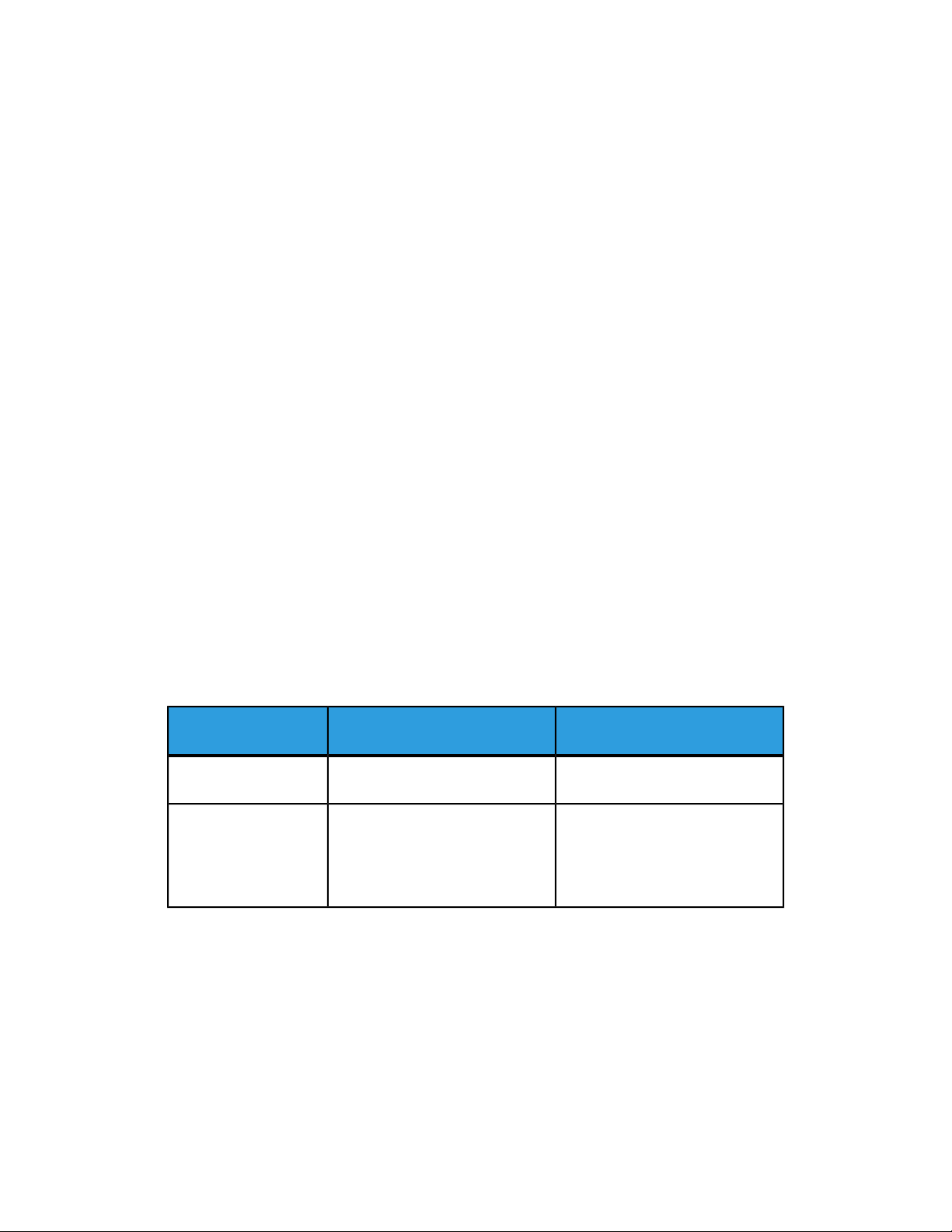
Εκτύπωση
Εκτύπωση εξωφύλλων
Το εξώφυλλο είναι η πρώτη ή η τελευταία σελίδα ενός εγγράφου. Μπορείτε να επιλέξετε
μια διαφορετική πηγή χαρτιού από εκείνη του κυρίως εγγράφου για το εξώφυλλο. Για
παράδειγμα, χρησιμοποιήστε το επιστολόχαρτο της εταιρείας σας για την πρώτη σελίδα
ενός εγγράφου, ή χρησιμοποιήστε βαρύ χαρτί για την πρώτη και την τελευταία σελίδα
μίας αναφοράς.
• Χρησιμοποιήστε τον κατάλληλο δίσκο χαρτιού ως πηγή για την εκτύπωση εξωφύλλων.
• Βεβαιωθείτε ότι το εξώφυλλο έχει το ίδιο μέγεθος με το χαρτί που χρησιμοποιείται για
το υπόλοιπο έγγραφο. Εάν καθορίσετε ένα διαφορετικό μέγεθος στον οδηγό εκτυπωτή
από εκείνο στο δίσκο που επιλέγετε ως πηγή χαρτιού για τα εξώφυλλα, το εξώφυλλο
εκτυπώνεται στο ίδιο χαρτί με το υπόλοιπο έγγραφο.
Διαθέτετε τις παρακάτω επιλογές για τα εξώφυλλα:
• Χωρίς εξώφυλλα: Η πρώτη και η τελευταία σελίδα του εγγράφου εκτυπώνονται από
τον ίδιο δίσκο που εκτυπώνεται και το υπόλοιπο έγγραφο.
• Μόνο μπροστά: Η πρώτη σελίδα εκτυπώνεται σε χαρτί που προέρχεται από τον
καθορισμένο δίσκο.
• Μόνο πίσω: Η τελευταία σελίδα εκτυπώνεται σε χαρτί που προέρχεται από τον
καθορισμένο δίσκο.
• Μπροστά και πίσω, Ίδιο: Το μπροστινό και το πίσω εξώφυλλο εκτυπώνονται από
τον ίδιο δίσκο.
• Μπροστά και πίσω, Διαφορετικό: Το μπροστινό και το πίσω εξώφυλλο εκτυπώνονται
από διαφορετικούς δίσκους.
Σελίδες που εκτυπώνονται στο
εξώφυλλο
Σελίδα 1
Σελίδες 1 και 2
Τελευταία σελίδα
Τελευταία σελίδα
Τελευταίες δύο σελίδες
Μπροστινό
Πίσω
Επιλογή εκτύπωσηςΕξώφυλλο
Εκτύπωση μονής όψης
Εκτύπωση διπλής όψης
Εκτύπωση μονής όψης
Εκτύπωση διπλής όψης (μονές
σελίδες)
Εκτύπωση διπλής όψης (ζυγές
σελίδες)
Για να παραμείνει κενή η πίσω όψη του μπροστινού εξωφύλλου σε περίπτωση εκτύπωσης
διπλής όψης, η σελίδα δύο του εγγράφου πρέπει να είναι κενή. Για να παραμείνει το πίσω
εξώφυλλο του εγγράφου σας κενό, δείτε τον παρακάτω πίνακα για την εισαγωγή κενών
σελίδων.
Έγχρωμος εκτυπωτής Xerox®Color 550/560/5706-20
Οδηγός χρήσης

Εκτύπωση
Κενές σελίδεςΤελευταία σελίδα κειμένουΕπιλογή εκτύπωσης
Εκτύπωση μονής όψης
Εκτύπωση διπλής όψης
Μονός αριθμός
Ζυγός αριθμός
Προσθέστε μία κενή σελίδα στο τέλος
του εγγράφου.
Προσθέστε δύο κενές σελίδες στο
τέλος του εγγράφου.
Προσθέστε μία κενή σελίδα στο τέλος
του εγγράφου.
Windows
1. Στον οδηγό εκτυπωτή, κάντε κλικ στην καρτέλα Ειδικές σελίδες.
2. Κάντε κλικ στην επιλογή Προσθήκη εξωφύλλων.
3. Στο παράθυρο Προσθήκη εξωφύλλων, κάντε κλικ στις επιθυμητές επιλογές και, στη
συνέχεια, κάντε κλικ στο πλήκτρο OK.
Macintosh
1. Στο παράθυρο διαλόγου Εκτύπωση, κάντε κλικ στις επιλογές Αντίγραφα και σελίδες,
Λειτουργίες Xerox και Προσθήκη εξωφύλλων.
2. Κάντε κλικ στην επιλογή Πριν από το έγγραφο ή Μετά από το έγγραφο.
3. Κάντε κλικ στις επιθυμητές επιλογές και, στη συνέχεια, κάντε κλικ στο πλήκτρο OK.
Εκτύπωση ένθετων σελίδων
Ένα ένθετο είναι μια διαχωριστική σελίδα ή ένα διαχωριστικό φύλλο που μπορεί να εισαχθεί
μετά από μια εργασία εκτύπωσης, μεταξύ αντιγράφων μιας εργασίας εκτύπωσης ή μεταξύ
μεμονωμένων σελίδων μιας εργασίας εκτύπωσης. Πρέπει να καθορίσετε το δίσκο που θα
χρησιμοποιηθεί ως πηγή για τις ένθετες σελίδες.
• Επιλογές ενθέτου: Τοποθετήστε το ένθετο Μετά από τις σελίδες ή Πριν από τις
σελίδες.
• Ποσότητα ενθέτου: Καθορίστε τον αριθμό των σελίδων που θα τοποθετηθούν ως
ένθετες σε κάθε θέση.
• Σελίδες: Καθορίστε τη θέση, είτε πρόκειται για σελίδα είτε για εύρος σελίδων, στην
οποία θα τοποθετηθούν τα ένθετα. Διαχωρίστε τις μεμονωμένες σελίδες ή το εύρος
σελίδων με κόμματα. Καθορίστε το εύρος σελίδων με μια παύλα. Για παράδειγμα, για
να προσθέσετε ένθετα μετά από τις σελίδες 1, 6, 9, 10 και 11, πληκτρολογήστε: 1, 6,
9-11.
• Χαρτί: Στο πεδίο Χαρτί εμφανίζεται το προεπιλεγμένο μέγεθος, χρώμα και είδος χαρτιού
που θα χρησιμοποιηθεί για τις ένθετες σελίδες και έχει οριστεί στο Χρήση ρυθμίσεων
εργασίας. Για να αλλάξετε το χαρτί που θα χρησιμοποιηθεί για τις ένθετες σελίδες,
κάντε κλικ στο κάτω βελάκι που βρίσκεται στα δεξιά του πεδίου Χαρτί και, στη συνέχεια,
επιλέξτε ένα από τα παρακάτω στοιχεία μενού:
Οδηγός χρήσης
6-21Έγχρωμος εκτυπωτής Xerox®Color 550/560/570

Εκτύπωση
- Άλλο μέγεθος: Κάντε κλικ σε αυτό το στοιχείο μενού και, στη συνέχεια, κάντε κλικ
στο επιθυμητό μέγεθος χαρτιού για τις ένθετες σελίδες.
- Άλλο χρώμα: Κάντε κλικ σε αυτό το στοιχείο μενού και, στη συνέχεια, κάντε κλικ
σε ένα χρώμα για το χαρτί που θα χρησιμοποιηθεί για τις ένθετες σελίδες.
- Άλλο είδος: Κάντε κλικ σε αυτό το στοιχείο μενού και, στη συνέχεια, κάντε κλικ
στο είδος χαρτιού που θα χρησιμοποιηθεί για τις ένθετες σελίδες.
• Ρυθμίσεις εργασίας: Εμφανίζονται οι ιδιότητες του χαρτιού για το μεγαλύτερο μέρος
του εγγράφου.
Windows
1. Στον οδηγό εκτυπωτή, κάντε κλικ στην καρτέλα Ειδικές σελίδες και, στη συνέχεια,
κάντε κλικ στην επιλογή Προσθήκη ενθέτων.
2. Στο παράθυρο Προσθήκη ενθέτων, προβείτε στις επιθυμητές επιλογές και, στη
συνέχεια, κάντε κλικ στο πλήκτρο OK.
Macintosh
1. Στο παράθυρο διαλόγου Εκτύπωση, κάντε κλικ στις επιλογές Αντίγραφα και σελίδες,
Λειτουργίες Xerox και Ειδικές σελίδες.
2. Κάντε κλικ στην επιλογή Προσθήκη ενθέτων.
3. Προβείτε στις επιθυμητές επιλογές και, στη συνέχεια, κάντε κλικ στο πλήκτρο OK.
Εκτύπωση διαφορετικών σελίδων
Μπορείτε να καθορίσετε τα χαρακτηριστικά οποιωνδήποτε σελίδων της εργασίας
εκτύπωσης των οποίων οι ρυθμίσεις διαφέρουν από τις ρυθμίσεις που θα χρησιμοποιηθούν
για το μεγαλύτερο μέρος της εργασίας εκτύπωσης.
Για παράδειγμα, η εργασία εκτύπωσης περιέχει 30 σελίδες που θα εκτυπωθούν σε κοινό
μέγεθος χαρτιού και δύο σελίδες που πρέπει να εκτυπωθούν σε ένα διαφορετικό μέγεθος
χαρτιού. Στο παράθυρο Προσθήκη διαφορετικών σελίδων, ορίστε τα χαρακτηριστικά
αυτών των δύο διαφορετικών σελίδων και επιλέξτε το εναλλακτικό μέγεθος χαρτιού που
θα χρησιμοποιηθεί.
• Σελίδες: Καθορίστε τη θέση (σελίδα ή εύρος σελίδων) στην οποία θα τοποθετηθούν
τα ένθετα. Διαχωρίστε τις μεμονωμένες σελίδες ή το εύρος σελίδων με κόμματα.
Καθορίστε το εύρος με μια παύλα. Για παράδειγμα, για να προσθέσετε ένθετα μετά
από τις σελίδες 1, 6, 9, 10 και 11, πληκτρολογήστε: 1, 6, 9-11.
• Χαρτί: Στο πεδίο Χαρτί εμφανίζεται το προεπιλεγμένο μέγεθος, χρώμα και είδος χαρτιού
που θα χρησιμοποιηθεί για τις διαφορετικές σελίδες και έχει οριστεί στο Χρήση
ρυθμίσεων εργασίας. Για να αλλάξετε το χαρτί που θα χρησιμοποιηθεί για τις
διαφορετικές σελίδες, κάντε κλικ στο κάτω βελάκι που βρίσκεται στα δεξιά του πεδίου
Χαρτί και, στη συνέχεια, επιλέξτε ένα από τα παρακάτω στοιχεία μενού:
Έγχρωμος εκτυπωτής Xerox®Color 550/560/5706-22
Οδηγός χρήσης

Εκτύπωση
- Άλλο μέγεθος: Κάντε κλικ σε αυτό το στοιχείο μενού και, στη συνέχεια, κάντε κλικ
στο επιθυμητό μέγεθος χαρτιού για τις διαφορετικές σελίδες.
- Άλλο χρώμα: Κάντε κλικ σε αυτό το στοιχείο μενού και, στη συνέχεια, κάντε κλικ
σε ένα χρώμα για το χαρτί που θα χρησιμοποιηθεί για τις διαφορετικές σελίδες.
- Άλλο είδος: Κάντε κλικ σε αυτό το στοιχείο μενού και, στη συνέχεια, κάντε κλικ
στο είδος χαρτιού ή μέσω εκτύπωσης που θα χρησιμοποιηθεί για τις διαφορετικές
σελίδες.
• Εκτύπωση διπλής όψης: Κάντε κλικ στο κάτω βελάκι και, στη συνέχεια, κάντε κλικ
στην επιθυμητή επιλογή εκτύπωσης διπλής όψης:
- Εκτύπωση μονής όψης: Οι διαφορετικές σελίδες εκτυπώνονται μόνο σε μία όψη.
- Εκτύπωση διπλής όψης: Οι διαφορετικές σελίδες εκτυπώνονται και στις δύο
όψεις του φύλλου χαρτιού, με τα είδωλα να εκτυπώνονται έτσι ώστε η εργασία να
μπορεί να δεθεί κατά μήκος της μεγάλης πλευράς του φύλλου.
- Εκτύπωση διπλής όψης, αναστροφή στη μικρή πλευρά: Οι διαφορετικές
σελίδες εκτυπώνονται και στις δύο όψεις του φύλλου χαρτιού, με τα είδωλα να
εκτυπώνονται έτσι ώστε η εργασία να μπορεί να δεθεί κατά μήκος της μικρής
πλευράς του φύλλου.
• Ρυθμίσεις εργασίας: Εμφανίζονται οι ιδιότητες του χαρτιού για το μεγαλύτερο μέρος
του εγγράφου.
Windows
1. Στον οδηγό εκτυπωτή, κάντε κλικ στην καρτέλα Ειδικές σελίδες.
2. Κάντε κλικ στην επιλογή Προσθήκη διαφορετικών σελίδων.
3. Κάντε κλικ στις επιθυμητές ρυθμίσεις και, στη συνέχεια, κάντε κλικ στο πλήκτρο OK.
Macintosh
1. Στο παράθυρο διαλόγου Εκτύπωση, κάντε κλικ στις επιλογές Αντίγραφα και σελίδες
και Λειτουργίες Xerox.
2. Κάντε κλικ στις επιλογές Ειδικές σελίδες και Προσθήκη διαφορετικών σελίδων.
3. Κάντε κλικ στις επιθυμητές ρυθμίσεις και, στη συνέχεια, κάντε κλικ στο πλήκτρο OK.
Προσαρμογή
Για τη σμίκρυνση ή τη μεγέθυνση των ειδώλων των εκτυπωμένων σελίδων, επιλέξτε μια
τιμή προσαρμογής μεταξύ 1 και 999 τοις εκατό. Η προεπιλεγμένη τιμή είναι 100 τοις
εκατό.
Οδηγός χρήσης
6-23Έγχρωμος εκτυπωτής Xerox®Color 550/560/570

Εκτύπωση
Windows
1. Στον οδηγό εκτυπωτή, κάντε κλικ στην καρτέλα Χαρτί/Έξοδος.
2. Κάντε κλικ στο κάτω βελάκι που βρίσκεται στα δεξιά του πεδίου Χαρτί και, στη
συνέχεια, κάντε κλικ στο Άλλο μέγεθος.
3. Στο παράθυρο Μέγεθος χαρτιού, κάντε κλικ στο βελάκι που βρίσκεται στα δεξιά
του Επιλογές προσαρμογής και, στη συνέχεια, κάντε κλικ σε ένα από τα εξής:
• Αυτόματη προσαρμογή για προσαρμογή από ένα κοινό μέγεθος χαρτιού σε
κάποιο άλλο.
• Μη αυτόματη προσαρμογή για προσαρμογή κατά το ποσοστό που εισαγάγετε
στο πεδίο ποσοστού.
Macintosh
1. Στην εφαρμογή, κάντε κλικ στην επιλογή Αρχείο και, στη συνέχεια, κάντε κλικ στην
επιλογή Ρύθμιση σελίδας.
2. Στο πεδίο Προσαρμογή, πληκτρολογήστε την επιθυμητή τιμή ποσοστού
προσαρμογής.
3. Κάντε κλικ στο πλήκτρο OK.
Εκτύπωση υδατογραφημάτων
Το υδατογράφημα είναι ένα συμπληρωματικό κείμενο που μπορεί να εκτυπωθεί σε μία
ή περισσότερες σελίδες. Για παράδειγμα, οι όροι όπως Πρόχειρο και Εμπιστευτικό, με τους
οποίους μπορεί να σφραγίσετε μια σελίδα πριν από τη διανομή της, μπορούν να εισαχθούν
ως υδατογραφήματα.
Μπορείτε να κάνετε τα εξής:
• Να δημιουργήσετε ένα υδατογράφημα.
Έγχρωμος εκτυπωτής Xerox®Color 550/560/5706-24
Οδηγός χρήσης

Εκτύπωση
• Να επεξεργαστείτε το κείμενο, το χρώμα, την πυκνότητα, τη θέση και τη γωνία ενός
υπάρχοντος υδατογραφήματος.
• Να τοποθετήσετε ένα υδατογράφημα στην πρώτη σελίδα ή σε κάθε σελίδα ενός
εγγράφου.
• Να εκτυπώσετε ένα υδατογράφημα στο προσκήνιο, στο φόντο ή σε συνδυασμό με την
εργασία εκτύπωσης.
• Να χρησιμοποιήσετε μια εικόνα για το υδατογράφημα.
• Να χρησιμοποιήσετε μια χρονική σήμανση για το υδατογράφημα.
ΣΗΜΕΙΩΣΗ
Δεν υποστηρίζουν όλες οι εφαρμογές την εκτύπωση υδατογραφημάτων.
Windows
1. Στον οδηγό εκτυπωτή, κάντε κλικ στην καρτέλα Διάταξη/Υδατογράφημα.
2. Κάντε κλικ στο κάτω βελάκι για το Υδατογράφημα και, στη συνέχεια, κάντε κλικ στο
επιθυμητό υπάρχον υδατογράφημα.
3. Για να τροποποιήσετε ένα υπάρχον υδατογράφημα, κάντε κλικ στο κάτω βελάκι για
το Υδατογράφημα, κάντε κλικ στο Επεξεργασία, κάντε τις επιθυμητές ρυθμίσεις
στο παράθυρο Επεξεργαστής υδατογραφήματος και, στη συνέχεια, κάντε κλικ στο
OK.
4. Για να δημιουργήσετε ένα νέο υδατογράφημα, κάντε κλικ στο κάτω βελάκι για το
Υδατογράφημα, κάντε κλικ στο Δημιουργία, κάντε τις επιθυμητές ρυθμίσεις στο
παράθυρο Επεξεργαστής υδατογραφήματος και, στη συνέχεια, κάντε κλικ στο OK.
5. Για να προβείτε σε επιλογές εκτύπωσης υδατογραφημάτων, κάντε κλικ στο κάτω
βελάκι για το Υδατογράφημα, κάντε κλικ στο Επιλογές και, στη συνέχεια, κάντε
κλικ στις επιθυμητές επιλογές εκτύπωσης.
Macintosh
1. Στο παράθυρο διαλόγου Εκτύπωση, κάντε κλικ στις επιλογές Αντίγραφα και σελίδες
και Λειτουργίες Xerox.
2. Κάντε κλικ στο κάτω βελάκι για το Υδατογράφημα και, στη συνέχεια, κάντε κλικ στο
επιθυμητό υπάρχον υδατογράφημα.
3. Για να τροποποιήσετε ένα υδατογράφημα, κάντε κλικ στο κάτω βελάκι για το
Υδατογράφημα, κάντε κλικ στο Επεξεργασία, κάντε τις επιθυμητές ρυθμίσεις στο
παράθυρο διαλόγου Επεξεργαστής υδατογραφήματος και, στη συνέχεια, κάντε
κλικ στο OK.
4. Για να δημιουργήσετε ένα νέο υδατογράφημα, κάντε κλικ στο κάτω βελάκι για το
Υδατογράφημα, κάντε κλικ στο Δημιουργία, κάντε τις επιθυμητές ρυθμίσεις στο
παράθυρο διαλόγου Επεξεργαστής υδατογραφήματος και, στη συνέχεια, κάντε
κλικ στο OK.
5. Για να προβείτε σε επιλογές εκτύπωσης υδατογραφημάτων, κάντε κλικ στο κάτω
βελάκι για το Υδατογράφημα, κάντε κλικ στο Επιλογές και, στη συνέχεια, κάντε
κλικ στις επιθυμητές επιλογές εκτύπωσης.
6-25Έγχρωμος εκτυπωτής Xerox®Color 550/560/570
Οδηγός χρήσης

Εκτύπωση
Εκτύπωση αντεστραμμένων ειδώλων για
Windows
Εάν έχει εγκατασταθεί η επιλογή PostScript, μπορείτε να εκτυπώσετε σελίδες ως
αντεστραμμένο είδωλο. Τα είδωλα κατοπτρίζονται από τα αριστερά προς τα δεξιά κατά
την εκτύπωσή τους.
1. Στον οδηγό εκτυπωτή, κάντε κλικ στην καρτέλα Προηγμένες ρυθμίσεις.
2. Κάντε κλικ στο σύμβολο συν (+) για τη λειτουργία Επιλογές ειδώλων και, στη
συνέχεια, κάντε κλικ στην επιλογή Αντεστραμμένη έξοδος και στην επιλογή Ναι.
Δημιουργία και αποθήκευση ειδικών μεγεθών
Μπορείτε να εκτυπώσετε σε χαρτί ειδικού μεγέθους από τους δίσκους 1, 2, 3, 4 και 5
(δίσκος Bypass). Οι ρυθμίσεις χαρτιού ειδικού μεγέθους αποθηκεύονται στον οδηγό
εκτυπωτή και είναι διαθέσιμες για να τις επιλέξετε σε όλες τις εφαρμογές σας.
ΣΗΜΕΙΩΣΗ
Για λεπτομέρειες, ανατρέξτε στην ενότητα "Τοποθέτηση μέσων εκτύπωσης".
Windows
1. Κάντε κλικ στην καρτέλα Χαρτί/Έξοδος.
2. Κάντε κλικ στο βελάκι που βρίσκεται στα δεξιά του πεδίου Χαρτί και, στη συνέχεια,
κάντε κλικ στην επιλογή Άλλο μέγεθος.
3. Στο παράθυρο Μέγεθος χαρτιού, κάντε κλικ στο βελάκι που βρίσκεται στα δεξιά
του Μέγεθος χαρτιού εξόδου και, στη συνέχεια, κάντε κλικ στο Δημιουργία.
4. Στο παράθυρο Δημιουργία ειδικού μεγέθους, πληκτρολογήστε ένα όνομα στο
πεδίο Όνομα και, στη συνέχεια, εισαγάγετε τις διαστάσεις στα πεδία Πλάτος και
Ύψος.
5. Κάντε κλικ στο OK δύο φορές.
Macintosh
1. Στην εφαρμογή, κάντε κλικ στην επιλογή Αρχείο και, στη συνέχεια, κάντε κλικ στην
επιλογή Ρύθμιση σελίδας.
2. Στην αναπτυσσόμενη λίστα Μέγεθος χαρτιού, κάντε κλικ στο Διαχείριση ειδικών
μεγεθών.
Έγχρωμος εκτυπωτής Xerox®Color 550/560/5706-26
Οδηγός χρήσης
